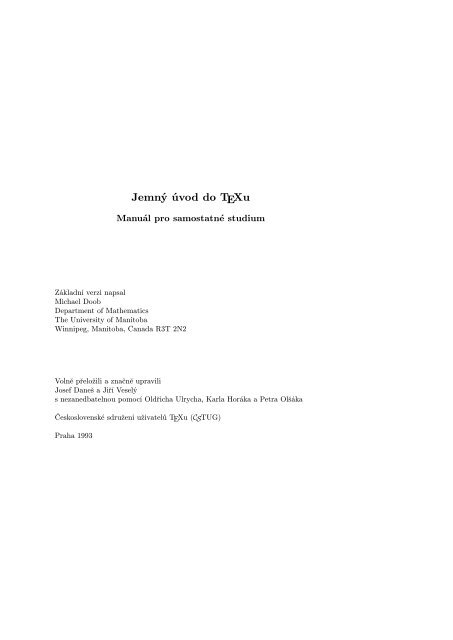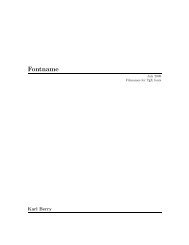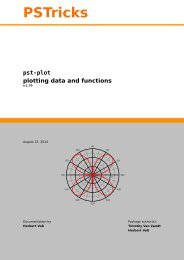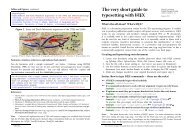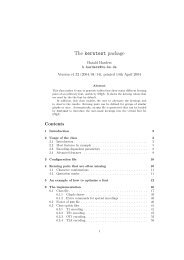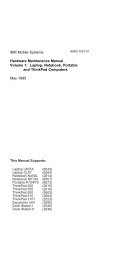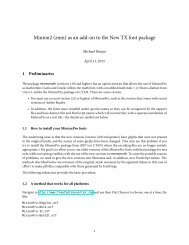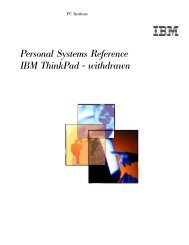Jemný úvod do TEXu - Welcome to ftp.eq.uc.pt.
Jemný úvod do TEXu - Welcome to ftp.eq.uc.pt.
Jemný úvod do TEXu - Welcome to ftp.eq.uc.pt.
You also want an ePaper? Increase the reach of your titles
YUMPU automatically turns print PDFs into web optimized ePapers that Google loves.
Jemný úvod <strong>do</strong> <strong>TEXu</strong><br />
Manuál pro samostatné studium<br />
Základní verzi napsal<br />
Michael Doob<br />
Department of Mathematics<br />
The University of Mani<strong>to</strong>ba<br />
Winnipeg, Mani<strong>to</strong>ba, Canada R3T 2N2<br />
Volně přeložili a značně upravili<br />
Josef Daneš a Jiří Veselý<br />
s nezanedbatelnou pomocí Oldřicha Ulrycha, Karla Horáka a Petra Olšáka<br />
Československé sdružení uživatelů <strong>TEXu</strong> (CSTUG)<br />
Praha 1993
Úvod<br />
Začneme špatnou zprávou: TEX je rozsáhlý a komplikovaný program, který<br />
je určen k atraktivnímu tisku. Ta<strong>to</strong> skutečná komplikace může způsobit občas<br />
neuvěřitelné věci. A nyní lepší zpráva: jednod<strong>uc</strong>hý hladký text vysázíme pomocí<br />
<strong>TEXu</strong> snadno. Pro<strong>to</strong> lze začít se snadnými texty a postupovat ke komplikovanějším<br />
situacím.<br />
Účelem <strong>to</strong>ho<strong>to</strong> manuálu je postupovat od samého začátku k mnohem složitějším<br />
věcem. Nepředpokládá se žádná předcházející znalost <strong>TEXu</strong>. Postupem po sekcích<br />
podle časových možností se můžete naučit zvládat velmi různorodé texty.<br />
Několik <strong>do</strong>poručení: v každé sekci jsou cvičení. Rozhodně je udělejte! Jediná<br />
cesta, jak se naučit TEX, je používat ho. Ještě lépe je samostatně experimen<strong>to</strong>vat;<br />
zkuste dělat variace na jednotlivá cvičení. Experimen<strong>to</strong>váním v žádném případě<br />
nemůžete TEX poškodit. Všimněte si na okrajích uvedených odkazů: vztahují se<br />
ke Knuthově knize The TEXbook – jsou značeny logem TEX. Budete-li potřebovat<br />
o nějaké věci podrobnější informace, je <strong>to</strong> <strong>to</strong> správné mís<strong>to</strong>, kde je hledat. Mimochodem,<br />
v <strong>to</strong>m<strong>to</strong> textu je pár drobných lží; jsou použity k zakrytí komplikací<br />
(chápu je jako básnické licence). Až budete zkušenější v zacházení s TEXem, snadno<br />
je odhalíte.<br />
TEX je veřejně přístupný program (public <strong>do</strong>main), který je k dispozici bez<br />
vydání za licenci. Byl vytvořen Donaldem Knuthem ze Stanfor<strong>do</strong>vy univerzity na<br />
základě velkého projektu. Na trhu zaměřeném na zisk by ten<strong>to</strong> program stál tisíce<br />
<strong>do</strong>larů. TEX Users Group (TUG) je nevýdělečná organizace, která distribuuje kopie<br />
<strong>TEXu</strong>, inovuje programy a poskytuje informace o vývoji hardwaru a softwaru ve<br />
svých publikacích TUGboat a TEXniques. Členský příspěvek není veliký: vezměte<br />
<strong>to</strong>, prosím, v úvahu. 1 Adresa je následující:<br />
TEX Users Group<br />
P.O. Box 869<br />
Santa Barbora, CA 93121–1041<br />
U.S.A.<br />
1 V roce 1993 činil US $ 60 a je v něm zahrnu<strong>to</strong> předplatné časopisu TUGboat.<br />
i
Ten<strong>to</strong> manuál by nevznikl bez pomoci jiných. Zejména opravy a návrhy od<br />
následujících lidí byly neocenitelnou pomocí: Robert Messer (Albion College),<br />
Anita Hoover (University of Delaware), John Lee (Northrop Corporation), Emily<br />
H. Moore (Grinnell College). [. . . mnohem případnější text by měl být vložen na<br />
<strong>to</strong><strong>to</strong> mís<strong>to</strong>. Chtěl bych sem dát vaše jméno, pošlete mi pro<strong>to</strong> své připomínky!]<br />
Několik lidí mi také poslalo část nebo celý manuál, který u nich používají.<br />
Několik jiných jsem obdržel jako reakci na ten<strong>to</strong> text. Zejména různé typy skri<strong>pt</strong><br />
od následujících lidí byly pro mne nejužitečnější: Elizabeth Barnhart (TV Guide),<br />
Stephan v. Bech<strong>to</strong>lsheim (Purdue University), Nelson H. F. Beebe (University of<br />
Utah) a Leslie Lamport (Western Digital Corporation), Marie McPartland-Conn<br />
a Luarie Mann (Stratus Computer), Robert Messer (Albion College), Noel Peterson<br />
(Library of Congress), Craig Platt (University of Mani<strong>to</strong>ba), Alan Spragens (Stanford<br />
Linear Accelera<strong>to</strong>r Center), Christina Thiele (Carle<strong>to</strong>n University) a Daniel<br />
M. Zirin (California Institute of Technology).<br />
Poznámka překladatelů o au<strong>to</strong>rovi: Profesor Michael DOOB se narodil v roce<br />
1942 ve Spojených Státech. Dok<strong>to</strong>rát (Ph.D.) získal pod vedením Alana Hoffmana<br />
na City University v Novém Yorku v roce 1969. Je au<strong>to</strong>rem několika desítek<br />
vědeckých prací a dvou knih o algebraické teorii grafů. Působí jako profesor na<br />
univerzitě v Mani<strong>to</strong>bě a je TEXedi<strong>to</strong>rem Kanadské matematické společnosti. Jeho<br />
žena se jmenuje Judita; má dvě děti, Lisu a Briana.<br />
Knížka „Jemný úvod <strong>do</strong> <strong>TEXu</strong> umožňuje čtenáři proniknout <strong>do</strong> tajů <strong>TEXu</strong><br />
s mimořádnou lehkostí a plně postačí pro takového čtenáře, který chce být obeznámeným<br />
expertem, ne však TEXpertem. Au<strong>to</strong>r poskytl překladatelům s mimořádnou<br />
ocho<strong>to</strong>u dvě verze textu v elektronické po<strong>do</strong>bě. Překlad byl pořízen ze starší verze<br />
s přihlédnutím k úpravám provedeným v novém textu. Au<strong>to</strong>rovi, který dal svůj<br />
text k dispozici veřejnosti (public <strong>do</strong>main), patří dík celé stále ros<strong>to</strong><strong>uc</strong>í skupiny<br />
příznivců <strong>TEXu</strong> u nás. Zde je též na místě upozornit čtenáře na <strong>to</strong>, že druhé vydání<br />
se od prvního <strong>do</strong>sti odlišuje.<br />
Překladatelé děkují přátelům, kolegům, známým a studentům MFF UK, kteří<br />
jim obětavě pomohli s hledáním chyb při korekturách. Za zbývající chyby nesou<br />
odpovědnost pouze překladatelé. Pro<strong>to</strong>že věříme, že se text bude čtenářům líbit,<br />
<strong>do</strong>ufáme, že vyjde patrně dříve či později znovu; prosíme pro<strong>to</strong> o sdělení dalších<br />
nalezených chyb a ne<strong>do</strong>patření. Ta<strong>to</strong> prosba je aktuální stále, pro<strong>to</strong>že vždy je co<br />
vylepšovat a počet začínajících uživatelů <strong>TEXu</strong> patrně nějakou <strong>do</strong>bu ještě poroste.<br />
V <strong>do</strong>hledné <strong>do</strong>bě počítáme s vydáním podrobnější učebnice věnované makru<br />
plain.tex, přes<strong>to</strong> však věříme, že ta<strong>to</strong> knížka bude čtenářskou veřejností přivítána<br />
jako potřebná pomůcka.<br />
Poznámka překladatelů k druhému vydání (kráceno): Když jsme knížku<br />
Michaela Dooba překládali, netušili jsme, jaký vzbudí zájem. Náklad byl za krátkou<br />
<strong>do</strong>bu rozebrán a tak <strong>do</strong>chází k druhému vydání. Všimněme si krátce některých<br />
souvislostí.<br />
ii
Brzo po vytvoření <strong>TEXu</strong> vznikla v USA mezinárodní organizace uživatelů<br />
<strong>TEXu</strong> označovaná krátce TUG (TEX Users Group), která již dvanáct let vydává<br />
časopis ryze věnovaný <strong>TEXu</strong>. Rok 1989 znamená určitý zlom: po jistém váhání<br />
vytvořil Donald Knuth novou verzi <strong>TEXu</strong>; je osmibi<strong>to</strong>vá (tj. <strong>do</strong>chází k dvojnásobnému<br />
zvětšení tabulek „použitelných písmen). Tím se TEX 3.x stal mnohem<br />
adap<strong>to</strong>vatelnější pro jazyky s větším počtem (akcen<strong>to</strong>vaných) hlásek, tedy i pro<br />
češtinu. Potřeba národní standardizace vede ke vzniku stále nových odnoží TUGu,<br />
zpravidla na základě užívaného jazyka nebo podle geografických podmínek.<br />
V Československu se pokusili uživatelé <strong>TEXu</strong> sdružit pod hlavičkou Jednoty<br />
československých matematiků a fyziků. Po lis<strong>to</strong>padu 1989 se podstatně zjednodušilo<br />
zakládání nových organizací: vzniklo Československé sdružení uživatelů <strong>TEXu</strong><br />
(CSTUG). S využitím zahraničních souborů public <strong>do</strong>main softwaru, SB<strong>TEXu</strong> a<br />
později zejména em<strong>TEXu</strong>, vytvořil Oldřich Ulrych z MÚ UK (MFF UK Praha) programový<br />
balík, který stručně označujeme CSTEX. Obsahuje prostředí a potřebné<br />
programové vybavení pro psaní textů v češtině, slovenštině a angličtině, snadno si<br />
jej však upravíte i pro psaní v jiných jazycích.<br />
Poznámka překladatelů k třetímu vydání: Je nesporně příjemné psát předmluvu<br />
k třetímu vydání Doobovy knížky; máme pocit, že její přeložení bylo <strong>do</strong>bře<br />
vynaloženou prací. Knížka vychází na konci roku 1993, a tak je příleži<strong>to</strong>st ke krátké<br />
bilanci.<br />
Dnes již TEX nepatří v České ani Slovenské republice k neznámým pojmům.<br />
Používá se ho k publikaci téměř všech u nás vydávaných matematických časopisů<br />
i řady časopisů jiného zaměření. Tiskne se jím ledacos, od složenek a školních<br />
časopisů až po časopisy o šachu, teologické publikace a desítky dalších věcí. Je<br />
nástrojem na tvorbu příspěvků pro zahraniční publikace, pro psaní diplomových<br />
i <strong>do</strong>k<strong>to</strong>rských prací, pro vyhlášky, občasníky – zkrátka je téměř „děvečkou pro<br />
všechno.<br />
S ros<strong>to</strong><strong>uc</strong>í rolí <strong>TEXu</strong> s<strong>to</strong>upá i význam Československého sdružení uživatelů<br />
<strong>TEXu</strong> – CSTUGu (ano, stále se tak jmenujeme a snad ještě nějaký čas jmenovat<br />
budeme) a jisté standardizace užívaného vybavení. Nejde <strong>to</strong>lik o <strong>to</strong>, k<strong>do</strong> a jaký<br />
bude používat edi<strong>to</strong>r – spíše o ovlivnění <strong>to</strong>ho, aby různých kó<strong>do</strong>vání raději ubylo,<br />
než dále přibývalo. Je však jen příjemné, když zjistíte, že na všech pracovištích,<br />
na které u nás z <strong>to</strong>ho či jiného důvodu zavítáte, se TEX chová stejně; nemusíte se<br />
nikoho na nic <strong>pt</strong>át, víte o systému (skoro) všechno.<br />
Dnešní po<strong>do</strong>ba CS<strong>TEXu</strong> již není dílem jednotlivce. Pracovala na ní více či méně<br />
řada kolegů z CSTUGu. Těm dnes nesporně patří dík celé naší TEXovské uživatelské<br />
veřejnosti – ano, je <strong>to</strong>tiž zcela přirozené, že je daleko více uživatelů <strong>TEXu</strong> než členů<br />
CSTUGu.<br />
Tvůrci CS<strong>TEXu</strong> však kromě důkazů a povzbuzení k další práci potřebují ještě<br />
něco navíc: zpětnou vazbu k uživatelům. Pro<strong>to</strong> je důležité vědět, k<strong>do</strong> v té skupině<br />
pracoval a co měl na starost. Připomínky (nejlépe formou elektronické pošty) směiii
řujte pro<strong>to</strong> přímo jednotlivým členům té<strong>to</strong> skupiny. Důležité elektronické adresy<br />
naleznete mezi přílohami na konci té<strong>to</strong> knížky.<br />
Na tvorbě CS<strong>TEXu</strong> se podíleli ti<strong>to</strong> kolegové: Martin Bílý, správce jednoho z našich<br />
elektronických archívů <strong>do</strong>stupných po síti Internet (úprava LaT E Xovských maker<br />
pro CS-fonty, tes<strong>to</strong>vání, údržba instalace ve formě archívu), Miroslav Dont (stahování<br />
některých balíků pro instalaci z veřejných archívů, tes<strong>to</strong>vání), Karel Horák,<br />
současný předseda CSTUGu (závěrečná úprava zdrojových textů pro CS-fonty, kontakt<br />
s <strong>do</strong>davateli programů šířených pouze v rámci CSTUGu), Janka Chlebíková<br />
(slovenské dělení slov a některé aspekty „poslovenšťování), Ladislav Lhotka (české<br />
dělení slov, úprava CS-fontů, tes<strong>to</strong>vání), Petr Novotný (CSBiBTEX), Petr Olšák,<br />
au<strong>to</strong>r instalačního programu (program MNU, konfigurace CS<strong>TEXu</strong>, instalační a provozní<br />
dávky, podpůrná makra pro CS-fonty), Oldřich Ulrych, tvůrce původní instalace<br />
a koordiná<strong>to</strong>r prací (koncepce stylu czech.sty, pomocné programy cs<strong>to</strong>cs,<br />
dviout, zařazení CS-fontů <strong>do</strong> instalace podle skupin), Zdeněk Wagner (CSINDEX)<br />
a . . . – <strong>to</strong><strong>to</strong> je alibistické mís<strong>to</strong>, neboť i přes velkou snahu postihnout zásluhy na<br />
vzniku instalace jsme mohli někoho opomenout.<br />
Na <strong>to</strong>m<strong>to</strong> místě bych se rád zmínil ještě o roli Petra Nováka, který dal k dispozici<br />
CSTUGu svoje původní CS-fonty a tak skupině ušetřil nezanedbatelné množství<br />
práce. Pavel Ševeček je au<strong>to</strong>rem upravené verze CSEDu a Januš Drózd (s několika<br />
dalšími kolegy) je au<strong>to</strong>rem programu TEXSPELL pro kontrolu překlepů. Nebylo<br />
by vhodné opomenout roli Eberharda Mattese, jehož programy tvoří hlavní a nejdůležitější<br />
část instalace, i au<strong>to</strong>rů několika dalších drobnějších programů (ovladač<br />
klávesnice, vlnka, . . . ).<br />
Na závěr bychom rádi poděkovali všem, kteří se na práci CSTUGu podílejí<br />
a kteří umožňují vydávání informačního zpravodaje CSTUGu i dalších publikací<br />
o <strong>TEXu</strong> v češtině a slovenštině. Ti všichni jsou sdruženi v organizaci<br />
Československé sdružení uživatelů <strong>TEXu</strong> (CSTUG)<br />
(viz stanovy na konci té<strong>to</strong> publikace). Mezi jeho členy bychom vás rádi pozvali.<br />
Přihlášku a složenku si můžete vyzvednout na adrese sdružení v MÚ UK, nebo<br />
v MÚ AV ČR na sekretariátě CSTUGu.<br />
iv
Obsah<br />
Úvod . . . . . . . . . . . . . . . . . . . . . . . . . . . . . . . . . . . . . . . . . . . . . . . . . . . . . . . . . . . . . . . . . . . . . . . . . i<br />
Obsah . . . . . . . . . . . . . . . . . . . . . . . . . . . . . . . . . . . . . . . . . . . . . . . . . . . . . . . . . . . . . . . . . . . . . . . v<br />
První kroky . . . . . . . . . . . . . . . . . . . . . . . . . . . . . . . . . . . . . . . . . . . . . . . . . . . . . . . . . . . . . . . . . . 1<br />
Co je TEX a co TEX není . . . . . . . . . . . . . . . . . . . . . . . . . . . . . . . . . . . . . . . . . . . . . . . . 1<br />
TEX se umí učit . . . . . . . . . . . . . . . . . . . . . . . . . . . . . . . . . . . . . . . . . . . . . . . . . . . . . . . . . 3<br />
O instalacích <strong>TEXu</strong>, celkový pohled . . . . . . . . . . . . . . . . . . . . . . . . . . . . . . . . . . . . . . 5<br />
Popis CS<strong>TEXu</strong> a jeho instalace . . . . . . . . . . . . . . . . . . . . . . . . . . . . . . . . . . . . . . . . . . . 9<br />
Pracujeme s CSTEXem . . . . . . . . . . . . . . . . . . . . . . . . . . . . . . . . . . . . . . . . . . . . . . . . . . 14<br />
Čeština a slovenština v CS<strong>TEXu</strong> . . . . . . . . . . . . . . . . . . . . . . . . . . . . . . . . . . . . . . . . . 21<br />
Jdeme na <strong>to</strong>! . . . . . . . . . . . . . . . . . . . . . . . . . . . . . . . . . . . . . . . . . . . . . . . . . . . . . . . . . . . 25<br />
TEX řídí všechno . . . . . . . . . . . . . . . . . . . . . . . . . . . . . . . . . . . . . . . . . . . . . . . . . . . . . . . 27<br />
Co TEX neudělá . . . . . . . . . . . . . . . . . . . . . . . . . . . . . . . . . . . . . . . . . . . . . . . . . . . . . . . . 28<br />
Všechny velké a malé znaky . . . . . . . . . . . . . . . . . . . . . . . . . . . . . . . . . . . . . . . . . . . . . . . . . 29<br />
Všechny znaky jsou významné, ale některé jsou významnější . . . . . . . . . . . . 29<br />
Sazba s akcentem . . . . . . . . . . . . . . . . . . . . . . . . . . . . . . . . . . . . . . . . . . . . . . . . . . . . . . . 30<br />
Tečky, pomlčky, uvozovky, . . . . . . . . . . . . . . . . . . . . . . . . . . . . . . . . . . . . . . . . . . . . . 33<br />
Různá písma . . . . . . . . . . . . . . . . . . . . . . . . . . . . . . . . . . . . . . . . . . . . . . . . . . . . . . . . . . . 35<br />
Úprava věcí příštích . . . . . . . . . . . . . . . . . . . . . . . . . . . . . . . . . . . . . . . . . . . . . . . . . . . . . . . . . 38<br />
Jednotky, jednotky, jednotky . . . . . . . . . . . . . . . . . . . . . . . . . . . . . . . . . . . . . . . . . . . 38<br />
Úprava stránky . . . . . . . . . . . . . . . . . . . . . . . . . . . . . . . . . . . . . . . . . . . . . . . . . . . . . . . . . 39<br />
Úprava odstavce . . . . . . . . . . . . . . . . . . . . . . . . . . . . . . . . . . . . . . . . . . . . . . . . . . . . . . . . 41<br />
Různá písma . . . . . . . . . . . . . . . . . . . . . . . . . . . . . . . . . . . . . . . . . . . . . . . . . . . . . . . . . . . 44<br />
Poznámky pod čarou . . . . . . . . . . . . . . . . . . . . . . . . . . . . . . . . . . . . . . . . . . . . . . . . . . . 45<br />
V záhlaví a pod textem . . . . . . . . . . . . . . . . . . . . . . . . . . . . . . . . . . . . . . . . . . . . . . . . . 46<br />
{ Čeština a slovenština v CS<strong>TEXu</strong> . . . . . . . . . . . . . . . . . . . . . . . . . . . . . . . . . . . . . . . . . 47<br />
Skupiny, { skupiny, {a ještě skupiny} }} . . . . . . . . . . . . . . . . . . . . . . . . . . . . . . . . . . . . 50<br />
Žádný strach z matematiky! . . . . . . . . . . . . . . . . . . . . . . . . . . . . . . . . . . . . . . . . . . . . . . . . . 53<br />
Mnoho nových symbolů . . . . . . . . . . . . . . . . . . . . . . . . . . . . . . . . . . . . . . . . . . . . . . . . . 53<br />
Zlomky . . . . . . . . . . . . . . . . . . . . . . . . . . . . . . . . . . . . . . . . . . . . . . . . . . . . . . . . . . . . . . . . . 57<br />
Indexy horní a <strong>do</strong>lní . . . . . . . . . . . . . . . . . . . . . . . . . . . . . . . . . . . . . . . . . . . . . . . . . . . . 57<br />
Odmocniny, druhé mocniny a vůbec . . . . . . . . . . . . . . . . . . . . . . . . . . . . . . . . . . . . 58<br />
Linky — nad i pod . . . . . . . . . . . . . . . . . . . . . . . . . . . . . . . . . . . . . . . . . . . . . . . . . . . . . 58<br />
Oddělovače velké a malé . . . . . . . . . . . . . . . . . . . . . . . . . . . . . . . . . . . . . . . . . . . . . . . . 59<br />
Ach, ty speciální funkce . . . . . . . . . . . . . . . . . . . . . . . . . . . . . . . . . . . . . . . . . . . . . . . . 60<br />
Na vě<strong>do</strong>most se dává! . . . . . . . . . . . . . . . . . . . . . . . . . . . . . . . . . . . . . . . . . . . . . . . . . . . 61<br />
Matice . . . . . . . . . . . . . . . . . . . . . . . . . . . . . . . . . . . . . . . . . . . . . . . . . . . . . . . . . . . . . . . . . 62<br />
Samostatné rovnice . . . . . . . . . . . . . . . . . . . . . . . . . . . . . . . . . . . . . . . . . . . . . . . . . . . . . 63<br />
Všechno v jednom řádku . . . . . . . . . . . . . . . . . . . . . . . . . . . . . . . . . . . . . . . . . . . . . . . . . . . . 65<br />
Tab, tab, tabulka . . . . . . . . . . . . . . . . . . . . . . . . . . . . . . . . . . . . . . . . . . . . . . . . . . . . . . . 65<br />
Vo<strong>do</strong>rovné zarovnání s rafinovaným vzorem . . . . . . . . . . . . . . . . . . . . . . . . . . . . . 69<br />
Dál válejte sami . . . . . . . . . . . . . . . . . . . . . . . . . . . . . . . . . . . . . . . . . . . . . . . . . . . . . . . . . . . . 74<br />
v
Zkrátka a <strong>do</strong>bře . . . . . . . . . . . . . . . . . . . . . . . . . . . . . . . . . . . . . . . . . . . . . . . . . . . . . . . . 74<br />
Vyplňování s parametry . . . . . . . . . . . . . . . . . . . . . . . . . . . . . . . . . . . . . . . . . . . . . . . . 76<br />
Kterýmkoli jiným jménem . . . . . . . . . . . . . . . . . . . . . . . . . . . . . . . . . . . . . . . . . . . . . . 78<br />
Chybovat je lidské . . . . . . . . . . . . . . . . . . . . . . . . . . . . . . . . . . . . . . . . . . . . . . . . . . . . . . . . . . 79<br />
Zapomenuté konce . . . . . . . . . . . . . . . . . . . . . . . . . . . . . . . . . . . . . . . . . . . . . . . . . . . . . . 79<br />
Překro<strong>uc</strong>ená a neznámá řídicí slova . . . . . . . . . . . . . . . . . . . . . . . . . . . . . . . . . . . . . 79<br />
Špatně pojmenované písmo . . . . . . . . . . . . . . . . . . . . . . . . . . . . . . . . . . . . . . . . . . . . . 82<br />
Popletená matematika . . . . . . . . . . . . . . . . . . . . . . . . . . . . . . . . . . . . . . . . . . . . . . . . . . 83<br />
Nesprávné závorkování . . . . . . . . . . . . . . . . . . . . . . . . . . . . . . . . . . . . . . . . . . . . . . . . . 84<br />
Kutání trochu hlouběji . . . . . . . . . . . . . . . . . . . . . . . . . . . . . . . . . . . . . . . . . . . . . . . . . . . . . . 88<br />
Velké soubory, malé soubory . . . . . . . . . . . . . . . . . . . . . . . . . . . . . . . . . . . . . . . . . . . . 88<br />
Větší makra . . . . . . . . . . . . . . . . . . . . . . . . . . . . . . . . . . . . . . . . . . . . . . . . . . . . . . . . . . . . 89<br />
Vo<strong>do</strong>rovné a svislé linky . . . . . . . . . . . . . . . . . . . . . . . . . . . . . . . . . . . . . . . . . . . . . . . . 90<br />
Rámečky v rámečku . . . . . . . . . . . . . . . . . . . . . . . . . . . . . . . . . . . . . . . . . . . . . . . . . . . . 91<br />
Seznam řídicích znaků a slov . . . . . . . . . . . . . . . . . . . . . . . . . . . . . . . . . . . . . . . . . . . . . . . . 96<br />
Několik závěrečných informací . . . . . . . . . . . . . . . . . . . . . . . . . . . . . . . . . . . . . . . . . . . . . . . 97<br />
Vyřešeno s malou pomocí . . . . . . . . . . . . . . . . . . . . . . . . . . . . . . . . . . . . . . . . . . . . . . . . . . 103<br />
vi
Kapi<strong>to</strong>la 1<br />
První kroky<br />
1.1 Co je TEX a co TEX není<br />
TEX je program, který se používá k tisku pomocí počítačů; zejména je vhodný<br />
pro texty s mnoha matematickými symboly. Naučit se používat TEX je tak trochu<br />
jako naučit se cizí jazyk. Nejprve se zdá, že se člověk musí naučit úplně ohromující<br />
řadu nových termínů, z nichž některé patří <strong>do</strong> typografie a jiné připomínají věci<br />
z programování. Stejně ale jako u cizích jazyků, začnete-li s jednod<strong>uc</strong>hými myšlenkami<br />
a obraty, budete brzo znát <strong>do</strong>st na řešení většiny situací a komplikovanější tisk<br />
se naučíte zvládat příleži<strong>to</strong>stně později. Nejúplnějším zdrojem informací o <strong>TEXu</strong> je<br />
nepochybně knížka The TEXbook od Donalda E. Knutha 1 . Ta<strong>to</strong> kniha je úplnou<br />
encyklopedií a slovníkem pro uživatele <strong>TEXu</strong> a měl by ji mít k dispozici každý, k<strong>do</strong><br />
TEX pravidelně používá. Tak, jako by však bylo téměř nemožné se naučit anglicky<br />
pouze čtením učebnice anglické gramatiky a slovníku, je obtížné se jednoduše<br />
naučit zacházet s TEXem pouze čtením knihy The TEXbook.<br />
Smyslem <strong>to</strong>ho<strong>to</strong> textu je seznámit čtenáře se základními myšlenkami <strong>TEXu</strong><br />
v <strong>to</strong>m rozsahu, aby jím mohl rutinně vytvářet texty. Po zvládnutí základů bude<br />
moci náročnější uživatel vytvářet rozmanité nebo původní věci pomocí Knuthovy<br />
knihy The TEXbook. V té<strong>to</strong> části podáme přehled <strong>to</strong>ho, čeho chceme <strong>do</strong>sáhnout.<br />
Vymezíme <strong>to</strong>, co TEX dělá a co neumí. Zároveň se naučíme několik užitečných<br />
termínů a budeme umět <strong>do</strong>konce již něco vytisknout.<br />
Podívejme se nejprve na <strong>to</strong>, co musíme udělat, jestliže chceme vytvořit nějaký<br />
text pomocí <strong>TEXu</strong>. Prvním krokem je vytvoření souboru, který se pak <strong>TEXu</strong> předloží<br />
ke čtení. Ten<strong>to</strong> soubor se obvykle nazývá vstupní soubor (TEX file). Lze ho<br />
vytvořit pomocí jednod<strong>uc</strong>hého tex<strong>to</strong>vého edi<strong>to</strong>ru (ve skutečnosti, pokud používáte<br />
nestandardní tex<strong>to</strong>vý procesor, musíte se ujistit, že váš text lze uložit v ASCII<br />
nebo ve tvaru bez jakýchkoli vlastních řídicích znaků). Program TEX pak čte váš<br />
vstupní soubor a vytvoří soubor s extenzí dvi (dvi file). V <strong>to</strong>m<strong>to</strong> případě jde o jis<strong>to</strong>u<br />
zkratku: DVI je odvozeno od DeVice Independent. Ten<strong>to</strong> soubor není čitelný,<br />
přinejmenším pro lidi. Avšak soubor dvi se čte po<strong>to</strong>m jiným programem, který<br />
nazýváme ovladač (driver, resp. device driver). Ten teprve vytvoří soubor, který je<br />
pro lidi (po vytištění) čitelný. Proč zvláštní soubor? Tentýž soubor dvi lze zpracovat<br />
různými ovladači a <strong>do</strong>stat tak výstup na jehličkové tiskárně, laserové tiskárně,<br />
na moni<strong>to</strong>ru nebo na osvi<strong>to</strong>vé jednotce (pho<strong>to</strong>typesetter). Jestliže jste vytvořili<br />
soubor dvi, který dává správný výstup například na obrazovce, můžete si být jisti,<br />
že dá přesně <strong>to</strong>též (samozřejmě v kvalitnější po<strong>do</strong>bě) na laserové tiskárně. To při<br />
TEXbook:<br />
23<br />
1 Addison-Wesley, Reading, Massachusetts, ISBN 0-201-13447-0, 1992, 22. vyd.<br />
1
přípravě textů umožňuje odstranit velkou část chyb před prvním tištěním. Celý<br />
proces lze chápat jako postup podle schématu:<br />
vstupní soubor<br />
TEX program<br />
−→<br />
soubor dvi<br />
ovladač<br />
−→<br />
čitelný výstup<br />
To ale znamená, že nevidíme výsledek naší práce v konečné po<strong>do</strong>bě v <strong>do</strong>bě, kdy ho<br />
vytváříme pomocí klávesnice počítače nebo terminálu – musíme trochu počkat.<br />
V případě <strong>TEXu</strong> se trocha trpělivosti vyplatí, neboť můžeme při psaní užívat<br />
mnoho symbolů, jejichž psaní bychom normálně při použití většiny tex<strong>to</strong>vých<br />
edi<strong>to</strong>rů či procesorů nezvládli. Navíc sazba je dělána s větší přesností a vstupní<br />
soubory lze při<strong>to</strong>m jednoduše posílat pomocí elektronické pošty mezi jednotlivými<br />
počítači nebo je přenášet na magnetickém médiu.<br />
V té<strong>to</strong> knize se hlavně soustředíme na první krok, tj. na vytvoření vstupního<br />
(TEXového) souboru. Existují dva způsoby zpracování <strong>to</strong>ho<strong>to</strong> souboru TEXem:<br />
dávkový (tzv. batch mode) nebo interaktivní. Při dávkovém způsobu zpracování<br />
předložíte soubor počítači ke zpracování a na konci zpracovávání <strong>do</strong>stanete výsledek.<br />
V interaktivním způsobu se běh programu může přerušit pro přijetí dalších<br />
instrukcí od uživatele, tj. uživatel může být v interakci s programem. Interaktivní<br />
použití <strong>TEXu</strong> umožňuje uživateli opravu některých chyb, v dávkovém módu TEX<br />
opravuje chyby sám, jak nejlépe umí. Prvému způsobu se dává samozřejmě přednost.<br />
Všechny implementace <strong>TEXu</strong> na osobních počítačích a většina implementací<br />
na velkých počítačích umožňují interaktivní zpracovávání, na některých velkých<br />
počítačích je ale možné jen zpracování dávkové.<br />
[Poznámka překladatelů: Považovali jsme za vhodné následující text v odstavcích<br />
1.2 až 1.6 podstatně rozšířit a přidat informace, o které je podle názoru<br />
našich kolegů největší zájem. Text zahrnuje tu<strong>to</strong> problematiku:<br />
• Obecný přehled o instalacích <strong>TEXu</strong>.<br />
• Základní informace o tzv. formátech <strong>TEXu</strong>, jako je plain TEX, LaT E X apod.<br />
• Co je třeba udělat, chceme-li na našem počítači pracovat s TEXem (instalace).<br />
• Jak se s TEXem zachází.<br />
• Co lze vyčíst ze souboru log.<br />
• Jak si prohlédnout a/nebo vytisknout soubor dvi.<br />
S ohledem na situaci v ČR a SR jsme se rozhodli i ve třetím vydání podrobně<br />
zmínit v té<strong>to</strong> části zacházení s TEXem na IBM PC-kompatibilním osobním počítači<br />
a popsat u nás nejrozšířenější instalaci zvanou CSTEX. Jedině ta<strong>to</strong> část je závislá na<br />
používaném počítači – nevztahuje se k ní žádný odkaz z jiné části textu. Obsah byl<br />
původně určen navrženou osnovou pocházející od M. Dooba. Texty ve zmíněných<br />
odstavcích 1.2 až 1.6 připravil pro <strong>to</strong><strong>to</strong> vydání Petr Olšák.]<br />
2
1.2 TEX se umí učit<br />
Ze vstupního souboru čte TEX jednak vlastní text určený pro sazbu, jednak<br />
příkazy, kterými au<strong>to</strong>r vyjadřuje své typografické požadavky (například typy písma,<br />
délky řádků apod.). Ty<strong>to</strong> příkazy (též řídicí slova, anglicky control s<strong>eq</strong>uences) jsou<br />
kombinovány s vlastním textem ve stejném vstupním souboru, přičemž výsledkem<br />
zpracování je soubor dvi, který obsahuje úplný popis vzhledu jednotlivých stránek<br />
– umístění jednotlivých písmen na stránce je zde definitivní. Ovladače pak ten<strong>to</strong><br />
popis převe<strong>do</strong>u <strong>do</strong> čitelné po<strong>do</strong>by na obrazovku, na papír nebo jiné médium pro<br />
reprodukci.<br />
TEX při svém běhu nečte pouze vstupní soubor s textem kombinovaným <strong>do</strong>provodnými<br />
příkazy. Při startu nejprve přečte rozsáhlý soubor definic příkazů, které<br />
pak au<strong>to</strong>r může ve svém textu použít. Před načtením <strong>to</strong>ho<strong>to</strong> souboru definic je<br />
TEX vybaven pouze zhruba třemi s<strong>to</strong>vkami tzv. primitivních příkazů, které tvoří<br />
základní stavební kameny pro příkazy nové, „naučené z definic. Těmi<strong>to</strong> primitivními<br />
příkazy je sice možné říci <strong>TEXu</strong> jakýkoli požadavek, jsou však koncipovány<br />
jako příkazy „nízké úrovně, které uživatel ve svém vstupním souboru většinou nepoužije.<br />
Uživatel tedy ve svém textu používá příkazy „vyšší úrovně, které se TEX<br />
naučil při startu čtením ze souboru definic (též říkáme soubor maker). Ten<strong>to</strong> soubor<br />
je tex<strong>to</strong>vý soubor, ovšem v té<strong>to</strong> po<strong>do</strong>bě se <strong>TEXu</strong> v běžném provozu nepředkládá.<br />
TEX je <strong>to</strong>tiž také schopen načíst makra a „naučit se je a pak obraz vytvořených<br />
struktur v paměti uložit <strong>do</strong> binárního souboru. Tomu<strong>to</strong> procesu se říká inicializace<br />
daného souboru maker. V běžném provozu pak TEX při svém startu čte ten<strong>to</strong><br />
binární soubor, což je nesrovnatelně rychlejší „učení. Binárnímu souboru, který<br />
TEX načítá při svém startu (a který byl někdy inicializován z nějakého tex<strong>to</strong>vého<br />
souboru maker) obvykle říkáme formát.<br />
Ve většině implementací je schopnost programu TEX „učit se <strong>do</strong>tažena <strong>do</strong> důsledku.<br />
Při inicializaci je <strong>to</strong>tiž TEX schopen vytvořenou binární strukturu formátu<br />
zahrnout <strong>do</strong> nového spustitelného kódu a tak sestavit nový program TEX, který už<br />
<strong>to</strong>ho umí podstatně více než jeho předchůdce. Ten<strong>to</strong> poněkud rozdílný technický<br />
přístup nemá pro uživatele žádný podstatnější význam; z logického hlediska je <strong>to</strong>tiž<br />
jedno, zda se spustí výchozí (virgin – panenský) TEX, jemuž se předloží při startu<br />
příslušné soubory maker ke čtení, nebo se použije nově vytvořený a „chytřejší<br />
spustitelný kód. Na počítačích typu PC se tvorba nových spustitelných kódů nedá<br />
realizovat; lze ale vytvářet zvláštní binární soubory s formáty.<br />
V každé instalaci <strong>TEXu</strong> najdeme několik mezinárodně uznávaných formátů.<br />
Základem je formát vyvinutý samotným au<strong>to</strong>rem <strong>TEXu</strong>. Formát se jmenuje plain<br />
(nebo plain TEX ). Ten<strong>to</strong> formát je zcela popsán (včetně důkladného rozboru jeho<br />
souboru definic) v knize The TEXbook. Výho<strong>do</strong>u <strong>to</strong>ho<strong>to</strong> formátu je jeho jednod<strong>uc</strong>host<br />
a stabilita (nebude dále měněn). Na druhé straně, pokud au<strong>to</strong>r požaduje řešit<br />
složitější typografické úkoly, např. au<strong>to</strong>matické vytváření obsahu, křížových odkazů<br />
apod., musí je formulovat většinou velice komplikovaně pomocí příkazů „nízké<br />
úrovně.<br />
3
Druhým velmi čas<strong>to</strong> používaným formátem je LaT E X. Ten<strong>to</strong> formát vytvořil<br />
Leslie Lamport a uživatelský manuál, který k <strong>to</strong>mu<strong>to</strong> formátu napsal, se jmenuje<br />
LaT E X – A Document Preparation System. Zde najdete už mocné nástroje<br />
pro vytváření křížových odkazů, obsahu, rejstříku, živých záhlaví a třeba i pro<br />
tvorbu jednod<strong>uc</strong>hých obrázků. Mimo<strong>to</strong> je ten<strong>to</strong> formát založen na důsledném <strong>do</strong>držování<br />
logické struktury <strong>do</strong>kumentu (členění na kapi<strong>to</strong>ly, odstavce, po<strong>do</strong>dstavce<br />
apod.) a na používání povinných a <strong>do</strong>plňkových souborů maker, tzv. stylů. Ty<strong>to</strong><br />
soubory se rovněž načítají TEXem při jeho startu (většinou hned za formátem),<br />
přičemž v těch<strong>to</strong> makrech se upřesňuje způsob zpracování <strong>do</strong>kumentu (zda <strong>to</strong> bude<br />
kniha nebo <strong>do</strong>pis) a případně se <strong>do</strong>definovávají další uživatelsky zajímavé příkazy.<br />
Výhoda <strong>to</strong>ho<strong>to</strong> přístupu je zřejmá. Odborník na typografii a TEX připraví styl a <strong>do</strong>kumentuje<br />
jej. Uživatel pak použije příkazy podle <strong>do</strong>kumentace a při<strong>to</strong>m nemusí<br />
pořádně umět ani TEX, ani typografické zásady. 1<br />
Dalším hojně používaným formátem (převážně v matematických kruzích) je<br />
AMS-TEX. Formát vytvořil Michael Spivak a <strong>do</strong>kumen<strong>to</strong>val jej v knize The Joy of<br />
TEX. Pomocí <strong>to</strong>ho<strong>to</strong> formátu lze poměrně snadno psát i složité matematické texty.<br />
Formát AMS-TEX a zejména pak stylový soubor amsp<strong>pt</strong>.sty byly vytvořeny<br />
pro potřeby Americké Matematické Společnosti (AMS), která přijímá články psané<br />
v <strong>to</strong>m<strong>to</strong> formátu. Ten<strong>to</strong> formát není vybaven příkazy pro au<strong>to</strong>matickou tvorbu<br />
obsahu a křížových referencí. Na druhé straně definuje přístup k velkému množství<br />
nejrůznějších nestandardních písem, použitelných především v matematických<br />
formulích.<br />
Vylepšená verze formátu AMS-TEX má jméno LAMS-TEX. Ten<strong>to</strong> formát (rovněž<br />
od M. Spivaka) už nabízí příkazy pro generování obsahu a křížových referencí,<br />
ovšem není příliš hojně užívaný. Instalační balík <strong>to</strong>ho<strong>to</strong> formátu obsahuje zajímavý<br />
soubor maker pro sazbu tabulek a ještě zajímavější program DVIPASTE, který<br />
umožňuje vytvářet TEXem tabulky a složité diagramy zvlášť mimo hlavní <strong>do</strong>kument.<br />
Program <strong>to</strong>tiž <strong>do</strong>káže „spojit soubor dvi obsahující hlavní <strong>do</strong>kument bez<br />
tabulek se souborem dvi, v němž je výsledek sazby tabulek. Tak vznikne soubor<br />
dvi obsahující obojí (při<strong>to</strong>m tabulky jsou tam, kde si přejeme).<br />
Další vývoj formátů se zaměřil na vytvoření souboru maker, které uživateli<br />
umožní velice snadno zavést a použít v podstatě jakýkoli řez písma (tzv. font)<br />
<strong>do</strong>stupný v dané instalaci. Při<strong>to</strong>m ta<strong>to</strong> makra ctí členění řezů písma podle typografických<br />
zvyklostí. Tak vznikl soubor maker známý jako NFSS (New Font Selection<br />
Scheme). Ten<strong>to</strong> soubor se dá kombinovat s libovolným formátem (tedy například<br />
i s plain TEXem), ovšem nejběžnější je jeho kombinace s LaT E Xem. Balík maker,<br />
obsahující LaT E X, NFSS a některé LaT E Xovské styly, které umožní, aby se LaT E X<br />
choval skoro jako AMS-TEX, se nazývá AMS-LaT E X.<br />
Na balíky maker můžeme pohlížet jako na další software, který je napsaný<br />
v jazyce <strong>TEXu</strong> a používaný TEXem. Pro zajímavost např. LaT E X je soubor definic,<br />
1 Myšlenka maker a stylů je velmi po<strong>do</strong>bně použita i v systémech SGML; zde<br />
jsou „styly označovány zkratkou DTD.<br />
4
obsahující zhruba 10 000 řádků napsaných v <strong>to</strong>m<strong>to</strong> jazyce. Všechny zde zmíněné<br />
balíky jsou volně šířené stejně jako samotný program TEX. V té<strong>to</strong> příručce se budeme<br />
zabývat pouze psaním textů pod formátem plain. Ty<strong>to</strong> texty jsou použitelné<br />
téměř beze změn i v AMS-<strong>TEXu</strong> (existuje zde přenositelnost z „nižšího formátu),<br />
ovšem bohužel LaT E X není s formátem plain slučitelný. Chcete-li se zaměřit pouze<br />
na psaní v LaT E Xu, budete se muset poohlédnout po jiné příručce. Na druhé<br />
straně <strong>do</strong>brá znalost plain <strong>TEXu</strong> vám umožní orien<strong>to</strong>vat se velice rychle v dalších<br />
formátech, porozumět souborům maker a <strong>do</strong>konce některá jednod<strong>uc</strong>há makra si<br />
samostatně napsat.<br />
1.3 O instalacích <strong>TEXu</strong>, celkový pohled<br />
TEX samotný je vlastně jakýsi „au<strong>to</strong>matický sazeč. Je vybaven algoritmy na<br />
zpracování textu, jako je například algoritmus, který rozhoduje o rozdělení textu<br />
v odstavci <strong>do</strong> řádků, jiný algoritmus umožňuje sazbu tabulek nebo libovolně komplikovaných<br />
matematických vzorců apod. Také, jak jsme uvedli v předchozím odstavci,<br />
je TEX vybaven schopností „učit se nové příkazy. Všechny algoritmy jsou<br />
navrženy tak, aby pokryly veškeré typografické požadavky, které se mohou vyskytnout<br />
při práci s textem. Navíc ty<strong>to</strong> algoritmy jsou zcela nezávislé na použitém<br />
počítači. Pro<strong>to</strong> je TEX <strong>do</strong>dáván v po<strong>do</strong>bě zdrojového textu, aby jej šlo použít na<br />
jakémkoli počítači vybaveném příslušným překladačem. Tím<strong>to</strong> překladačem je překladač<br />
jazyka Pascal, přičemž se nepožaduje žádné rozšíření, které není definováno<br />
v normě jazyka. Pro instalace na systémech UNIX s překladačem jazyka C byl<br />
vyvinut program, který zdrojový text v Pascalu transformuje <strong>do</strong> C. Tím je <strong>TEXu</strong><br />
otevřena cesta k dalším (novějším) systémům.<br />
Na <strong>to</strong>m<strong>to</strong> místě je nutno poznamenat, že výše uvedený postup získání spustitelného<br />
programu TEX ze zdrojového textu klade poměrně vysoké nároky na paměťové<br />
možnosti počítače. Pro<strong>to</strong> se ten<strong>to</strong> postup nedá použít na „malých počítačích,<br />
jakými jsou například počítače typu PC. Zde byl zdrojový text upraven a místy<br />
přepsán <strong>do</strong> strojového jazyka, aby šlo program na těch<strong>to</strong> počítačích použít. Zdrojové<br />
texty nejsou obvykle veřejně šířeny. Mís<strong>to</strong> nich je šířen pouze spustitelný kód<br />
programu jako součást <strong>uc</strong>elených instalací. Každý tak<strong>to</strong> sestavený program musí<br />
projít tes<strong>to</strong>vacím programem vytvořeným D. Knuthem, aby mohl užívat ve jménu<br />
označení TEX. Tím je zaručena téměř absolutní kompatibilita všech instalací <strong>TEXu</strong>.<br />
Pro<strong>to</strong>že program TEX se zaměřuje na tu část typografického zpracování textu,<br />
která není závislá na použitém počítači a výstupním zařízení, samotný by nám moc<br />
užitku nepřinesl. Potřebujeme tedy již zmíněné programy – ovladače, které výstup<br />
z <strong>TEXu</strong> (soubor dvi) převádějí <strong>do</strong> čitelné po<strong>do</strong>by. Ty<strong>to</strong> programy jsou samozřejmě<br />
závislé na technických možnostech obrazovky nebo tiskáren. Taky potřebujeme<br />
nějaký edi<strong>to</strong>r, kterým připravujeme vstupní soubory pro TEX. I edi<strong>to</strong>r bývá závislý<br />
na použitém výpočetním prostředí. Teprve ty<strong>to</strong> programy vytvoří možnost skutečně<br />
vysázet TEXem <strong>do</strong>kument tak, jak potřebujeme.<br />
5
Každý uživatel používá pro přípravu vstupních textů svůj oblíbený edi<strong>to</strong>r,<br />
tj. ten, na který je zvyklý a kterému dává přednost před ostatními. Začínáme-li nebo<br />
máme-li možnost si vybrat, užijeme raději jednod<strong>uc</strong>hý rychlý edi<strong>to</strong>r s možností<br />
práce s více soubory najednou. Důležité při<strong>to</strong>m je, aby výsledný soubor byl v ASCII<br />
kódu. Edi<strong>to</strong>r si nesmí <strong>do</strong> souboru přihrávat další vlastní řídicí znaky, které by koli<strong>do</strong>valy<br />
s TEXovým použitím a nám komplikovaly zpracování. Také je podstatné,<br />
zda je edi<strong>to</strong>r v téže po<strong>do</strong>bě <strong>do</strong>stupný na více systémech (např. edi<strong>to</strong>r Emacs).<br />
Jsme-li však zvyklí na nějaký edi<strong>to</strong>r nebo tex<strong>to</strong>vý procesor, který je z <strong>to</strong>ho<strong>to</strong> hlediska<br />
nevhodný, nebývá obtížné výstupní soubor eventuálně lehce upravit; existují<br />
programy, které konvertují výstup z populárních tex<strong>to</strong>vých procesorů a umožňují<br />
tak pohodlnější přípravu vstupního souboru (existuje například preprocesor pro<br />
TEX z WordPerfectu).<br />
V konkrétních instalacích <strong>TEXu</strong> tedy najdeme nejen program TEX samotný,<br />
ale i spoustu <strong>do</strong>provodných programů (ovladače dvi souborů, edi<strong>to</strong>r apod.), a také<br />
tam jsou fonty (řezy písma), které jsou digitalizovány <strong>do</strong> rozlišení, které odpovídá<br />
použitým připojeným zařízením. Fonty používané v <strong>TEXu</strong> pocházejí (není <strong>to</strong> ovšem<br />
pravidlem) z rodiny Computer Modern, kterou vytvořil au<strong>to</strong>r <strong>TEXu</strong>. Vyšel při<strong>to</strong>m<br />
z písem, která byla vyvinuta už dávno před existencí počítačů. Písmo je definováno<br />
„vek<strong>to</strong>rově (tedy nezávisle na rozlišení výstupního zařízení) v souborech, které jsou<br />
určeny ke zpracování programem METAFONT. Ten<strong>to</strong> program (byl rovněž vyvinut<br />
au<strong>to</strong>rem <strong>TEXu</strong> a je vybaven po<strong>do</strong>bnými silnými nástroji jako TEX) čte uvedené<br />
soubory a vytváří bi<strong>to</strong>vé mapy písmen. Ty<strong>to</strong> bi<strong>to</strong>vé mapy pak používají ovladače<br />
souborů dvi.<br />
Poznamenejme ještě, že TEX <strong>do</strong>káže pracovat s jakýmikoli fonty, ke kterým se<br />
dají získat metrické údaje. Fyzicky se může jednat například o fonty PostScrip<strong>to</strong>vé<br />
či jiné, implemen<strong>to</strong>vané například jen v některých sázecích systémech. Pro<strong>to</strong> by vás<br />
nemělo překvapit, že TEX sází texty v podstatě ve všech svě<strong>to</strong>vých jazycích včetně<br />
japonštiny, hebrejštiny, arabštiny apod. V takových případech může být užitečný<br />
mechanismus tzv. virtuálních fontů, který au<strong>to</strong>r <strong>TEXu</strong> definoval teprve nedávno<br />
(r. 1990).<br />
V instalacích <strong>TEXu</strong> se vyskytují také další „<strong>do</strong>plňkové programy. Uveďme<br />
jenom některé. Program MAKEINDEX umožňuje sestavovat v <strong>TEXu</strong> rejstříky, přičemž<br />
je dbáno na mnoho pravidel uspořádání podle abecedy. Ten<strong>to</strong> program byl<br />
pro naše potřeby rozšířen a vznikl program CSINDEX, který třídí podle normy<br />
českého a slovenského jazyka. Také existuje program BiBTEX, který umožní pracovat<br />
v <strong>TEXu</strong> s databází publikací, z níž se některé položky podle výběru au<strong>to</strong>ra<br />
a explicitních citací au<strong>to</strong>maticky umístí <strong>do</strong> závěrečných referencí literatury ve tvaru,<br />
který je v odborných článcích běžný. Pro český a slovenský jazyk vznikla verze<br />
zvaná CSBiBTEX. Také bývá velmi užitečný korek<strong>to</strong>r překlepů, který zkontroluje<br />
vstupní text pro TEX po jazykové stránce.<br />
I když je v současné <strong>do</strong>bě TEX implemen<strong>to</strong>ván také na jiných počítačích, většina<br />
jeho uživatelů v ČR a SR bude pracovat ještě nějakou <strong>do</strong>bu na osobních<br />
počítačích pod systémem MS DOS. Veřejně přístupných implementací <strong>TEXu</strong> pro<br />
6
uvažované osobní počítače je již <strong>do</strong>st; jmenujme alespoň některé: DosTEX (au<strong>to</strong>rem<br />
je Gary Beihl), SBTEX (au<strong>to</strong>r Wayne G. Sullivan) a emTEX (ten<strong>to</strong> je srovnatelný<br />
s komerčními implementacemi a jeho au<strong>to</strong>rem je Eberhard Mattes); zdaleka však<br />
výčet nekončí, velmi zdařilou implementací je např. PubliCTEX. Poslední dva programové<br />
balíky jsou šířeny v rámci skupiny německy píšících uživatelů <strong>TEXu</strong>, která<br />
má jméno DANTE a se kterou naše sdružení CSTUG úzce spolupracuje.<br />
Po zpracování <strong>do</strong>kumentu TEXem si můžeme získaný soubor dvi prohlédnout<br />
na obrazovce, eventuálně ho přímo vytisknout. To druhé však v našich podmínkách<br />
děláme zpravidla až po několika pokusech provést všechny opravy (překlepy v textu<br />
atp.). Na osobních počítačích s <strong>do</strong>brou grafikou lze získat poměrně přesnou představu<br />
o výsledném <strong>do</strong>kumentu prohlédnutím na obrazovce. Zatím je samozřejmě<br />
podstatný rozdíl mezi rozlišovací schopností obrazovek a tiskáren – pro<strong>to</strong> systémy<br />
typu WYSIWYG (What You See Is What You Get, tedy „co vidíš, <strong>to</strong> <strong>do</strong>staneš)<br />
jsou spíše WYSIAWYG (kde „A je od Almost neboli „skoro). TEX na osobních<br />
počítačích není (až na jisté výjimky) <strong>to</strong>ho<strong>to</strong> typu a umožňuje o<strong>pt</strong>ickou kontrolu<br />
výstupu pomocí obrazovky moni<strong>to</strong>ru jen s pomocí ovladače souboru dvi, tedy až<br />
po zpracování alespoň části vytvářeného <strong>do</strong>kumentu.<br />
Uvedený způsob není sice příliš operativní, ale pro většinu uživatelů <strong>TEXu</strong><br />
je programá<strong>to</strong>rská filosofie typu „co je psáno, <strong>to</strong> je dáno neocenitelnou předností.<br />
Ten<strong>to</strong> dávkový přístup typografického zpracování (tj. vstupní tex<strong>to</strong>vý soubor<br />
s vlastním textem a popisem typografických požadavků je zpracován <strong>do</strong> výstupního<br />
souboru dvi) umožňuje řešit úlohy, které jsou WYSIWYG systémům ne<strong>do</strong>sažitelné.<br />
Například vstupem <strong>do</strong> <strong>TEXu</strong> mohou být (po načtení příslušných maker)<br />
různé databáze a výstupem jsou třeba typograficky perfektně upravené slovníky,<br />
jízdní řády nebo třeba jen různé formuláře. Také je třeba si uvě<strong>do</strong>mit, že interaktivní<br />
nabídky WYSIWYG systémů vymezují pro uživatele konečné mantinely<br />
a neumožňují jim absolutně přesně formulovat jakýkoli typografický požadavek.<br />
V současné <strong>do</strong>bě vznikají i implementace, umožňující vytváření vstupního<br />
textu téměř ve WYSIWYG formě. Používají se zde edi<strong>to</strong>ry s grafickým rozhraním<br />
a možností řešení většiny typografických úkolů rovnou z interaktivní nabídky,<br />
přičemž na obrazovce zhruba vidíme, jak bude <strong>do</strong>kument vypadat po zpracování<br />
TEXem. Funkce „save ukládá při<strong>to</strong>m <strong>do</strong>kument <strong>do</strong> tex<strong>to</strong>vé po<strong>do</strong>by připravené pro<br />
vstup ke zpracování TEXem. Lidem, kteří píší v <strong>TEXu</strong> častěji a využívají jej „naplno,<br />
ty<strong>to</strong> systémy příliš svazují r<strong>uc</strong>e. Ten<strong>to</strong> směr vývoje podpory <strong>TEXu</strong> ale je pro<br />
mnohé velmi užitečný. Vždyť v <strong>TEXu</strong> píší nejen přímo experti, ale i sekretářky, písařky<br />
apod., a pro ně <strong>to</strong> je vítaná pomůcka. Je <strong>to</strong> podstatně lepší přístup, než jaký<br />
nabízejí drahé a uzavřené typografické systémy, které nemají s TEXem nic společného.<br />
V případě použití zmíněného edi<strong>to</strong>ru <strong>to</strong>tiž vždy k výslednému (uloženému)<br />
textu v po<strong>do</strong>bě TEXovského vstupu může přis<strong>to</strong>upit odborník a může <strong>do</strong>datečně<br />
udělat libovolné úpravy. Bohužel v balíku CS<strong>TEXu</strong> takový edi<strong>to</strong>r nenajdeme,<br />
pro<strong>to</strong>že za programy <strong>to</strong>ho<strong>to</strong> typu je nutné zatím zaplatit <strong>do</strong>sti velké částky.<br />
S výjimkou uvedeného případu je dnes již vcelku zbytečné používat komerčně<br />
šířených implementací <strong>TEXu</strong>, alespoň v oblasti práce na PC. Mohou však nastat<br />
7
důvody, pro něž <strong>to</strong> je výhodné (kompatibilita speciálních příkazů při spolupráci se<br />
zahraničním partnerem apod.). Pro zajímavost jim věnujme několik slov: skrývají<br />
se za označeními jako např. PCTEX (Personal TEX Inc.), TurboTEX (Kinch Computer<br />
Company) a CTEX (Micro Publishing Systems, Inc.); jde o různě obsažné<br />
soubory programů, které se liší jak cenou, tak i posky<strong>to</strong>vanými výhodami, pohodlím,<br />
rychlostí atp.<br />
Jak již bylo řečeno, k prohlédnutí jisté aproximace výsledného tisku je potřeba<br />
ovladač souboru dvi pro obrazovku (previewer). Komerční produkty jsou v té<strong>to</strong><br />
oblasti někdy <strong>do</strong>konalejší. Nejznámějšími jsou Preview a MaxView, resp. softJET<br />
(ten ale pracuje se souborem hp pro laserovou tiskárnu HP). Různé jejich přednosti<br />
a nevýhody nebudeme popisovat, poznamenáváme pouze, že ty<strong>to</strong> ovladače<br />
se zpravidla kupují zvlášť a jejich cena je srovnatelná s cenou jiných kompletních<br />
publikačních systémů. Připojme však <strong>do</strong>poručení: je-li <strong>to</strong> možné, spokojte se s tím,<br />
co nabízí CSTEX, který obsahuje vesměs volně šířené programy. Využívání těch<strong>to</strong><br />
programů je v našich podmínkách velmi efektivní a <strong>do</strong>stačující.<br />
Komerční trh se v poslední <strong>do</strong>bě orien<strong>to</strong>val podstatně jiným směrem. Nabízí<br />
uzavřené typografické systémy, které jsou vázané na konkrétní typ počítače a další<br />
hardwarové prostředky (scannery, tiskárny apod.). Zákazník zaplatí vysokou sumu<br />
za kompletní a definitivní „typografické studio, v jehož středu je program na<br />
zpracování textů, který většinou nemá s TEXem nic společného. Ten<strong>to</strong> program<br />
nabízí konečné množství možností, které jsou jednoznačně ohraničeny interaktivní<br />
nabídkou. Celkem bez potíží lze vytvořit výstup, který je po typografické stránce<br />
špatný. To je zcela jiný přístup, než používá TEX. Až program TEX hlouběji poznáte,<br />
zjistíte, že <strong>to</strong> je typografický program neomezených možností, geniálně navržený<br />
a pracující s absolutní přesností. Jeho principy vycházejí ze s<strong>to</strong>vky let starých tradic<br />
kultury písma a typografie. Také je <strong>to</strong> stálice mezi programy a nehrozí žádné<br />
přechody na nové verze. Kompatibilita mezi všemi existujícími typy počítačů je<br />
také zaručena. Program za patnáct let své existence samozřejmě vyrostl z dětských<br />
nemocí. Všechny ty<strong>to</strong> přednosti jsou komerčním typografickým systémům napros<strong>to</strong><br />
cizí a ne<strong>do</strong>sažitelné.<br />
Výsledný vzhled <strong>do</strong>kumentu je podstatně závislý na použité tiskárně. Pro TEX<br />
se snažíme mít k dispozici co nejkvalitnější tiskárnu, neboť teprve v kombinaci s ní<br />
můžeme ocenit jeho <strong>do</strong>konalost. Velmi hrubé výsledky lze získat na jehličkových<br />
tiskárnách typu LQ, lepší (a v našich podmínkách víceméně <strong>do</strong>konalé) je použití<br />
laserové tiskárny. Za podstatnou považujeme skutečnost, že jsou dnes <strong>do</strong>stupné<br />
laserové tiskárny s rozlišením nejen 300 dpi (bodů na palec – <strong>do</strong>t per inch), ale<br />
i 600 dpi a více, které v mnoha případech postačí k vytvoření velmi kvalitní předlohy<br />
pro tisk příruček, skri<strong>pt</strong> a knih. Nejlepší řešení je nechat výsledný dvi soubor<br />
nasvítit na osvi<strong>to</strong>vé jednotce, což je zařízení s rozlišením několika tisíc dpi a s výstupem<br />
rovnou na film, který se stává předlohou pro kontaktní svícení ofse<strong>to</strong>vé<br />
tiskové formy. Takové zařízení ale je příliš drahé a chceme-li využít služeb nabízených<br />
firmami, které osvi<strong>to</strong>vou jednotku vlastní, musíme nejprve METAFONTem<br />
digitalizovat fonty <strong>do</strong> příslušného rozlišení a pak ještě použít konver<strong>to</strong>r z formátu<br />
dvi <strong>do</strong> PostScri<strong>pt</strong>u, což je jazyk, se kterým se lze s osvi<strong>to</strong>vou jednotkou „<strong>do</strong>mlu-<br />
8
vit. Bohužel neznáme (zatím) jedinou tuzemskou firmu nabízející osvit, která by<br />
tu<strong>to</strong> přípravu udělala sama a přijímala od zákazníka přímo dvi soubory.<br />
Nemáte-li tiskárnu k dispozici a připravujete-li <strong>do</strong>kument pouze s cílem získat<br />
jej v elektronické formě, je užití <strong>TEXu</strong> <strong>do</strong> jisté míry málo efektivní.<br />
Potřebujete-li získat další informace, např. o implementacích pro jiné počítače,<br />
sledujte elektronickou konferenci o <strong>TEXu</strong> v ČR a SR. Stačí mít přístup k elektronické<br />
poště a přihlásit se <strong>do</strong> elektronické diskuse zasláním <strong>do</strong>pisu, který obsahuje<br />
jediný řádek<br />
subscribe cstex<br />
na adresu listserv@cs.felk.cvut.cz. Od té chvíle vám bu<strong>do</strong>u <strong>do</strong>cházet všechny<br />
příspěvky směrované na adresu konference. Jsou <strong>to</strong> otázky a odpovědi, týkající<br />
se vesměs problematiky české a slovenské implementace <strong>TEXu</strong>. Pokud byste<br />
chtěli sami poslat příspěvek <strong>do</strong> konference, musíte znát také její adresu a ta je:<br />
cstex@cs.felk.cvut.cz.<br />
1.4 Popis CS<strong>TEXu</strong> a jeho instalace<br />
Následující tři sekce obsahují velmi konkrétní informace o implementaci <strong>TEXu</strong>,<br />
která je v současné <strong>do</strong>bě u nás nej<strong>do</strong>stupnější. Jedná se o balík CSTEX, určený<br />
pro IBM PC kompatibilní počítače pracující pod systémem MS DOS. Ten<strong>to</strong> balík<br />
je sestaven především z programů balíku emTEX a je vybaven širokou podporou<br />
práce s českým a slovenským jazykem. V současné <strong>do</strong>bě lze CSTEX získat prakticky<br />
bezplatně prostřednictvím CSTUGu. I když informace o <strong>to</strong>m<strong>to</strong> balíku opět brzo<br />
zestárnou, nemělo by <strong>to</strong> být na škodu. Doufáme, že změny, k nimž <strong>do</strong>jde, bu<strong>do</strong>u<br />
vždy pouze k lepšímu.<br />
Předpokládáme, že čtenář bude mít možnost si některé věci přímo na počítači<br />
vyzkoušet. Je nutné, aby <strong>to</strong> byl počítač vybavený pevným diskem a slušnou grafikou.<br />
Lepší rozlišení podstatně usnadňuje prohlížení výsledného textu na obrazovce,<br />
takže <strong>do</strong>poručujeme aspoň HGC grafiku (Hercules) nebo EGA, VGA, SVGA. . . Pro<br />
práci s TEXem (při prohlížení jeho výstupu na obrazovce) je podstatnější rozlišovací<br />
schopnost karty (moni<strong>to</strong>ru) nežli možnost pracovat s barvou. TEX se spokojí<br />
s počítačem XT, v zásadě si však s koupí lepšího (rychlejšího) počítače kupujete<br />
možnost pracovat s TEXem lépe, tj. s většími soubory apod. Na procesorech INTEL<br />
80386 a lepších je možné spustit verzi tzv. Big-<strong>TEXu</strong>, která <strong>do</strong>káže pracovat s rozsáhlými<br />
formáty s množstvím fontů a maker, jako je např. AMS-LaT E X. Dnes je<br />
<strong>do</strong>stupnost vhodného vybavení otázkou finanční. Snad je však přeci jen vhodné<br />
<strong>to</strong><strong>to</strong> upozornění: uvažte, že modernější počítač zestárne později a ušetří vám oči<br />
i čas.<br />
Programový balík s TEXem obsahuje většinou instalační program, který postupně<br />
vytvoří na pevném disku adresář pro celý systém s podadresáři, ve kterých<br />
se po instalaci zpravidla nakupí spousta programů. U námi popisované verze CSTEX<br />
9
je <strong>to</strong> hlavní adresář \emtex, který se ale může jmenovat i jinak a může být umístěn<br />
i hlouběji ve stromové struktuře disku. To záleží na volbě v nabídce instalačního<br />
programu. V hlavním adresáři jsou umístěny všechny spustitelné programy. Dále<br />
se v <strong>to</strong>m<strong>to</strong> adresáři vytvoří podadresáře \<strong>do</strong>c s <strong>do</strong>kumentací, \start 1 se spouštěcími<br />
dávkami, \cfg s konfiguračními soubory a dávkami, \texfmts s formáty<br />
<strong>TEXu</strong>, \texinput s tex<strong>to</strong>vými vstupy pro TEX, \tfm s metrikami fontů, \fonts<br />
s bi<strong>to</strong>vými mapami fontů a případně další.<br />
K současné instalaci CS<strong>TEXu</strong> (popisujeme stav k 30. 10. 1993, jako každý soubor<br />
programů se však i CSTEX stále vyvíjí) připojme ještě několik poznámek: je<br />
založena na <strong>TEXu</strong> verze 3.14 a byla sestavena v MÚ UK z veřejně <strong>do</strong>stupného softwaru,<br />
ze softwaru vytvořeného v MÚ UK a softwaru získaného od různých au<strong>to</strong>rů<br />
s jejich laskavým svolením. Je šířena Československým sdružením uživatelů <strong>TEXu</strong>.<br />
Cílem je poskytnout zájemcům legální ces<strong>to</strong>u zdarma (resp. za manipulační poplatek)<br />
základní software, který by umožňoval používat TEX pro běžnou potřebu<br />
v českém, slovenském a anglickém jazyce.<br />
Instalace CS<strong>TEXu</strong> v současné <strong>do</strong>bě zahrnuje:<br />
• Osmibi<strong>to</strong>vé CS-fonty. Jde o rozšíření Knuthových Computer Modern fontů<br />
o některé znaky s kódy nad 128. Jedná se vesměs o akcen<strong>to</strong>vaná písmena<br />
používaná v české a slovenské sazbě. Akcenty tvoří s písmenem nedílný o<strong>pt</strong>ický<br />
celek. Původní me<strong>to</strong>da sestavování akcen<strong>to</strong>vaných písmen „ze dvou<br />
dílů příkazem \accent (viz odstavec 2.2 v té<strong>to</strong> knize) neposkytuje tak<br />
<strong>do</strong>bré výsledky jako při přímém použití CS-fontů.<br />
• Kó<strong>do</strong>vání vstupních textů může být libovolné. Instalace podporuje kó<strong>do</strong>vání<br />
podle Kamenických, PC Latin 2 a KOI 8.<br />
• Kromě standardních formátů (plain, LaT E X, AMS-TEX) zde najdete formát<br />
AMS-LaT E X, což je vlastně LaT E X s použitím NFSS (new fonts selection<br />
scheme), dále LAMSTEX (s ním souvisí program DVIPASTE a různá<br />
makra pro tabulky a komutativní diagramy) a SliTEX (k vytváření folií<br />
(slides) pro zpětnou projekci).<br />
• Je zahrnu<strong>to</strong> uživatelské menu, založené na programu MNU a na vzájemném<br />
volání různých dávek. Je použitelné i pro provoz na sítích.<br />
• Je zahrnut edi<strong>to</strong>r CSED, zakoupený ve zjednodušené verzi pro členy<br />
CSTUGu od Pavla Ševečka.<br />
• Slovníky pro TEXSPELL jsou nyní: anglický, český, slovenský (pouze pro<br />
členy CSTUGu).<br />
• Je zahrnut CSINDEX na vytváření rejstříků podle anglických i našich<br />
národních pravidel.<br />
• Najdete zde program CSBiBTEX pro evidenci literatury (zahrnuta jsou<br />
opět i naše národní pravidla).<br />
1 Ten<strong>to</strong> adresář se zatím ve stávající verzi jmenuje \bats, ovšem od ledna r. 1994<br />
připravujeme pro něj příznačnější jméno \start, které vystihuje, že je nutné se<br />
s ním zabývat při startu (instalaci a inicializaci) systému a že obsahuje star<strong>to</strong>vací<br />
dávky.<br />
10
• Jsou použity aktuální verze programů em<strong>TEXu</strong> z dílny Eberharda Mattese.<br />
• Je přibalen zdrojový text překladu „LaT E X– Stručný popis.<br />
• Možná zde najdete i některá další příjemná překvapení.<br />
TEXnické požadavky na počítač, na němž chcete instalovat CSTEX, jsou:<br />
• Počítač IBM PC compatible, procesor stačí 8086.<br />
• Min. 512 KB RAM.<br />
• Pevný disk s min. 6 MB volné paměti.<br />
• Diske<strong>to</strong>vá jednotka HD (5 1 4 in nebo 3 1 2<br />
in) – nutná pouze pro instalaci<br />
z disket.<br />
• Grafická karta v podstatě libovolná (při CGA je ale prohlížení výsledku<br />
velmi omezené).<br />
• Tiskárna v podstatě jakákoli. Instalace podporuje (vybavením fonty) jehličkové<br />
tiskárny s rozlišením 240 dpi (9 jehel), 180 nebo 360 dpi (24 jehel)<br />
a 300 dpi (laserové tiskárny). Pro posledně jmenovanou tiskárnu stačí<br />
vybavení tzv. jazykem „hp ; PostScri<strong>pt</strong> není v tiskárně potřeba a jakékoli<br />
fonty vestavěné <strong>do</strong> tiskárny jsou z hlediska <strong>TEXu</strong> zbytečné. Pro jiná<br />
výstupní zařízení jsou <strong>do</strong> instalace zahrnuty prostředky na možné vygenerování<br />
fontů (METAFONT, MFJOB).<br />
• MS DOS ver. 3.30 nebo vyšší. Řídicí dávky nepoběží v DOSu s nižší verzí<br />
kvůli příkazu call, nepoběží ani v NDOSu, kvůli odlišné interpretaci<br />
znaků ‘ a ^. DR DOS nebyl tes<strong>to</strong>ván.<br />
• Pokud chcete používat tzv. Big-TEX (tex386), pak je třeba mít procesor<br />
80386 nebo vyšší. Koprocesor není potřeba.<br />
Distrib<strong>uc</strong>e obsahuje 18 disket. Jejich význam je následující:<br />
1. Instalační program (pro všechny ostatní diskety) + základní software.<br />
2. Základní software.<br />
3. Rozšiřující software (AMS-LaT E X, LAMSTEX, CSINDEX, CSBiBTEX, . . . ).<br />
4. METAFONT a zdrojové texty k fontům.<br />
5. Disketa pouze pro členy CSTUGu (CSEd, SPELL).<br />
6–8. Fonty 180 dpi. Z <strong>to</strong>ho diskety 6, 7 – základní fonty<br />
9–12. Fonty 240 dpi. Z <strong>to</strong>ho diskety 9, 10 – základní fonty<br />
13–18. Fonty 300 dpi. Z <strong>to</strong>ho diskety 13–15 – základní fonty.<br />
Obsah jednotlivých instalačních disket lze získat i z veřejně přístupných elektronických<br />
archívů. V Praze se jedná o počítač cs.felk.cvut.cz zapojený v síti<br />
Internet. Pomocí programu <strong>ftp</strong> můžete získat přístup k archívu pod uživatelským<br />
jménem anonymous a heslem anonymous. Instalační diskety naleznete v adresáři<br />
[pub.tex.cstex] a jeho podadresářích. Výjimku tvoří disketa číslo 5, která<br />
je k dispozici pouze členům CSTUGu. Instalaci CS<strong>TEXu</strong> spolu s dalším relevantním<br />
software je také možné získat z elektronického archívu Masarykovy University<br />
v Brně na počítači <strong>ftp</strong>.muni.cz, uživatelské jméno anonymous. Jako heslo<br />
11
udejte vaši emailovou adresu pro statistické účely. TEXový software najdete v adresáři<br />
pub/tex. Chcete-li <strong>do</strong> archívu uložit další software, uložte jej programem<br />
<strong>ftp</strong> <strong>do</strong> adresáře pub/incoming/tex a pošlete o <strong>to</strong>m krátkou zprávu na adresu<br />
tex-support@muni.cz. Na tu<strong>to</strong> adresu se též obracejte v případě problémů s tím<strong>to</strong><br />
archívem.<br />
Ne každý potřebuje nutně pro své potřeby 18 disket. Minimální počet disket<br />
pro vytvoření provozuschopné instalace je 3. Např. diskety 1, 2, 6 pro uživatele,<br />
kteří pracují pouze s fonty 180 dpi k LaT E Xu a nebu<strong>do</strong>u chtít instalovat tzv. rozšířené<br />
fonty. Jedná se o fonty, které bývají součástí instalací, ale pokud se explicite nevolají<br />
příkazem \font, nikdy se při „normálním provozu nepoužijí. Nebo diskety 1, 2<br />
a 4 pro ty uživatele, kteří si bu<strong>do</strong>u chtít sami generovat bi<strong>to</strong>vé mapy fontů pomocí<br />
METAFONTu. Podrobnější informaci o obsahu jednotlivých instalačních disket si<br />
lze přečíst v install.<strong>do</strong>c (první disketa).<br />
Instalace probíhá selektivně spuštěním dávky install.bat. Instalační program<br />
nabízí velké množství nápověd, takže by mělo být umožněno instalovat TEX<br />
i nezasvěceným uživatelům. Instalace veškerého balíku (všech 18 disket) vyžaduje<br />
na počítači s procesorem 386/33 Mz zhruba hodinu strojového času: 20 minut se<br />
kopírují diskety a dále pracuje počítač sám bez obsluhy. Nicméně nepředpokládejte,<br />
že budete za hodinu ho<strong>to</strong>vi. Instalace <strong>to</strong>tiž položí při startu asi 60 otázek na <strong>to</strong>, co<br />
si přejete instalovat, takže počítejte s celkovou <strong>do</strong>bou strávenou nad instalací minimálně<br />
2 hodiny a vybavte se trpělivostí. Instalujte nejprve raději méně než více,<br />
pro<strong>to</strong>že kdykoli můžete snadno provést <strong>do</strong>plňující instalaci chybějících modulů.<br />
Instalační program je vybaven jis<strong>to</strong>u o<strong>do</strong>lností proti přeplnění disku. Pokud<br />
instalace havaruje pro ne<strong>do</strong>statek místa na disku, budete mít možnost uvolnit disk<br />
(např. vymažete nějaké své oblíbené hry). Pak lze spustit instalaci z místa, kde byla<br />
přerušena. Pro úspěšnou instalaci je potřeba zhruba 6 až 40 MB diskové paměti<br />
(podle požadavků, co chcete instalovat). Minimální funkční instalace se nakonec<br />
vejde <strong>do</strong> 5 MB: instalujete pouze plain nebo LaT E X jenom se základními fonty.<br />
Při rozho<strong>do</strong>vání o instalaci fontů (které zabírají nejvíce místa) vám pomůže<br />
v nápovědě k instalačním otázkám přehledná tabulka poža<strong>do</strong>vaných diskových<br />
kapacit. Zde je třeba upozornit na <strong>to</strong>, že při sestavování knihoven (<strong>to</strong> se děje au<strong>to</strong>maticky<br />
v rámci instalačního programu) je nutné mít na chvíli dvakrát <strong>to</strong>lik místa<br />
na disku, než je velikost výsledné knihovny. Například knihovna 300 dpi zabere při<br />
požadavku na instalaci všech fontů asi 8 MB. Při sestavování potřebujete tedy mít<br />
dalších 8 MB místa na disku. Při skromnějších podmínkách pro<strong>to</strong> <strong>do</strong>poručujeme<br />
provést instalaci dvakrát: poprvé instalujte pouze fonty (a nic jiného) a při druhém<br />
spuštění instalace požadujte instalovat ostatní software.<br />
Stručný text k ukončení instalace najdete v souboru start\codelat.txt<br />
a vlastní <strong>do</strong>kumentace k CS<strong>TEXu</strong> je v souborech <strong>do</strong>c\user.<strong>do</strong>c a <strong>do</strong>c\cfg.<strong>do</strong>c.<br />
První soubor obsahuje uživatelskou <strong>do</strong>kumentaci a druhý technickou. Dokumentace<br />
k jednotlivým programům a ovladačům je v adresáři <strong>do</strong>c\programs. Ta<strong>to</strong><br />
<strong>do</strong>kumentace popisuje relativně podrobně přípravu <strong>TEXu</strong> k vlastní práci.<br />
12
Jelikož se hlouběji zabýváme pouze prací se souborem plain.tex (jde o známé<br />
základní makro, vytvořené D. Knuthem), připomeňme, že je nutné jej inicializovat.<br />
Ta<strong>to</strong> věc se provede velmi snadno spuštěním inicializační dávky start\initex.bat.<br />
Dávka nejprve zobrazí nabídku, v níž lze vybrat, které soubory (formáty) chceme<br />
inicializovat, jaké vzory dělení slov se mají při inicializaci zahrnout, jaké budete<br />
používat kó<strong>do</strong>vání vstupních textů a zda bude použit „Big-TEX (v <strong>to</strong>m<strong>to</strong> balíku<br />
se jedná o tex386) či nikoli. Nakonec se au<strong>to</strong>maticky provede vlastní inicializace.<br />
V CS<strong>TEXu</strong> najdete dále nabídku tří edi<strong>to</strong>rů. Instalační program nabízí edi<strong>to</strong>r<br />
TE (volně šířený, ale nepříliš <strong>do</strong>brý), Qedit (shareware, tj. program, jehož demoverze<br />
je zcela funkční, ale při rohodnutí o trvalém užívání je nutné zaplatit licenci)<br />
a edi<strong>to</strong>r CSED, který zakoupil CSTUG a je určen pouze pro členy sdružení. Lze též<br />
nakonfigurovat jakýkoli jiný edi<strong>to</strong>r (například Nor<strong>to</strong>n edi<strong>to</strong>r, nebo edi<strong>to</strong>r, který je<br />
součástí vyšších verzí DOSu).<br />
V té<strong>to</strong> souvislosti je vhodné si rozmyslet, jak budeme pracovat s akcen<strong>to</strong>vanými<br />
znaky při pořizování vstupního textu v edi<strong>to</strong>ru. To samozřejmě závisí na volbě<br />
samotného edi<strong>to</strong>ru. Například posledně jmenovaný CSED řeší práci s akcen<strong>to</strong>vanými<br />
znaky ve své vlastní režii a nemusíte se o nic starat. V jiném případě je potřeba<br />
zavést v pravý okamžik <strong>do</strong> počítače dva programy: ovladač klávesnice a ovladač<br />
zobrazení na obrazovce. K <strong>to</strong>mu je možné využít software, který je zahrnut <strong>do</strong><br />
instalace a pracuje v kódu Kamenických. Pokud jde o klávesnici, jedná se o program<br />
kbd.com (jehož zdrojový text v Assemleru byl publikován v Bajtu), a pokud jde<br />
o zobrazení na obrazovce, jedná se o soubor pro zavedení tzv. „stránky DOSu. Jak<br />
se <strong>to</strong> dělá, si můžete přečíst v souboru start\csfonts.txt. Samozřejmě můžete<br />
<strong>do</strong> instalace snadno začlenit svůj vlastní oblíbený edi<strong>to</strong>r a vše může vypadat jinak.<br />
Před prvním spuštěním CS<strong>TEXu</strong> v podstatě není třeba provést zásahy ani <strong>do</strong><br />
souboru au<strong>to</strong>exec.bat, ani <strong>do</strong> config.sys. Pouze je vhodné překontrolovat, zda je<br />
v config.sys nastavena <strong>do</strong>statečně velká hodnota pro parametry FILES a BUFFERS.<br />
Doporučuje se pro oba parametry volit hodnotu aspoň 10. Dále se předpokládá,<br />
že ve slušných počítačích se nerozšiřuje cesta PATH v au<strong>to</strong>execu <strong>do</strong> závratných<br />
velikostí, ale je tam obsažen adresář (například c:\bat), kde jsou uloženy všechny<br />
spouštěcí dávky pro různé systémy. Do <strong>to</strong>ho<strong>to</strong> adresáře si zkopírujte spouštěcí<br />
dávky CS<strong>TEXu</strong>, které najdete v adresáři \emtex\start, a můžete přis<strong>to</strong>upit k <strong>to</strong>lik<br />
očekávanému spuštění <strong>TEXu</strong>. Přejděte <strong>do</strong> pracovního adresáře (kde bu<strong>do</strong>u vznikat<br />
všechny soubory související s vaším <strong>do</strong>kumentem) a v DOSu napište<br />
plain mujtext<br />
kde mujtext je název <strong>do</strong>kumentu. Pro vstupní soubor se au<strong>to</strong>maticky připojí přípona<br />
tex a nesmí být v příkazovém řádku napsána. Pokud už <strong>do</strong>kument existuje,<br />
příslušný vstupní soubor musí mít tu<strong>to</strong> příponu a žádnou jinou. V dřívějších verzích<br />
CS<strong>TEXu</strong> se rozlišovalo mezi českým a anglickým <strong>do</strong>kumentem a exis<strong>to</strong>vala ještě<br />
přípona cs, ovšem v námi popisované verzi už <strong>to</strong>mu tak není. Původní přípona cs<br />
nebyla <strong>to</strong>tiž podporována LaT E Xovým příkazem \include, takže při členění <strong>do</strong>-<br />
13
kumentu <strong>do</strong> více souborů <strong>do</strong>cházelo k míchání dvou typů přípon a tím vznikaly<br />
zmatky při zpracování těch<strong>to</strong> souborů pomocnými rutinami.<br />
Například v adresáři start najdete soubor adjust.tex, což je pokusný text<br />
pro seřízení okrajů tiskárny. Přejděte tedy <strong>do</strong> zmíněného adresáře a napište plain<br />
adjust .<br />
Poznamenejme, že příkaz plain startuje systém <strong>TEXu</strong> <strong>do</strong> režimu zpracování<br />
formátem plain, což je předmětem té<strong>to</strong> knihy. Mís<strong>to</strong> <strong>to</strong>ho<strong>to</strong> příkazu lze použít také<br />
příkazy latex, amstex, aml, lams a slitex.<br />
Po vyzkoušení všech funkcí se <strong>do</strong>poručuje disk a adresář obsahující TEXovský<br />
software „srovnat nějakým programem typu Nor<strong>to</strong>n Speed Disk (vyšší verze DOSu<br />
mohou takovou práci provést au<strong>to</strong>maticky). Také je vhodné zabezpečit disk proti<br />
zápisu neprivilegovaným uživatelem (nutné v síťovém provozu, případně při víceuživatelském<br />
použití). Prostředky pro <strong>to</strong><strong>to</strong> zabezpečení nejsou v instalaci obsaženy<br />
a bohužel žá<strong>do</strong><strong>uc</strong>í zabezpečení neposkytuje ani DOS.<br />
1.5 Pracujeme s CSTEXem<br />
Uveďme nejprve jakousi <strong>do</strong>poručenou strategii v uschovávání rozpracovaných<br />
souborů. V předchozím odstavci bylo zdůrazněno, že veškeré soubory (tex, dvi,<br />
log, aux apod.) vznikají v aktuálním adresáři; <strong>to</strong> je adresář, z něhož vyvoláte<br />
systém TEX. Co má uživatel ve svém adresáři, je pouze jeho věc a záleží na jeho<br />
„čis<strong>to</strong>tnosti, zda si po skončení práce po sobě uklidí, tj. vymaže nepotřebné<br />
pracovní soubory. Samotný systém <strong>to</strong>tiž nemůže vědět, které soubory považuje uživatel<br />
za nepotřebné, a pro<strong>to</strong> úklid souborů za něj neprovádí. Je pravda, že někteří<br />
administrá<strong>to</strong>ři systému TEX jej konfigurují tak, že nechávají uživateli v pracovním<br />
adresáři jen vstupní soubory a vše ostatní mažou. Tu<strong>to</strong> přílišnou péči nepovažujeme<br />
za vhodnou, a pro<strong>to</strong> ve výchozí konfiguraci CS<strong>TEXu</strong> není zahrnuta.<br />
Mimo ten<strong>to</strong> aktuální adresář existuje adresář se společnými tex<strong>to</strong>vými vstupy<br />
(většinou stylovými soubory), který je zahrnut <strong>do</strong> struktury adresářů systému. Bylo<br />
by ideální, kdyby ten<strong>to</strong> společný balík stylových souborů nebyl svévolně rozšiřován<br />
o další „nálezy ve veřejných archívech. Nechť taková rozšíření jsou uživatelům<br />
nabídnuta ke zkopírování <strong>do</strong> jejich vlastních adresářů, případně nechť si uživatelé<br />
ve svých adresářích ty<strong>to</strong> soubory sami vytvářejí. Pak určitě bu<strong>do</strong>u přesně vědět,<br />
co dělají a nestane se, že <strong>do</strong>dají svým přátelům neúplný zdrojový text svého díla.<br />
To se zatím čas<strong>to</strong> stávalo. Příjemce zdrojového textu pak byl zaměstnán pátráním<br />
po ne<strong>do</strong>daném stylu, případně odha<strong>do</strong>váním, co asi ten styl mohl obsahovat<br />
a co je tedy třeba v jazyce <strong>TEXu</strong> „naprogramovat, aby <strong>do</strong>daný zdrojový text byl<br />
vůbec zpracovatelný. Až se uživatel bude muset sám postarat o umístění všech nestandardních<br />
tex<strong>to</strong>vých vstupů, ty<strong>to</strong> problémy odpadnou. Ty<strong>to</strong> nestandardní vstupy<br />
nemusí samozřejmě být jen v aktuálním adresáři, ovšem pak se uživatel musí<br />
postarat o příslušné rozšíření hledacích cest. Balík stylových souborů obsažených<br />
14
v CS<strong>TEXu</strong> pokládáme za standard a vše mimo něj by mělo být součástí vlastního<br />
<strong>do</strong>kumentu.<br />
Z uvedené poznámky plyne, že pokud pracujete na větším <strong>do</strong>kumentu (například<br />
na své knize), pak je vhodné si pro něj vytvořit speciální adresář a v něm<br />
mít všechny tex<strong>to</strong>vé vstupy včetně nestandardních stylů. Také je užitečné rozčlenit<br />
jednotlivé kapi<strong>to</strong>ly <strong>do</strong> různých souborů, všechny ovšem ve společném adresáři. Tak<strong>to</strong><br />
vytvořené dílo pak snadno ve svém adresáři zkomprimujete pro účely archivace<br />
a nic v archívu nebude chybět. Do jednotlivých adresářů si můžete ukládat třeba<br />
i více menších <strong>do</strong>kumentů (například můžete mít adresář s osobní korespondencí<br />
apod.). Někteří preferují členění <strong>do</strong> adresářů podle použitého formátu (plain TEX,<br />
LaT E X apod.), jiní (např. písařky) mají soubory členěné podle zakázek.<br />
Nyní popíšeme vlastní práci s CSTEXem. Nejprve tedy přejdete <strong>do</strong> pracovního<br />
adresáře, který je prázdný nebo obsahuje rozpracovaný <strong>do</strong>kument. Pak odstartujete<br />
systém například příkazem plain mujtext, kde mujtext je vámi zvolený název<br />
<strong>do</strong>kumentu (příponu tex nepište). Na obrazovce se objeví nabídka (menu). Nejdůležitějšími<br />
položkami jsou položky s názvy Edit, PlainTeX a View. Klávesa F1<br />
poskytuje nápovědu ke zrovna zvýrazněné položce.<br />
Položka Edit spustí edi<strong>to</strong>r, který jste si vybrali při instalaci. Tu<strong>to</strong> volbu edi<strong>to</strong>ru<br />
je možno (po<strong>do</strong>bně jako spoustu dalších věcí) ještě <strong>do</strong>datečně měnit z „uživatelské<br />
pozice (tedy bez zásahu <strong>do</strong> části disku obsahující TEX a případně zabezpečené<br />
proti zápisu). Například při víceuživatelském provozu může každý uživatel mít<br />
nakonfigurován svůj vlastní oblíbený edi<strong>to</strong>r. Jak se <strong>to</strong> dělá, si může uživatel přečíst<br />
v souboru <strong>do</strong>c\user.<strong>do</strong>c.<br />
Položka PlainTeX spustí vlastní formá<strong>to</strong>vání <strong>do</strong>kumentu (říkáme též „překlad<br />
vstupního souboru TEXem). Výstupem té<strong>to</strong> činnosti bývá většinou chybové<br />
hlášení. Jste-li úspěšnější, pak si můžete prohlédnout výsledný <strong>do</strong>kument prohlížečem,<br />
který spustíte položkou View. V instalaci použitý prohlížeč ovládáme šipkami,<br />
klávesami PgDn, resp. PgUp (pro skok na další, resp. předchozí stránku) a klávesa<br />
Q prohlížení končí. Další možnosti prohlížeče si přečtete v nápovědě v hlavní nabídce<br />
(„najeďte na položku View a zmáčkněte klávesu F1) nebo můžete nahlédnout<br />
<strong>do</strong> velmi rozsáhlé <strong>do</strong>kumentace v souboru <strong>do</strong>c\programs\dvidrv.<strong>do</strong>c.<br />
V případě výskytu chyb je nutné se vrátit zpět <strong>do</strong> edi<strong>to</strong>ru. Na TEXovský ne<br />
příliš sympatický prom<strong>pt</strong> tvaru „? je možno odpovědět písmenem e pro přímý<br />
vstup <strong>do</strong> edi<strong>to</strong>ru nebo písmenem x pro ukončení běhu <strong>TEXu</strong> a vstup <strong>do</strong> edi<strong>to</strong>ru<br />
prostřednictvím položky Edit v nabídce. První alternativa se zdá lepší, ovšem je<br />
třeba si uvě<strong>do</strong>mit, že TEX i zde ukončí svou činnost a po opravě chyby začne zpracování<br />
znovu od začátku. Je pro<strong>to</strong> velmi vhodné odpovědět na zmíněný otazník<br />
jednoduše klávesou Enter pro přeskočení chyby, přičemž TEX může najít další. Také<br />
se používá písmeno s nebo q pro přeskočení i všech následujících chyb. Je-li<br />
TEXovský prom<strong>pt</strong> ve tvaru *, znamená <strong>to</strong>, že TEX ukončil čtení vstupního souboru<br />
a nyní chce číst další příkazy rovnou z terminálu. To se stává v případě, že<br />
vstupní soubor neobsahuje ukončovací příkaz \bye nebo \end. V takovém přípa-<br />
15
dě je vhodné odpovědět příkazem \end a příkaz <strong>do</strong> vstupního souboru pro příště<br />
<strong>do</strong>plnit. Ještě se může objevit jedna nepříjemnost: TEX se <strong>pt</strong>á na jméno souboru.<br />
Vstupní soubor (případně jiný, začleněný příkazem \input) nebyl nalezen. Zde pro<br />
ukončení nepomůže ani Enter, ani \end (TEX se <strong>pt</strong>á tvr<strong>do</strong>šíjně znovu), ale zabírá<br />
kombinace Ctrl-Z nebo můžeme nabídnout soubor nul.<br />
Při zpracování vstupního souboru TEXem se kromě dvi souboru vytváří soubor<br />
s příponou log, v němž je pro<strong>to</strong>kol o zpracování včetně případných chybových<br />
hlášení. Po chybném překladu se pak při vyvolání edi<strong>to</strong>ru objeví kurzor v řádku<br />
(tedy nikoli přesně v pozici) výskytu první chyby, přičemž edi<strong>to</strong>r pracuje ještě s jedním<br />
oknem, kde je zobrazen soubor s chybami (soubor log) a kde vidíte chybové<br />
hlášení. Příslušnou klávesou v edi<strong>to</strong>ru (<strong>to</strong> záleží na edi<strong>to</strong>ru) lze „skákat na další<br />
výskyty chyb. Upozorňujeme, že zmíněná vlastnost závisí na konfiguraci edi<strong>to</strong>ru<br />
v systému a měla by fungovat pro všechny tři edi<strong>to</strong>ry, které instalační program<br />
CS<strong>TEXu</strong> nabízí. Instalujete-li svůj vlastní edi<strong>to</strong>r, musíte se o <strong>to</strong> sami postarat čtením<br />
<strong>do</strong>kumentace k edi<strong>to</strong>ru a k CS<strong>TEXu</strong> (soubor <strong>do</strong>c\user.<strong>do</strong>c). Může se stát, že<br />
tu<strong>to</strong> vlastnost vám váš edi<strong>to</strong>r neumožní.<br />
I v případě, že je vstupní soubor bez chyb, objeví se v souboru s příponou log<br />
a případně i na obrazovce řada hlášení. Takové hlášení může mít např. tvar:<br />
This is emTeX, Version 3.14 [3c-beta5]<br />
(preloaded format=csPLAIN 93.5.29) 1 OCT 1993 23:17<br />
**&csPLAIN intro.tex<br />
(intro.tex<br />
\hsize=159.2 mm \vsize=239.2 mm<br />
(c:\emtex\texinput\czech.sty<br />
Document Style O<strong>pt</strong>ion ‘czech’ Version 1.141, April 26, 1993.<br />
Czech hyphenation used. \frenchspacing is set on.)<br />
\contents=\write0<br />
\index=\write1<br />
\exno=\count33<br />
....<br />
\minute=\count43<br />
[1] [-1] [-2] [-3] [-4] [-5] [-6] [1] [2] [3] ......... [98] [99]<br />
[100] [101] [102] [103] )<br />
Output written on intro.dvi (110 pages, 338164 bytes).<br />
Můžeme z něj lehce vyčíst, že šlo o zpracování emTEXem verzí 3.14, formát<br />
csPLAIN byl inicializován 29. května 1993 a <strong>do</strong>kument byl zpracován 1. října 1993<br />
v 23 hodin a 17 minut. Vstupní soubor se jmenoval intro.tex (šlo o zpracování<br />
jedné verze té<strong>to</strong> knížky) a byl uložen v aktuálním adresáři. Byl zpracován pomocí<br />
makra czech.sty pro úpravu češtiny. Bylo použi<strong>to</strong> „francouzského stylu, tj. za<br />
tečkami na konci vět apod. se vkládala normální, nezvětšená mezera. Byly použity<br />
vzory dělení slov pro češtinu. Vzniklo celkem 110 stránek textu a soubor intro.dvi<br />
byl uložen <strong>do</strong> aktuálního adresáře.<br />
16
Nyní se porozhlédněme po dalších položkách v hlavní nabídce (menu) CS<strong>TEXu</strong>.<br />
Nemá smysl podrobně popisovat všechny možnosti nabídky, pro<strong>to</strong>že jejich význam<br />
lze kdykoli zjistit z nápovědy (F1) a navíc je <strong>to</strong> věc, která značně podléhá nápadům<br />
„TEXovského inženýra, který konfiguraci pro vás (například na pracovišti) připravil.<br />
Nabídka založená na programu MNU je <strong>to</strong>tiž plně konfigurovatelná. Znamená<br />
<strong>to</strong>, že vše, co vidíte na obrazovce v prostředí nabídky, závisí na lokální konfiguraci<br />
CS<strong>TEXu</strong>. Dokumentaci k <strong>to</strong>mu jak konfigurovat nabídku najdete v souboru<br />
<strong>do</strong>c\programs\mnu.tex.<br />
Zůstaňme nejprve v hlavním okně TeX. Zde najdete kromě tří zmíněných a nejpoužívanějších<br />
položek také další. Například položkou Spell vyvoláte korek<strong>to</strong>r<br />
překlepů a položka Tie (vlnka) spustí program vlnka.exe, který <strong>do</strong> zdrojového<br />
souboru <strong>do</strong>plní za všechna jednopísmenná slova k,K,o,O,s,S,u,U,v,V,z,Z vlnku.<br />
Položka Others otevře další okno s nabídkami na spuštění některých <strong>do</strong>plňkových<br />
programů a položka CS<strong>to</strong>CS nabídne možnost spustit konver<strong>to</strong>r cs<strong>to</strong>cs.exe.<br />
Ten<strong>to</strong> program vám umožní transformovat vstupní texty s diakritikou mezi šesti<br />
nejběžnějšími kó<strong>do</strong>váními (jsou zahrnuty jen znaky z české a slovenské abecedy)<br />
a navíc je schopen ty<strong>to</strong> texty převádět <strong>do</strong> TEXovské transkripce a zpět. Bude se<br />
vám hodit například tehdy, když <strong>do</strong>stanete text v jiném kó<strong>do</strong>vání, než je <strong>to</strong>, které<br />
máte instalováno v systému.<br />
V levém okně File lze vyvoláním položky Name změnit název <strong>do</strong>kumentu a pracovat<br />
na něčem jiném (ovšem stále ve stejném adresáři). Nemělo by vás zaskočit,<br />
že zde můžete zadat dva různé názvy souboru. Nápověda vám vysvětlí, že <strong>to</strong> je<br />
vhodné při práci na rozsáhlém díle, kdy máte například jednotlivé kapi<strong>to</strong>ly v různých<br />
pracovních souborech a v hlavním souboru jsou pouze volací příkazy pro ty<strong>to</strong><br />
kapi<strong>to</strong>ly.<br />
Také můžete vyvolat řádku DOSu, aniž byste opustili prostředí hlavní nabídky,<br />
případně lze z nabídky vyvolat program typu Nor<strong>to</strong>n Commander, Xtree apod. pro<br />
správu souborů. Zde záleží na uživateli, který program nejraději používá a který si<br />
nakonfiguruje. Také lze vyvolat jednod<strong>uc</strong>hou kalkulačku a položka Quit definitivně<br />
ukončí práci s nabídkou TEXovských programů.<br />
V okně Print najdete položku na nastavování parametrů ovladačů pro tisk<br />
(O<strong>pt</strong>ions) a položky na poslední prohlédnutí výsledku před tiskem (označené slovem<br />
Preview). Prohlížeč spuštěný z těch<strong>to</strong> položek zahrne i vámi zadané tiskové<br />
parametry a jsou použity stejné fonty, jako půj<strong>do</strong>u <strong>do</strong> tisku). Položky Print Laser,<br />
Print Matrix a Print 9 Matrix spouštějí vlastní tisk na příslušné tiskárně. Také<br />
zde najdete položky, které spustí „tisk <strong>do</strong> souboru, tj. vznikne soubor, který pak<br />
<strong>do</strong>datečně pouhým binárním překopírováním <strong>do</strong> tiskárny způsobí vlastní tisk. Té<strong>to</strong><br />
možnosti využijete, pokud chcete přenést <strong>do</strong>kument k počítači, který není vybaven<br />
žádnou instalací <strong>TEXu</strong>, ale je vybaven tiskárnou. 1 Nevýho<strong>do</strong>u je, že pokud při práci<br />
na <strong>to</strong>m<strong>to</strong> počítači zjistíte jakékoli problémy (např. se mechanicky poškodí některá<br />
1 Máte-li „objemný <strong>do</strong>kument, může se stát, že se vám tiskový soubor nevejde<br />
na disketu. Formát těch<strong>to</strong> souborů <strong>to</strong>tiž nešetří příliš místem, ale právě pro<strong>to</strong> je<br />
17
stránka), musíte tisknout celý <strong>do</strong>kument znovu. Ta<strong>to</strong> nevýhoda při použití tisku<br />
rovnou z instalace <strong>TEXu</strong> odpadá, pro<strong>to</strong>že můžete nastavit parametry tiskových<br />
ovladačů například tak, že tisknete jen některé stránky.<br />
V okně O<strong>pt</strong>ions lze změnit režim zpracování podle formátu (plain TEX, LaT E X,<br />
atd.), druh použitého programu tex.exe (zda Big-TEX či nikoli) a položka Envir<br />
je určena k nastavení uživatelem definovaného chování konfigurace (volba edi<strong>to</strong>ru,<br />
parametry pro TEX a prohlížeč a mnoho dalších věcí).<br />
Nakonec v okně METAFONT najdete nástroje na pořizování obrázků a jednotlivých<br />
fontů programem METAFONT. Ten<strong>to</strong> skvělý program vytvořil rovněž D. Knuth<br />
a slouží k návrhu nových písem a digitalizaci fontů <strong>do</strong> stanovených rozlišení. Na<br />
<strong>to</strong>m<strong>to</strong> místě uvedeme jen velmi krátkou informaci o programu METAFONT. Čtenář<br />
se asi v tu<strong>to</strong> chvíli bude chtít naučit především základy <strong>TEXu</strong> (pro<strong>to</strong> si pořídil tu<strong>to</strong><br />
knížku) a je možné, že odbočka k METAFONTu by ho jen zdržovala. Pokud tedy<br />
zrovna nechcete vytvářet nové fonty a navíc se spokojíte s těmi fonty, které máte<br />
už v instalaci digitalizované, nebudete METAFONT potřebovat. V takovém případě<br />
je možné přeskočit zbytek <strong>to</strong>ho<strong>to</strong> odstavce. Můžete se sem vrátit později, až budete<br />
mít první zkušenosti s TEXem za sebou.<br />
Vstupem pro METAFONT je tex<strong>to</strong>vý soubor, který vek<strong>to</strong>rově popisuje tahy<br />
jednotlivých písem. Pro<strong>to</strong>že ten<strong>to</strong> soubor vlastně řídí činnost METAFONTu, říkáme<br />
mu též zdrojový program daného fontu a METAFONT pak přebírá roli jakéhosi<br />
„překladače po<strong>do</strong>bně, jako je <strong>to</strong>mu při zpracování <strong>do</strong>kumentu TEXem.<br />
Balík CS<strong>TEXu</strong> obsahuje nejen program METAFONT a další potřebné programy,<br />
ale i zdrojové programy všech Computer Modern řezů, které vytvořil D. Knuth.<br />
Kromě nich zde najdete též zdrojové texty CS-fontů, které se v <strong>do</strong>lní polovině<br />
kó<strong>do</strong>vací tabulky shodují s Computer Modern a ve zbytku tabulky obsahují kompletní<br />
akcen<strong>to</strong>vaná písmena pro českou a slovenskou sazbu. Jsou zde i méně běžné<br />
fonty, které byly použity třeba jen při sazbě knih The TEXbook a The META-<br />
FONTbook.<br />
Dále jsou v CS<strong>TEXu</strong> k dispozici zdrojové programy všech symbolů a písem, jež<br />
jsou součástí AMS-<strong>TEXu</strong>; kromě rozšířených možností pro sazbu různých matematických<br />
symbolů jsou v něm i krásná písma vytvořená významným typografem Hermanem<br />
Zapfem (ovšem pozor – nejedná se o tex<strong>to</strong>vá písma, ale o písma použitelná<br />
v matematické sazbě, tj. programy neobsahují kerning ani diakritická znaménka).<br />
Z veřejných archívů můžete získat mnoho dalších písem v po<strong>do</strong>bě zdrojových souborů<br />
pro METAFONT. Najdete tam například všechny běžné řezy azbuky, různá<br />
písma pro speciální použití apod.<br />
Ke generování fontů (nejspíše ze zdrojových souborů obsažených v CS<strong>TEXu</strong>)<br />
potřebujete především program METAFONT (mf.exe), dále program gf<strong>to</strong>pk.exe,<br />
základní soubor maker plain.mf a ke Computer Modern také další makra v soupoužití<br />
komprimačních programů (zip, arj, atd.) vysoce účinné a většinou problém<br />
vyřeší.<br />
18
oru cm.mf. Důležitý je také soubor local.mf, v němž jsou definovány parametry<br />
běžných výstupních zařízení (zejména hus<strong>to</strong>ta v bodech na palec – dpi).<br />
Všechny zmíněné softwarové prostředky se při instalaci CS<strong>TEXu</strong> (po potvrzení,<br />
že chcete instalovat METAFONT) samy nainstalují <strong>do</strong> správných adresářů a navíc se<br />
zajistí poža<strong>do</strong>vané naplnění všech proměnných obsahující „vyhledávací adresáře<br />
pro příslušné programy a soubory. V závěru instalace se také au<strong>to</strong>maticky vygenerují<br />
báze plain.bas a cm.bas, takže uživatel nemusí zpočátku o METAFONTu nic<br />
vědět.<br />
V okně METAFONT/Parameters zadáte nejprve název souboru (přípona mf se<br />
<strong>do</strong>plní sama), se kterým chcete pracovat, tj. edi<strong>to</strong>vat a případně na něj spouštět<br />
METAFONT. Zkuste napsat třeba logo10. Jedná se o font, obsahující písmena M,<br />
E, T, A, F, O a N, tedy písmena pro logo METAFONT v desetibo<strong>do</strong>vé velikosti.<br />
V dalším řádku jsou parametry pro spouštění METAFONTu. Nejčastěji tam<br />
bývá napsáno<br />
&plain \mode=hplaser; mag=1.0; input %MF% ,<br />
což znamená, že METAFONT bude pracovat s bází plain (po<strong>do</strong>bně, jako v <strong>TEXu</strong><br />
existují formáty). Parametry výstupního zařízení (rozlišovací schopnost atd.) jsou<br />
zde definovány ve funkci hplaser (najdete ji v souboru local.mf), fak<strong>to</strong>r zvětšení<br />
fontu je roven jedné (mag=1.0) a vstupním souborem bude soubor definovaný<br />
jako pracovní (v <strong>to</strong>m<strong>to</strong> případě soubor logo10.mf). Za parametrem mag zkuste<br />
například změnit zvětšení – lze zde použít libovolné desetinné číslo a vygenerovat<br />
například písmo „nástěnkové velikosti.<br />
Nyní přijde nejkomplikovanější část. METAFONT ukládá úspěšně vygenerovaný<br />
font <strong>do</strong> dvou souborů. V našem případě vznikne soubor logo10.tfm (tam jsou<br />
metrické údaje pro TEX) a logo10.#gf, kde symbolem # je označeno číslo udávající<br />
efektivní rozlišení fontu. Jedná se o takové rozlišení, které vznikne zmenšením fontu<br />
(například při <strong>do</strong>datečném zmenšení předlohy na kopírce) <strong>do</strong> původní velikosti<br />
fontu jedna ku jedné. Například, pokud jsme použili mag=1.2 a mode=hplaser (tedy<br />
300 dpi), pak efektivní rozlišení bude 1.2 · 300 = 360 a na výstupu tedy <strong>do</strong>staneme<br />
soubor logo10.360gf (v MS DOSu ovšem písmena gf v extenzi neuvidíme). Ten<strong>to</strong><br />
soubor obsahuje digitální mapy písmen a je nutné jej konver<strong>to</strong>vat <strong>do</strong> tvaru čitelného<br />
tiskovými ovladači, tj. <strong>do</strong> souboru s příponou pk.<br />
Ke konverzi <strong>do</strong> pk formátu se použije program gf<strong>to</strong>pk.exe. V našem příkladě<br />
bude potřeba použít následující parametry.<br />
gf<strong>to</strong>pk logo10.360 logo10.pk<br />
Soubor logo10.pk vznikne v aktuálním adresáři, kde jej všechny ovladače<br />
naj<strong>do</strong>u. Můžeme tedy nový font hned použít v <strong>TEXu</strong> zaváděcím příkazem \font<br />
uvedeným většinou na začátku zdrojového souboru:<br />
\font\mflogo=logo10 scaled 1200<br />
19
nebo<br />
\font\mflogo=logo10 scaled \magstep1 ,<br />
což je <strong>to</strong>též. Poznamenejme, že tisíckrát parametr mag v METAFONTu rovná se<br />
celočíselný parametr za slovem scaled v <strong>TEXu</strong> (ovšem jen v případě, že nemáte<br />
nastaveno v <strong>TEXu</strong> globální zvětšení celého <strong>do</strong>kumentu příkazem \mag nebo<br />
\magnification). Dále slovo \magstep k je v <strong>TEXu</strong> definováno jako číslo 1, 2 k·1 000<br />
pro k = 0, 1, 2, . . . , 5.<br />
Pokud máte přístup <strong>do</strong> instalace CS<strong>TEXu</strong> (disk není pro vás zabezpečen proti<br />
zápisu), pak je vhodné vyrobený soubor pk uložit <strong>do</strong> příslušného adresáře podle<br />
efektivního rozlišení fontu. Kdybyste <strong>to</strong>tiž vyrobili další font stejného jména, ale<br />
jiné velikosti v aktuálním adresáři, pak by se původní font přemazal. Ovladače<br />
při<strong>to</strong>m umějí hledat fonty (například pro laserovou tiskárnu s 300 dpi) v souborech<br />
\emtex\fonts\pk300\dpir\*.pk ,<br />
kde r je efektivní rozlišení fontu a \emtex je hlavní adresář systému s TEXem (může<br />
se jmenovat jinak). V našem příkladě tedy můžeme výstup z gf<strong>to</strong>pk směrovat<br />
rovnou <strong>do</strong> příslušného adresáře příkazem<br />
gf<strong>to</strong>pk logo10.360 δ:\emtex\fonts\dpir\logo10.pk ,<br />
kde δ je disk s CSTEXem. Na <strong>to</strong>m<strong>to</strong> místě je vhodné upozornit, že bi<strong>to</strong>vé mapy<br />
v instalaci CS<strong>TEXu</strong> jsou v jiném formátu, tzv. formátu knihoven fontů (soubory<br />
s příponou fli). Do instalace je zahrnut program fontlib.exe, který ty<strong>to</strong> knihovny<br />
ze souborů pk vytváří. Ten<strong>to</strong> program ovšem nemusíte použít, pro<strong>to</strong>že ovladače<br />
umí číst jak ze souborů fli, tak ze souborů pk, a <strong>to</strong> současně. Asi je <strong>do</strong>brá strategie<br />
nechat v knihovnách fli pouze bi<strong>to</strong>vé mapy, které jsou součástí <strong>do</strong>dávky CS<strong>TEXu</strong>,<br />
a nové bi<strong>to</strong>vé mapy pro přehlednost ponechat ve tvaru pk.<br />
A jak <strong>to</strong> je se souborem tfm? Ten bude pro všechna zvětšení fontů stejný a bude<br />
obsahovat rozměrové údaje pro font, jako by byl použit parametr mag=1. Teprve při<br />
jeho zavedení si ty<strong>to</strong> údaje TEX sám pronásobí koeficientem definovaným za slovem<br />
scaled. Pro<strong>to</strong> jej můžeme nechat v aktuálním adresáři, případně jej zahrneme <strong>do</strong><br />
systému <strong>do</strong> adresáře \emtex\tfm. Ovšem většinou už tam takový soubor najdeme<br />
a jeho přemazávání novou verzí je zbytečné.<br />
Jiná situace je při tvorbě obrázků METAFONTem (co „písmeno, <strong>to</strong> vlastní<br />
vámi naprogramovaný obrázek). Pak bývá vhodné jak soubor tfm, tak pk ponechat<br />
v aktuálním adresáři, kde bývají rozpracovány i další soubory, týkající se pouze<br />
vašeho <strong>do</strong>kumentu. Zde snaha o zařazení těch<strong>to</strong> souborů <strong>do</strong> adresářové struktury<br />
s CSTEXem je poněkud postavená na hlavu, pro<strong>to</strong>že žádný jiný uživatel váš font<br />
(obrázky) nepoužije.<br />
Velmi užitečný pro generování nových řezů písem je Mattesův program mfjob,<br />
který je rovněž obsažen v balíku CS<strong>TEXu</strong>. Ten umožňuje nepřerušené generování<br />
většího množství různých písem tak, že sám zařídí vše potřebné: běh METAFONTu,<br />
20
přeměnu vzniklých generických souborů na pk formát a odeslání souborů pk a tfm<br />
<strong>do</strong> určených adresářů. Nemusíme vůbec nic počítat, pro<strong>to</strong>že mfjob spočítá efektivní<br />
rozlišení fontu za nás. Popisem fungování mfjobu nebudeme čtenáře zdržovat od<br />
studia <strong>TEXu</strong>, pro<strong>to</strong>že součástí CS<strong>TEXu</strong> je i podrobná <strong>do</strong>kumentace.<br />
V neposlední řadě upozorněme na velmi důleži<strong>to</strong>u vlastnost Mattesových ovladačů<br />
(pro tisk i prohlížení). Jedná se o možnost nakonfigurovat je tak, aby při<br />
nenalezených fontech v instalaci v po<strong>do</strong>bě bi<strong>to</strong>vých map slušně tu<strong>to</strong> skutečnost<br />
oznámily a ze<strong>pt</strong>aly se, zda situaci náho<strong>do</strong>u nechcete napravit au<strong>to</strong>matickým vyvoláním<br />
mfjobu. Odpovíte-li y (tedy ano), pak se už jen díváte na obrazovku, jak se<br />
opakovaně volá METAFONT a gf<strong>to</strong>pk na všechny chybějící fonty a nakonec se znovu<br />
spustí vyvolaný ovladač, ovšem s nenalezenými fonty už nemá problémy. Ta<strong>to</strong> věc<br />
není implicite v CS<strong>TEXu</strong> konfigurována, pro<strong>to</strong>že zde záleží hodně na <strong>to</strong>m, zda ponecháte<br />
disk s CSTEXem z těch<strong>to</strong> důvodů otevřený k zápisu libovolným uživatelem<br />
(systém vám bude dynamicky růst a zabírat stále více paměti), nebo se rozhodnete<br />
pro nějaký „přechodný adresář, kam se ty<strong>to</strong> fonty bu<strong>do</strong>u vytvářet (např. mimo<br />
disk s CSTEXem) a periodicky budete zvažovat (z pozice správce systému), zda fonty<br />
z <strong>to</strong>ho<strong>to</strong> přechodného adresáře překopírujete <strong>do</strong> systému či smažete. Informaci<br />
o zmíněném konfigurování ovladačů najdete v souboru <strong>do</strong>c\cfg.<strong>do</strong>c<br />
TEX ve spojení s METAFONTem je opravdu mocný prostředek, který umožňuje<br />
nejrůznější kouzla včetně rotací písmen a dalších efektů. Zvládnutí takových věcí<br />
už ovšem vyžaduje přinejmenším nějaký „jemný úvod <strong>do</strong> METAFONTu, který<br />
bohužel zatím neexistuje.<br />
1.6 Čeština a slovenština v CS<strong>TEXu</strong><br />
Pozastavme se nejdříve nad mechanismem práce s akcenty. Bohužel z důvodu<br />
požadavku na existenci kapi<strong>to</strong>l o CS<strong>TEXu</strong> zcela zvlášť bez zásahu <strong>do</strong> následujícího<br />
originálního Doobova textu se zde budeme muset odvolávat na věci, které se čtenář<br />
naučí až za chvíli v následujících kapi<strong>to</strong>lách. Pro první čtení vám při<strong>to</strong>m stačí<br />
ujištění, že v edi<strong>to</strong>ru píšete normálně s akcenty (tak, jak vám <strong>to</strong> váš edi<strong>to</strong>r umožní)<br />
a nikoli pomocí odstrašující transkripce akcentů, jak se s ní seznámíte v dalších<br />
kapi<strong>to</strong>lách. S tím<strong>to</strong> vě<strong>do</strong>mím můžete následující řádky o akcentech v CS<strong>TEXu</strong> přeskočit<br />
a vrátit se k nim později.<br />
Při inicializaci formátu jste například nakonfigurovali kó<strong>do</strong>vání vstupních textů<br />
podle Kamenických. Napíšete-li nyní <strong>do</strong> vstupního textu třeba písmeno ř, pak<br />
v edi<strong>to</strong>ru je <strong>to</strong><strong>to</strong> písmeno zpracováno a zobrazeno podle kó<strong>do</strong>vání Kamenických.<br />
Program TEX <strong>to</strong><strong>to</strong> písmeno přečte a okamžitě transformuje <strong>do</strong> vnitřního kódu<br />
<strong>TEXu</strong>, který uživatele nemusí zajímat. Ve výstupním souboru dvi je odkaz na<br />
písmeno ř podle <strong>to</strong>ho<strong>to</strong> vnitřního kódu, v němž jsou též kó<strong>do</strong>vány CS-fonty. Ovladač<br />
pak při tisku nebo při prohlížení „vyloví z CS-fontů písmeno ř z patřičného<br />
místa.<br />
21
Tak<strong>to</strong> bezvadně <strong>to</strong> ale bude fungovat pouze při použití tzv. CS-formátů a při<br />
požadavku sazby písmene ř fontem definovaným ve formátu. Pro<strong>to</strong>že v CS<strong>TEXu</strong><br />
se pracuje pouze s CS-formáty (tedy csplain, cslatex apod.), nemusíte se o nic<br />
starat. V kapi<strong>to</strong>le 2.4 se naučíte používat příkazy \it, \tt, \bf a další. Ty<strong>to</strong> příkazy<br />
vám bu<strong>do</strong>u bez problémů s akcen<strong>to</strong>vanými písmeny fungovat. Na druhé straně<br />
ale pozor na příkaz \font! Kapi<strong>to</strong>la 2.4 vás naučí zavést vlastní font například<br />
příkazem<br />
\font\bigrm = cmr10 scaled \magstep 1 .<br />
Pak vám ale nebu<strong>do</strong>u fungovat ve fontu \bigrm písmena s akcenty a v chybovém<br />
souboru (log) <strong>do</strong>stanete například zprávu ve tvaru:<br />
Missing character ř in font cmr10 .<br />
Původní Computer Modern fonty (mají v názvu na začátku písmena cm) jsou<br />
<strong>to</strong>tiž určeny pouze pro anglický text a akcen<strong>to</strong>vaná písmena lze skládat v těch<strong>to</strong><br />
fontech pomocí příkazů v <strong>TEXu</strong> tak, jak <strong>to</strong> je uvedeno v kapi<strong>to</strong>le 2.2. Při použití<br />
akcen<strong>to</strong>vaných znaků přímo musíme mís<strong>to</strong> fontu cm* zavést font cs*, takže v našem<br />
příkladě použijeme<br />
\font\bigrm = csr10 scaled \magstep 1 .<br />
Druhá (méně <strong>do</strong>poručená) možnost je použít u „ručně zavedených fontů pro<br />
akcenty transkripci pomocí TEXovských sekvencí (viz kapi<strong>to</strong>la 2.2). Ten<strong>to</strong> způsob<br />
je ale jediným řešením pro psaní článku (například v angličtině), který potřebujeme<br />
poslat <strong>do</strong> zahraničí. Tam samozřejmě nejsou na žádné kó<strong>do</strong>vání podle Kamenických<br />
ani na CS-fonty zvědavi. Chcete-li se v takovém článku podepsat a máte ve svém<br />
jménu písmeno s háčkem nebo čárkou, pak musíte použít mezinárodně uznávanou<br />
transkripci akcentů podle kapi<strong>to</strong>ly 2.2. Tu<strong>to</strong> transkripci pak použijete i v citacích,<br />
kde se <strong>to</strong> může hemžit akcenty z celého světa.<br />
Transkripce naopak nelze úspěšně použít pro plný český text, i když v ní budete<br />
zběhlí (tak jako první průkopníci <strong>TEXu</strong> u nás) nebo užijete konver<strong>to</strong>r CS<strong>to</strong>CS, který<br />
umožní konverzi z definovaného kó<strong>do</strong>vání <strong>do</strong> transkripce TEXovými sekvencemi<br />
a zpět. Důvod je prostý: při použití transkripce přestává fungovat algoritmus pro<br />
dělení slov, takže všechna slova s akcentem by TEX chápal jako nedělitelná. To mu<br />
podstatně znesnadní formá<strong>to</strong>vání odstavců.<br />
Můžete si také posílat české zdrojové texty elektronickou poš<strong>to</strong>u (mail). Ta<strong>to</strong><br />
služba ovšem akce<strong>pt</strong>uje pouze text bez hacku a carek. Pro<strong>to</strong> musí odesílatel<br />
použít konver<strong>to</strong>r CS<strong>to</strong>CS z definovaného kó<strong>do</strong>vání <strong>do</strong> transkripce a takový soubor<br />
může poslat. Příjemce pak může buď soubor rovnou zpracovat TEXem (nebude mu<br />
ale fungovat dělení slov), nebo (lépe) nejprve soubor konvertuje programen CS<strong>to</strong>CS<br />
zpět <strong>do</strong> užívaného kó<strong>do</strong>vání a pak teprve použije TEX. Uvedený způsob přenášení<br />
souborů s diakritikou pomocí elektronické pošty není příliš běžný. Častěji se pro ty<strong>to</strong><br />
účely používají veřejně <strong>do</strong>stupné programy uuencode a uudecode, které soubory<br />
22
transformují <strong>do</strong> nečitelné po<strong>do</strong>by a zpět, přičemž ta<strong>to</strong> nečitelná po<strong>do</strong>ba obsahuje<br />
pouze standardní ASCII znaky (tj. s kódy menšími než 128).<br />
Dále se budeme zabývat soubory s makry (definicemi) pro TEX, které usnadňují<br />
českou a slovenskou sazbu. Jedná se o sazbu národních uvozovek, přepnutí<br />
algoritmu na dělení slov <strong>do</strong> češtiny nebo slovenštiny, jiný než americký způsob<br />
mezerování mezi slovy a za vě<strong>to</strong>u a au<strong>to</strong>matické generování slov typu „Kapi<strong>to</strong>la,<br />
„Obrázek namís<strong>to</strong> slov “Cha<strong>pt</strong>er”, “Picture” apod. v LaT E Xu. Také příkaz \<strong>to</strong>day<br />
vysází datum v národním jazyce.<br />
Mezi soubory CS<strong>TEXu</strong> jsou takové soubory dva: czech.sty a slovak.sty.<br />
Oba se liší jen v detailech a v <strong>to</strong>m, že např. při použití souboru slovak.sty mís<strong>to</strong><br />
slova „Úvod <strong>do</strong>staneme slovo „Predhovor a zapne se slovenské dělení slov. Za<br />
zmínku s<strong>to</strong>jí, že lze načíst oba stylové soubory naráz (bez závislosti na pořadí)<br />
a pak příkazy \czechTeX, \slovakTeX a \originalTeX bu<strong>do</strong>u přepínat mezi třemi<br />
jazyky a <strong>to</strong> i uvnitř jediného odstavce.<br />
Zde je vidět, že od verze 3.0 se TEX stává skutečně mezinárodním. Samozřejmě<br />
je nutné, aby všechny použité jazyky měly své dělení slov zahrnu<strong>to</strong> ve formátu při<br />
inicializaci. Pokud budete chtít použít další jazyky, musíte si sehnat vzory dělení<br />
a stylový soubor pro příslušný jazyk a <strong>do</strong> zpracování <strong>do</strong>kumentu je zahrnout.<br />
Můžete bohužel narazit na problémy s nekompatibili<strong>to</strong>u těch<strong>to</strong> stylových souborů<br />
navzájem a s nekompatibili<strong>to</strong>u vnitřního kó<strong>do</strong>vání <strong>TEXu</strong>. Problém je v <strong>to</strong>m, že<br />
vnitřní kó<strong>do</strong>vání <strong>TEXu</strong> navržené v Corku pro evropské jazyky zasahuje <strong>do</strong> původního<br />
Knuthova návrhu (při použití Computer Modern fontů). Nyní lze z veřejných<br />
archívů sice získat tzv. systém „Babel, což je kolekce stylových souborů pro evropské<br />
jazyky, která se opírá o kó<strong>do</strong>vání podle Corku, ale <strong>to</strong><strong>to</strong> kó<strong>do</strong>vání skoro nik<strong>do</strong><br />
nepoužívá v plném rozsahu (minimálně je upraveno tak, aby <strong>do</strong>lní polovina tabulky<br />
kó<strong>do</strong>vání byla shodná s Computer Modern fonty). V CS<strong>TEXu</strong> je pro vnitřní<br />
kó<strong>do</strong>vání použi<strong>to</strong> kó<strong>do</strong>vání podle Computer Modern fontů v <strong>do</strong>lní polovině tabulky<br />
a rozšíření je podle kódu ISO-Latin2, pro<strong>to</strong>že <strong>to</strong> je standard pro střední a východní<br />
Evropu používaný na výkonných počítačích.<br />
Popíšeme ještě soubor czech.sty z dílny O. Ulrycha. Ten<strong>to</strong> soubor obsahuje<br />
předně některá řídicí slova pro snadný přechod k českým, resp. anglickým vzorům<br />
pro dělení slov. Příslušná řídicí slova (uvádíme je níž) je možné používat kdykoliv<br />
za řádkem<br />
\input czech.sty<br />
(nebo je-li jméno souboru czech uvedeno jako styl v LaT E Xu, tj. začíná-li <strong>do</strong>kument<br />
v LaT E Xu řádkem<br />
\<strong>do</strong>cumentstyle[czech]{anystyle}).<br />
Zavedení <strong>to</strong>ho<strong>to</strong> souboru au<strong>to</strong>maticky inicializuje české dělení slov a rovnoměrné<br />
mezerování mezi slovy (na rozdíl od amerického způsobu mezerování, při němž mezery<br />
za interpunkcí se liší). Řídicí slova zavedená v <strong>to</strong>m<strong>to</strong> souboru jsou následující:<br />
23
\clqq a \crqq<br />
vysází české uvozovací a ukončovací uvozovky.<br />
\clq a \crq<br />
vysází české uvozovací a ukončovací apostrofy.<br />
\selectlanguage{n} přepíná <strong>do</strong> jazyka specifikovaného pomocí n ,<br />
kde n může být jedno z následujících řídicích slov:<br />
\czech, \english a \USenglish;<br />
<strong>to</strong><strong>to</strong> mění formát data, prostředí (v LaT E Xu) a<br />
(jestliže je instalován multilinguální TEX – což<br />
v našem případě je) příslušná pravidla dělení slov.<br />
\originalTeX<br />
uvádí vše <strong>do</strong> původního tvaru.<br />
\czechTeX<br />
nastavuje české dělení a prostředí (<strong>to</strong><strong>to</strong> je implicitní<br />
nastavení při zavedení stylu czech.sty) a v LaT E Xu<br />
způsobí výstup českých slov pro záhlaví.<br />
\csprimeson<br />
aktivuje dvojznaky ‘‘ a ’’ tak,<br />
že bu<strong>do</strong>u chápány jako české uvozovky<br />
(<strong>to</strong>též platí pro apostrofy při ‘ a ’).<br />
\csprimesoff<br />
nastavuje ‘‘, ’’, ‘ a ’ na jejich původní význam<br />
(anglických apostrofů a uvozovek).<br />
\csprime<br />
(=\csprimeson) kvůli kompatibilitě s dřívější<br />
verzí.<br />
\cstieon<br />
způsobí, že znak ~ nebude v matematickém režimu<br />
nahrazován mezerou.<br />
\cstieoff<br />
způsobí, že znak ~ se bude chovat tak, jak je<br />
v <strong>TEXu</strong> původně navržen, tj. vždy se nahradí mezerou.<br />
\uv<br />
je řídicí slovo pro sázení českých uvozovek.<br />
Text, který má být vysázen v uvozovkách následuje<br />
za tím<strong>to</strong> řídicím slovem ve složených závorkách.<br />
Podrobnější poznámky:<br />
Pokud jste zvyklí používat pro uvozovky dvojice levých a pravých apostrofů,<br />
a nechcete ten<strong>to</strong> zvyk měnit ani pro český jazyk, můžete na začátek <strong>do</strong>kumentu<br />
napsat řídicí slovo \csprimeson a v <strong>to</strong>m<strong>to</strong> případě bu<strong>do</strong>u levé apostrofy transformovány<br />
na české uvozovací apostrofy či uvozovky (pokud bu<strong>do</strong>u dva za sebou)<br />
a pravé apostrofy bu<strong>do</strong>u transformovány na české uzavírací apostrofy či uvozovky<br />
(pokud bu<strong>do</strong>u dva za sebou). Pak ovšem pozor na skutečné apostrofy ve slovech<br />
l’ Hospital, d’ Artagnan, apod.<br />
Pokud budete používat program vlnka k <strong>do</strong>plnění předložek za jednopísmenná<br />
slova, je potřeba mít na paměti, že program nechápe gramatický význam písmen,<br />
a tudíž nerozezná jednopísmenná slova ve významu předložek a matematických<br />
proměnných, např. písmeno ”v” ve významu předložky od téhož písmene použitého<br />
jako matematická proměnná. Naštěstí však zpravidla matematické proměnné<br />
nebývají psány samostatně (s mezerou před i za písmenem). Problém, o který jde,<br />
spočívá v <strong>to</strong>m, že TEX nahrazuje vlnku mezerou vždy, a <strong>to</strong> i v matematickém textu.<br />
Pokud bude na začátku souboru uvedeno řídicí slovo \cstieon, pak vlnka v matematickém<br />
textu (která se tam pravděpo<strong>do</strong>bně <strong>do</strong>stala po použití programu vlnka)<br />
nahrazována mezerou nebude.<br />
24
1.7 Jdeme na <strong>to</strong>!<br />
Z našeho hlediska je <strong>to</strong> tedy tak, že potřebujeme vytvořit vstupní TEXový<br />
soubor, z kterého vznikne čitelný výstup. Jak ale takový vstupní soubor vypadá?<br />
Skládá se ze symbolů, které lze nalézt na klávesnici terminálu nebo dálnopisu,<br />
tj. z písmen velké a malé abecedy, číslic, obvyklých interpunkčních a diakritických<br />
znamének a dalších znaků (ty tvoří obyčejný ASCII 1 kód). Většinu textu píšeme<br />
prostě normálním způsobem. Zvláštní instrukce obvykle začínají jedním z několika<br />
speciálních symbolů jako např. # nebo & (později je popíšeme podrobněji). Tak<strong>to</strong><br />
vypadá příklad TEXového vstupního souboru (nazvěte ho např. mujtext.tex):<br />
To<strong>to</strong> je moje prvn\’\i filologicky nen\’aro\v cn\’a<br />
v\v eta v \TeX u.\bye<br />
Na <strong>to</strong>m<strong>to</strong> místě ještě připomínáme, že tak<strong>to</strong> odstrašující tvar pro český text<br />
ve skutečnosti není potřeba psát (a není <strong>to</strong> ani vhodné – viz předchozí odstavec<br />
o češtině a slovenštině v CS<strong>TEXu</strong>). Pro<strong>to</strong> budeme ukázky českých vstupních textů<br />
uvádět v čitelnější po<strong>do</strong>bě (tak se také píší při práci s popsanou verzí CS<strong>TEXu</strong>);<br />
např. předchozí vstupní text budeme psát ve tvaru<br />
To<strong>to</strong> je moje první filologicky nenáročná věta v \TeX u. \bye<br />
Všimněte si nejprve, že písmena v té<strong>to</strong> ukázce vypadají jako z psacího stroje.<br />
Toho<strong>to</strong> písma užíváme ve všech příkladech, které bu<strong>do</strong>u ilustrovat vstup z klávesnice<br />
počítače nebo terminálu. Dále si všimněte zpětného lomítka (backslash) v textu<br />
(i když se vyskytuje v přepsané ukázce jen dvakrát, budete se s ním čas<strong>to</strong> setkávat).<br />
Brzo poznáte, že <strong>to</strong> je jeden z těch speciálních symbolů, o nichž jsme již mluvili,<br />
a že se v TEXových souborech používá velice čas<strong>to</strong>. Konečně pomocí \bye jsme<br />
ukončili text, aniž by se něco takového objevilo v tištěné po<strong>do</strong>bě. Vytvořte nyní<br />
soubor, který obsahuje text příkladu, a použijte TEX k vytvoření souboru ∗ . dvi<br />
a ovladač, abyste si mohli prohlédnout, co jste vytvořili. Mělo by <strong>to</strong> vypadat tak<strong>to</strong>:<br />
To<strong>to</strong> je moje první filologicky nenáročná věta v <strong>TEXu</strong>.<br />
Na konci stránky se objeví číslo stránky. Pokud jste se <strong>do</strong>stali tak daleko,<br />
gratulujeme vám. Jakmile jste vytvořili první <strong>do</strong>kument v <strong>TEXu</strong>, je <strong>to</strong> jen otázka<br />
času, než stvoříte další a mnohem komplikovanější. Srovnejme nyní <strong>to</strong>, co jsme<br />
psali, s tím, co jsme obdrželi. Normální slova jsme psali tak, jak je <strong>to</strong> běžné, a TEX<br />
je vytiskl běžným písmem. Avšak slovo „TEX, které nejde napsat z klávesnice,<br />
pro<strong>to</strong>že písmena nejsou všechna v řádku, jsme vložili pomocí sekvence symbolů začínající<br />
zpětným lomítkem; TEX té<strong>to</strong> sekvenci <strong>do</strong>bře porozuměl. Většina symbolů,<br />
které nejsou obyčejnými písmeny anglické abecedy, čísly nebo znaménky, se vkládá<br />
pomocí sekvencí začínajících zpětným lomítkem. Podíváte-li se trochu pečlivěji,<br />
1 Standardní tabulka znaků ASCII (zkratka odvozená od názvu American Standard<br />
Code for Information Interchange) je složena z 256 tex<strong>to</strong>vých a řídicích znaků.<br />
Její „<strong>do</strong>lní polovina(0–127) se nemění, „horní polovina je v různých počítačích,<br />
tiskárnách, jazycích apod. využívána různě.<br />
25
TEXbook:<br />
4<br />
postřehnete, že i slovo „filologicky se trošku změnilo. První a druhé písmeno bylo<br />
spojeno <strong>do</strong>hromady a nad písmenem „i není zvláštní tečka. To je ale standardní<br />
tiskařská praxe: některá písmena se spojují <strong>do</strong>hromady a vytvářejí tzv. ligatury.<br />
Důvody pro ta<strong>to</strong> spojení jsou estetické. Porovnejte slova „filologicky a „filologicky<br />
a všimněte si rozdílu. Poznamenáváme, že symbolu \bye ze vstupního souboru neodpovídá<br />
žádný ve výstupu. Podívejme se <strong>do</strong> stejnojmenného souboru s extenzí<br />
log, který TEX vytvořil při zpracování našeho pokusného souboru. Vypadá přibližně<br />
tak<strong>to</strong> (v závislosti na verzi, se kterou pracujete):<br />
This is emTeX, Version 3.14 [3c-beta5]<br />
(preloaded format=csPLAIN 93.5.29) 1 OCT 1993 23:47<br />
**&csPLAIN mujtext.tex<br />
(mujtext.cs [1] )<br />
Output written on mujtext.dvi (1 page, 296 bytes).<br />
Je <strong>to</strong> soubor, který bude obsahovat všechna hlášení o chybách.<br />
⊲ Cvičení 1.1 Přidejte další větu <strong>do</strong> vámi vytvořeného souboru tak, aby výsledný<br />
vstupní soubor vypadal násle<strong>do</strong>vně:<br />
To<strong>to</strong> je moje první filologicky nenáročná věta v \TeX u.<br />
Byl jsem <strong>to</strong> já, k<strong>do</strong> ji vysázel! \bye<br />
Soubor zpracujte opět TEXem. Je další věta umístěna na novém řádku?<br />
⊲ Cvičení 1.2 Přidejte jako další řádek na začátek svého souboru \nopagenumbers.<br />
Pokuste se uhodnout, co se stane, až soubor zpracujete TEXem. Pak <strong>to</strong> vyzkoušejte<br />
a podívejte se, co se stalo.<br />
⊲ Cvičení 1.3 Přidejte ke svému souboru další tři nebo čtyři věty. Použijte v nich<br />
písmena, čísla, čárky, tečky, otazníky a vykřičníky, ale žádné jiné další symboly.<br />
⊲ Cvičení 1.4 Vynechte volný řádek a přidejte ještě nějaké další věty. Snadno<br />
zjistíte, že tak můžete vytvářet nové odstavce.<br />
Seznámili jsme se se základními principy přípravy vstupních TEXových souborů.<br />
Rozvržení textu na obrazovce moni<strong>to</strong>ru při vytváření vstupního souboru nemusí<br />
obecně souhlasit s formátem výsledného <strong>do</strong>kumentu. Nemůžete např. <strong>do</strong>sáhnout<br />
větších mezer mezi slovy na výstupu přidáním mezer ve vstupním souboru. Jedna<br />
nebo několik po sobě následujících mezer dá na výstupu <strong>to</strong>též. Jak se dá očekávat,<br />
slovo na konci řádku je odděleno od dalšího na následujícím řádku mezerou. Jestliže<br />
pracujeme se souborem, který mnohokrát zpracováváme edi<strong>to</strong>rem, je výhodné <strong>to</strong>ho<br />
využít a začínat kaž<strong>do</strong>u novou větu na novém řádku. Mezery na začátku řádku se<br />
při zpracování TEXem samozřejmě ignorují.<br />
26
⊲ Cvičení 1.5 Přidejte k svému souboru následující větu jako nový odstavec a po<strong>to</strong>m<br />
soubor vytiskněte.<br />
Gratuluji! Při poslední zkoušce jste na 100% vyhověl.<br />
Znak % se ve vstupním souboru užívá pro komentáře. Všechno, co za ním následuje<br />
až <strong>do</strong> konce řádku, TEX prostě vynechá. Dokonce i mezera, která odděluje poslední<br />
slovo na řádku od prvního slova na dalším řádku, se ztratí. Nyní přidejte zpětné<br />
lomítko těsně před znak % a tím chybu opravte.<br />
⊲ Cvičení 1.6 Přidejte k svému souboru následující větu jako nový odstavec 1 :<br />
Dlužíte mi $10.00 a~je na čase, abyste mi je poslal!<br />
Při zpracování <strong>to</strong>ho<strong>to</strong> vstupního souboru TEX ohlásí chybu a zapíše ji <strong>do</strong> vašeho<br />
hlášení o chybách (je <strong>to</strong> soubor, který se jmenuje stejně jako váš, má ale extenzi<br />
log). Jestliže implementace <strong>TEXu</strong> na vašem počítači podává hlášení o chybách při<br />
běhu a po chybě se počítač zastavil, stiskněte klávesu 〈 CR 〉 a pak 〈 ENTER 〉 . Výsledek<br />
se na výstupu objeví, ale je jiný, než jaký byste mohli očekávat. Prohlédněte<br />
si svůj soubor log a hledejte hlášení o chybách, o ostatní hlášení chyb se zatím<br />
nestarejte. Budeme si <strong>to</strong>ho o chybách (včetně té<strong>to</strong>) muset později říci mnohem víc.<br />
Nyní opravte chybu tak, že přidáte zpětné lomítko těsně před znak $, a vše bude<br />
v pořádku. Výsledek vytiskněte.<br />
1.8 TEX řídí všechno<br />
Viděli jsme, že zpětné lomítko má speciální význam. Každé slovo, které jím<br />
začíná, bude mít při překladu vstupního souboru TEXem zvláštní význam. Takové<br />
slovo se nazývá řídicí sekvence, resp. řídicí posloupnost. Existují <strong>to</strong>tiž dva typy řídicích<br />
sekvencí: řídicí slovo (např. \TeX) je zpětné lomítko, za nímž následují pouze<br />
písmena, zatímco řídicí symbol (např. \$) je tvořen zpětným lomítkem, za kterým<br />
následuje jediný znak, který není písmenem. Pro<strong>to</strong>že mezera také není písmeno, je<br />
zpětné lomítko násle<strong>do</strong>vané mezerou také přípustným řídicím symbolem. Budemeli<br />
chtít v <strong>to</strong>m<strong>to</strong> textu zdůraznit použití mezery, použijeme zvláštního symbolu ␣<br />
pro tu<strong>to</strong> mezeru; tak je <strong>to</strong> např. při ukázce zvláštního řídicího symbolu \␣. Když<br />
TEX čte váš vstupní soubor a narazí na zpětné lomítko, za kterým následuje písmeno,<br />
zjistí okamžitě, že se čte řídicí slovo. Pro<strong>to</strong> pokračuje ve čtení písmen řídicího<br />
slova tak dlouho, až narazí na znak, který není písmenem. Jestliže tedy váš soubor<br />
obsahuje větu<br />
TEXbook:<br />
7–8<br />
Mám rád \TeX!<br />
je řídicí slovo \TeX ukončeno vykřičníkem.<br />
1 Adresa au<strong>to</strong>ra je k dispozici u překladatelů, jim můžete případně přilepšit také.<br />
27
Setkáváme se ale s problémem v případě, že potřebujeme mít za řídicím slovem<br />
mezeru. Máte-li např. větu<br />
Mám rád \TeX a stále ho používám.<br />
ve svém vstupním souboru, řídicí slovo TEX je ukončeno mezerou (a ta samozřejmě<br />
není písmenem). Pak ale ne<strong>do</strong>stanete mezeru mezi slovy „TeX a „a; vložení<br />
dalších mezer nepomůže, pro<strong>to</strong>že TeX mezi jednou a více po sobě následujícími<br />
mezerami nedělá rozdíl. Jestliže však za řídicí slovo napíšete řídicí symbol \␣, uděláte<br />
současně mezeru a ukončíte i řídicí slovo. Je opravdu jednod<strong>uc</strong>hé zapomenout<br />
mezeru za řídicím slovem — mohu vás ujistit, že <strong>to</strong> v <strong>do</strong>bě, kdy se budete učit<br />
TEX, uděláte nejméně jednou.<br />
⊲ Cvičení 1.7<br />
Vytvořte vstupní soubor, který dá na výstupu odstaveček:<br />
Mám rád TEX a stále ho používám. Bude se líbit i vám. Jakmile s ním začnete<br />
zacházet, je jeho užívání opravdu jednod<strong>uc</strong>hé. Stačí jen zvládnout TEXnické detaily.<br />
Většina řídicích slov je zvolena tak, že jejich označení poskytuje náznak jejich<br />
použití, pokud je ovšem interpretujeme v angličtině. Můžete např. použít \par pro<br />
vytvoření nového odstavce (paragraph) mís<strong>to</strong> použití prázdného řádku.<br />
1.9 Co TEX neudělá<br />
TEX je velice <strong>do</strong>brým prostředkem pro sazbu písma, existují však ale věci,<br />
které <strong>do</strong>bře dělat neumí. Jednou z nich je tvorba obrázků. Lze vynechat mís<strong>to</strong> na<br />
vložení obrázku a další starost o obrázky svěřit jiným programům. Ty<strong>to</strong> programy<br />
<strong>to</strong>tiž (právě pro<strong>to</strong>, že pracují s grafikou) jsou závislé na použitém počítači, zatímco<br />
TEX závislý není. TEX ovšem <strong>do</strong>káže předat těm<strong>to</strong> programům jakékoli informace,<br />
vložené <strong>do</strong> souboru dvi pomocí příkazu \special. Ty<strong>to</strong> informace jsou samozřejmě<br />
závislé na použitých grafických programech.<br />
TEX sází písmo <strong>do</strong> vo<strong>do</strong>rovných řádků. Jestliže má text za „základní řádek<br />
(baseline) cosi křivého nebo je složen z písma, jehož znaky mají proměnnou perspektivu<br />
(postupně stále větší či menší), dá se TEXem zpracovávat velmi obtížně.<br />
Viděli jsme, že cyklus „editace, TEX, ovladač je nutno použít pro kterékoli<br />
různé formy výstupu. Je <strong>to</strong> tak <strong>do</strong>konce i v případě, že výstupním souborem je<br />
obrazovka osobního počítače. Nelze tedy ani v <strong>to</strong>m<strong>to</strong> případě psát vstupní soubor<br />
a vidět okamžitě na obrazovce moni<strong>to</strong>ru výsledek, aniž proběhne celý cyklus. Některé<br />
implementace mají k dispozici oba výstupy – jak tex<strong>to</strong>vý, tak i grafický –<br />
současně; vidíme tedy na obrazovce velmi rychle celkový výsledek (několik sekund<br />
na stránku stačí). Spolu s poklesem cen hardwaru a vzrůstem rychlosti procesorů<br />
se můžeme <strong>do</strong>čkat dalších zlepšení.<br />
28
Kapi<strong>to</strong>la 2<br />
Všechny velké a malé znaky<br />
2.1 Všechny znaky jsou významné, ale některé<br />
jsou významnější<br />
V předcházející části jsme viděli, že většinou text vložíme z klávesnice ve formě<br />
vět složených z obyčejných slov tak, jak se <strong>to</strong> dělá na psacím stroji. Viděli jsme ještě<br />
i <strong>to</strong>, že např. zpětné lomítko se dá použít nejméně pro dva rozdílné účely. Můžeme<br />
ho použít k <strong>to</strong>mu, abychom vytiskli na výstupu něco, co nemáme na klávesnici<br />
— píšeme např. \TeX, abychom <strong>do</strong>stali TEX. Dá se také použít k <strong>to</strong>mu, abychom<br />
předali <strong>TEXu</strong> zvláštní pokyny: napíšeme-li \bye, říkáme tím, že vstupní soubor<br />
končí. Obecně každá řídicí sekvence, která musí začínat zpětným lomítkem, bude<br />
při zpracování TEXem chápána jako něco, co vyžaduje speciální zacházení. Existuje<br />
několik set řídicích slov, kterým TEX rozumí, a <strong>to</strong> ještě můžete sami definovat<br />
další — pro<strong>to</strong> jsou zpětná lomítka velice důležitá. Vyžádá si <strong>to</strong> hodně času, než se<br />
postupně naučíme některá ta<strong>to</strong> slova, naštěstí se jich však při běžném používání<br />
potřebuje většinou poměrně málo.<br />
Pokud jste začínali se Spectrem, mohlo by se vám nyní začít stýskat po možnosti<br />
psát řídicí slova stiskem jedné nebo kombinace několika kláves. Časem se<br />
seznámíte i s možností, jak nahradit dlouhá řídicí slova kratšími a tak je předefinovat.<br />
Při všech těch<strong>to</strong> „tricích hraje prominentní roli zejména zpětné lomítko, ale<br />
nejen ono.<br />
V principu by bylo možné nahradit všechna anglická řídicí slova českými, bylo<br />
by <strong>to</strong> však krajně neúčelné. Jedna z velkých předností <strong>TEXu</strong> spočívá v <strong>to</strong>m, že se<br />
stal uznávaným mezinárodním standardem. Pro<strong>to</strong> je <strong>do</strong>bré ve složitějších TEXových<br />
<strong>do</strong>kumentech vznikajících u nás užívat k popisu angličtiny, aby je mohli využívat<br />
uživatelé <strong>TEXu</strong> i v zahraničí.<br />
Existují symboly, které se jako již zmíněné zpětné lomítko užívají v <strong>TEXu</strong><br />
pro speciální věci. Nyní si o všech něco řekneme. Může nás i napadnout, jak se<br />
vysází zpětné lomítko, když <strong>to</strong> budeme potřebovat. S tím vším na mysli si položíme<br />
následující otázky:<br />
TEXbook:<br />
37–38<br />
(1) Které jsou všechny další speciální znaky?<br />
(2) Jak sázíme, resp. vytváříme na výstupu ty<strong>to</strong> speciální znaky v případě, že je<br />
potřebujeme použít?<br />
29
Nemá smysl se hned začít učit zpaměti k čemu se používají — zatím je potřeba<br />
vědět, že takové znaky mají speciální význam a že s nimi nelze zacházet jako<br />
s normálními písmeny. Jak se s nimi zachází bude vysvětleno později.<br />
V tabulce jsou uvedeny všechny speciální TEXové znaky spolu s jejich použitím<br />
a s popisem <strong>to</strong>ho, jak se dají v případě potřeby vysázet (v <strong>to</strong>m případě mluvíme<br />
o <strong>do</strong>slovném (literal) výstupu):<br />
Znaky vyžadující speciální vstup<br />
Znak Použití Vstup pro <strong>do</strong>slovný výstup<br />
\ Pro speciální znaky/instrukce $\backslash$<br />
{ Počátek skupiny $\{$<br />
} Konec skupiny $\}$<br />
% Komentáře \%<br />
& Tabulky a srovnávání \&<br />
˜ Mezera, kde se nedělí \~{}<br />
$ Vstup/výstup z matematiky \$<br />
ˆ Exponenty v matematice \^{}<br />
Indexy v matematice \ {}<br />
# Definice parametrů (náhrad) \#<br />
2.2 Sazba s akcentem 1<br />
Nyní začneme používat některých TEXových lahůdek: zatím jsme používali jen<br />
<strong>to</strong>ho, že nám TEX pomáhá <strong>do</strong>stat atraktivně vypadající výstupy, ale nyní začneme<br />
s věcmi, které se např. na psacím stroji dají dělat těžko nebo se nedají udělat<br />
vůbec. Zejména si všimneme akcentů (= accents). Jak se dají vytvořit akcenty,<br />
resp. diakritická znaménka, která se na klávesnici nevyskytují? Je <strong>to</strong> stejné jako se<br />
symbolem TEX; musíme vložit <strong>do</strong> vstupního souboru určité řídicí slovo. Zdánlivě je<br />
ta<strong>to</strong> partie zbytečná, pro<strong>to</strong>že háčky, čárky a kroužky potřebné pro psaní českých<br />
textů jsou u zčeštěné verze přístupné pohodlně prostřednictvím změny klávesnice;<br />
určitě se však někdy <strong>do</strong>stanete <strong>do</strong> situace, kdy např. v anglickém textu budete<br />
n<strong>uc</strong>eni použít české jméno s akcen<strong>to</strong>vanými hláskami, v českém textu německé či<br />
francouzské termíny apod.<br />
Např. pro slovo „première, je zapotřebí z klávesnice vložit premi\`ere (může<br />
se stát, že budete trochu slídit mezi klávesami, než najdete tu, na které je „levý<br />
(obrácený) apostrof. Taková klávesa by tam někde měla být; TEX však zvládá<br />
i ten případ, kdy na vaší klávesnici ten<strong>to</strong> znak nebo i jiné znaky chybějí). Obecně<br />
1 Jde o slovní hříčku, neboť může být chápáno jako „se (špatným) přízvukem.<br />
Půjde ale o diakritická znaménka.<br />
30
pro připojení akcentu k písmenu použijeme řídicí sekvenci (pro některý akcent je<br />
<strong>to</strong> řídicí slovo, pro jiný řídicí znak) před tím<strong>to</strong> písmenem. Uvedeme pár příkladů:<br />
TEXový vstup TEXový výstup<br />
\`a la mode à la mode<br />
r\´esum\´e résumé<br />
soup\c␣con soupçon<br />
No\"el Noël<br />
na\"\i␣ve naïve<br />
\v re\v richa řeřicha<br />
d\accent23um dům<br />
Na těch<strong>to</strong> příkladech vidíme několik věcí; většina akcentů se získá pomocí řídicích<br />
symbolů po<strong>do</strong>bného tvaru. Některé se vytvářejí pomocí řídicích slov složených<br />
z jediného písmene. Někdy si <strong>to</strong> vyžádá urči<strong>to</strong>u péči, pro<strong>to</strong>že řídicí slovo se musí<br />
ukončit např. mezerou; pokud např. ve vstupním souboru budete mít \TeXový T EXbook:<br />
52–53<br />
mís<strong>to</strong> \TeX ový, bude se TEX snažit nalézt řídicí slovo \TeXový a ne \TeX (u nové<br />
osmibi<strong>to</strong>vé verze <strong>TEXu</strong> mohou řídicí slova obsahovat i hlásky s akcenty). Za zmínku<br />
s<strong>to</strong>jí (a pro češtinu je <strong>to</strong> důležité), že existuje řídicí slovo \i. To vytvoří „i bez<br />
tečky nad písmenem, tj. „ı (analogicky existuje i řídicí slovo s „j se stejným použitím)<br />
— pozor na „zrůdy typu „mísící au<strong>to</strong>mat. V tabulkách nepočešťujeme<br />
označení některých akcentů (jiné názvy lze nalézt v případě potřeby v některých<br />
slovnících).<br />
Akcen<strong>to</strong>vání bez mezer<br />
Jméno TEXový vstup TEXový výstup<br />
přízvuk ostrý (čárka) \´o ó<br />
přízvuk tupý (zpětná čárka) \`o ò<br />
přízvuk složený (stříška) \^o ô<br />
přehláska/umlaut/dieresis \"o ö<br />
vlnka/tilda \~o õ<br />
pruh nad/macron \=o ō<br />
tečka nad/<strong>do</strong>t \.o ȯ<br />
kroužek nad \accent23o ˚o<br />
(Zde je třeba <strong>do</strong>plnit text poznámkou: prvá tři pravopisná znaménka se užívají<br />
ve francouzštině a nazývají se accent aigu, accent grave a accent circonflex; písmena<br />
s přehláskou se užívají v němčině i ve francouzštině, tilda se vyskytuje mj. ve<br />
španělštině. I když lze pomocí ostrého přízvuku, háčku (viz níže) a kroužku tvořit<br />
česká písmena, je <strong>to</strong> pouze řešení z nouze. Používáme ho např. při vkládání krátkých<br />
jinojazyčných textů apod.). Vloudí-li se vám mezi sekvenci pro akcent a písmeno<br />
mezera, nic se nestane; porovnejte výsledky:<br />
nap\’ \i nav\’ a m\’\i \v cov\’a hra<br />
31
dává napínavá míčová hra.<br />
Akcen<strong>to</strong>vání s mezerami<br />
Jméno TEXový vstup TEXový výstup<br />
cedilla \c o ¸o<br />
tečka pod \d o ọ<br />
pruh pod \b o ō<br />
háček \v o ǒ<br />
oblouček nad/breve \u o ŏ<br />
oblouček nad/tie \t {oo} ⁀oo<br />
maďarská přehláska \H {o} ő<br />
V <strong>to</strong>m<strong>to</strong> případě je vynechání mezery před mezi řídicím slovem pro akcent a akcen<strong>to</strong>vaným<br />
písmenem závažnou chybou, která se projeví chybovým hlášením. Standardní<br />
TEX umožňuje i sazbu písmen z mnoha jiných jazyků než z angličtiny.<br />
Uvedeme opět nějaké příklady:<br />
Znaky z některých neanglických jazyků<br />
TEXový vstup TEXový výstup Příklad použití<br />
\AE, \ae Æ, æ Ægean, æsthetics<br />
\OE \oe Œ, œ Œuvres, hors d’œuvre<br />
\AA, \aa Å, å Ångstrom<br />
\O, \o Ø, ø Øre, København<br />
\L, \l L, l Lodz, lódka<br />
\ss ß nuß<br />
!` ¡ ¡HOLA!<br />
?` ¿ ¿Con qué sueña?<br />
{\it\$} $ 1 $ = 52 Kč<br />
Vysázejte všechny příklady z následujících cvičení:<br />
⊲ Cvičení 2.1<br />
⊲ Cvičení 2.2<br />
⊲ Cvičení 2.3<br />
⊲ Cvičení 2.4<br />
⊲ Cvičení 2.5<br />
Rozumí Æschylus Œdipovi?<br />
Nejmenší vnitřní jednotka délky v <strong>TEXu</strong> je asi 53.63Å.<br />
Élèves, 1 réfusez vos leçons! Jetez vos chaînes!<br />
Zaš<strong>to</strong> tako polako pijete čaj?<br />
Ich muß heißen Tee abkühlen.<br />
1 Francouzi ovšem akcenty nad velkými písmeny ve skutečnosti nepíší.<br />
32
⊲ Cvičení 2.6<br />
⊲ Cvičení 2.7<br />
⊲ Cvičení 2.8<br />
Maar die ÿs is lekker.<br />
Peut-être il préfère le café glacé.<br />
Lze jet trajektem z Ölandu <strong>do</strong> Ålandu?<br />
2.3 Tečky, pomlčky, uvozovky, . . .<br />
Psaní na stroji bylo odjakživa kompromisem; malé množství kláves ve srovnání<br />
s množstvím potřebných symbolů si vyn<strong>uc</strong>ovalo při psaní zpravidla změny. Když<br />
však text připravujeme pomocí <strong>TEXu</strong>, nemusíme se nijak omezovat. V té<strong>to</strong> části se<br />
seznámíme s některými rozdíly mezi psaním na stroji a používáním <strong>TEXu</strong>.<br />
Existují čtyři druhy pomlček, které se běžně používají. Krátká pomlčka, resp.<br />
spojovník či rozdělovník (hyphen) se užívá ke spojování (je-li, Hahn-Banach, . . . )<br />
nebo k dělení slov na konci řádku. Pomlčka (en-dash, kde „en souvisí se šířkou<br />
písmene n) se užívá při výčtech (např.: str. 54–58), dlouhá pomlčka (em-dash, kde<br />
„em indikuje šířku písmene M) je v podstatě gramatickým symbolem užívaným<br />
někdy pro — jsou-li nezbytně nutné — vsuvky, atp. Konečně užíváme znamení<br />
„minus v matematických textech; příklady udává tabulka.<br />
T EXbook:<br />
3–5<br />
Různé typy pomlček<br />
Jméno TEXový vstup TEXový výstup Příklad<br />
rozdělovník - - Pros<strong>to</strong>r je 3-rozměrný.<br />
pomlka -- – Viz. stránky 3–4.<br />
dlouhá pomlka --- — Vidím je — jsou živí!<br />
minus $-$ − Teplota byla −3 stupně.<br />
(Poznámka: Zde je třeba se při sazbě přidržet norem pro tisk, a ne norem pro<br />
psaní strojem, kde se — vyn<strong>uc</strong>eně — všechny pomlčky píší stejně. Na rozdíl od<br />
angličtiny necháváme ale mezeru po obou stranách „ —.) Dlouhá pomlka „— se<br />
u nás běžně užívala v klasické sazbě knihtiskové, i když samozřejmě její délka není<br />
ve všech písmech stejná. S příchodem fo<strong>to</strong>sazby se ovšem začaly vytrácet i běžné<br />
ligatury fi, ff, fl, které většina moderních sázecích systémů už vůbec nezná. Po<strong>do</strong>bně<br />
většina uživatelů ventur a pagemakerů vystačí s rozdělovníkem mís<strong>to</strong> pomlčky,<br />
jak se můžeme denně přesvědčovat v řadě našich deníků. TEX je od verze 3.0 mimo<br />
jiné schopen v jednom řezu písma pracovat s více než 30 000 ligaturami, přičemž se<br />
nemusí jednat o jednod<strong>uc</strong>hé záměny dvojic znaků jiným znakem. Ligaturní mechanismus<br />
<strong>TEXu</strong> se např. využívá v azbukových písmech AMS-<strong>TEXu</strong>, kde po použití<br />
obvyklé mezinárodní transkripce <strong>do</strong>stanete na výstupu správný text v azb<strong>uc</strong>e.<br />
U každé ukázky ve cvičeních z té<strong>to</strong> sekce napište text, který je nutno vložit <strong>do</strong><br />
vstupního souboru, aby výsledný text na výstupu byl stejný jako text ve cvičení.<br />
33
Zpívala-li tra-la-la, ráda k <strong>to</strong>mu — poněkud neobratně — poskako-<br />
⊲ Cvičení 2.9<br />
vala.<br />
⊲ Cvičení 2.10<br />
Zima 1942–1943 byla nejhorší — mnoho lidí nepřežilo.<br />
Další rozdíl mezi psaním na stroji a psaním pomocí <strong>TEXu</strong> je v užívání uvozovek.<br />
TEX je vytváří z levých a pravých apostrofů: na začátku použijeme ``, na konci<br />
´´, což by dalo bez dalšího zásahu uvozovky dle amerického stylu (obojí nahoře).<br />
Stejně lze psát i jednod<strong>uc</strong>hé uvozovky, které se u nás neužívají. V českých textech<br />
se užije makro czech.sty, které upraví “anglosaské” uvozovky na „české (též<br />
upraví mezerování mezi větami a další věci). Užijeme-li normální uvozovky
⊲ Cvičení 2.15 Nezkracujte pravou délku úsečky násle<strong>do</strong>vně: pr. d. úsečky; raději<br />
pište pr. dél. úsečky nebo ještě lépe pr. délka úsečky. (Prof. K. Havlíček.)<br />
2.4 Různá písma<br />
Nejvíce patrný rozdíl mezi strojopisem a produktem <strong>TEXu</strong> je bezpochyby v různoro<strong>do</strong>sti<br />
typů písma (písmena jednoho typu tvoří písmo, nebo-li font) a různých<br />
symbolů. Když TEX začíná pracovat, má k dispozici šestnáct písem — jejich úplný<br />
seznam je obsažen v Appendixu F Knuthovy knihy TEXbook. Většina z nich T EXbook:<br />
427–432<br />
se užívá au<strong>to</strong>maticky; v matematickém textu se index či exponent tiskne menším<br />
typem písma bez dalšího zásahu uživatele.<br />
Následující tabulka podává přehled nejčastěji užívaných písem (ukázku a některé<br />
názvy nepřekládáme):<br />
Ukázky písem<br />
Jméno písma TEXový přepínač Vzorek písma<br />
Antikva/Roman \rm This is roman type.<br />
Polotučně /Boldface \bf This is boldface type. 1<br />
Kurzíva/Italic \it This is italic type.<br />
Skloněné/Slanted \sl This is slanted type.<br />
Stroj/Typewriter \tt This is typewriter type.<br />
Matematické symboly \cal SCRIPT LET T ERS. 2<br />
Chceme-li změnit obvyklé s<strong>to</strong>jaté písmo (u nás se zpravidla nazývá antikva,<br />
roman v anglických textech) např. na kurzívu (italic), použijeme řídicího slova \it.<br />
Zpět k antikvě se vrátíme pomocí \rm. Chceme-li například napsat větu “Začneme<br />
s antikvou, teď přejdeme na kurzívu a nyní opět k antikvě”, stačí k <strong>to</strong>mu napsat<br />
pro vstup ‘‘Začneme s antikvou, \it teď přejdeme na kurzívu\/ \rm<br />
a nyní opět k antikvě’’. 3<br />
Šikmé písmo (slanted) a kurzíva se obvykle na první pohled výrazně neliší<br />
(porovnejte ale šikmé a s kurzívním a). Když se mění typ písma ze šikmého nebo<br />
z kurzívy na s<strong>to</strong>ja<strong>to</strong>u antikvu (či jiné po<strong>do</strong>bné písmo), poslední šikmé písmeno se<br />
naklání k prvnímu s<strong>to</strong>jatému. Nevypadá <strong>to</strong> hezky a je potřeba zkrácení mezery<br />
1 Významový posuv u překladu lépe odpovídá československým zvyklostem.<br />
2 Ten<strong>to</strong> příklad je drobný podvod, pro<strong>to</strong>že pro jeho vytvoření je třeba něco vědět<br />
o vkládání matematických textů, chtěl jsem ho však stejně uvést. Až se seznámíte<br />
s používáním matematických symbolů, budete umět použít i <strong>to</strong><strong>to</strong> písmo. Konečně<br />
ani vkládání poznámek pod čarou <strong>do</strong> tabulek není tak <strong>do</strong>cela jednod<strong>uc</strong>hé.<br />
3 Záleží na použitém zobrazovači, jestli se vám na moni<strong>to</strong>ru objeví ť, ď, anebo<br />
ť, ď — u zobrazovače pro VGA <strong>do</strong>dávaného CSTUGem nastane ten druhý případ.<br />
35
TEXbook:<br />
7–8<br />
TEXbook:<br />
13–17<br />
kompenzovat přidáním další menší mezery pro přesah — nazývá se <strong>to</strong> kurzívní<br />
korekce (italic correction). Provádí se pomocí řídicího symbolu \/. V následující<br />
větě pro srovnání není po prvním použití kurzívy uži<strong>to</strong> kurzívní korekce, ale po<br />
druhém ano: Pif koupil koně a Paf koupil sedlo. Podíváte-li se pozorněji, jsou<br />
v prvém případě písmena „f a „k příliš blízko sebe; s korekcí je sazba hezčí.<br />
V <strong>TEXu</strong> se dají definovat nová písma samozřejmě jen tehdy, jsou-li ve vašem<br />
systému instalována. Různé velikosti písma se dají užívat pomocí řídicího slova<br />
\magstep. Pro definici nového písma je třeba znát jeho označení ve vašem počítači.<br />
Například obvyklé s<strong>to</strong>jaté písmo (roman) se ve většině systémů i na osobních<br />
počítačích jmenuje „cmr10. Máte-li ve vstupním souboru řádek \font\bigrm =<br />
cmr10 scaled \magstep 1, můžete pak používat řídicí slovo \bigrm stejným způsobem<br />
jako užíváte \it a \rm.<br />
Přepnutím pomocí \bigrm <strong>do</strong>stanete antikvu zvětšenou o 20 % oproti normální.<br />
Definujete-li \font\bigbigrm = cmr10 scaled \magstep 2, <strong>do</strong>stanete písmo<br />
o 44 % větší než normální antikva. Dají se použít velikosti od \magstep 0 až po<br />
\magstep 5. Na většině počítačů je k dispozici i \magstephalf; pomocí <strong>to</strong>ho<strong>to</strong><br />
řídicího slova <strong>do</strong>staneme zvětšení o 9,5 %. Uveďme si vzorky téhož písma v různých<br />
velikostech:<br />
To<strong>to</strong> je vzorek s magstep 0, což je obvyklá velikost.<br />
To<strong>to</strong> je vzorek s magstep 1.<br />
To<strong>to</strong> je vzorek s magstep 2.<br />
To<strong>to</strong> je vzorek s magstep 3.<br />
To<strong>to</strong> je vzorek s magstep 4.<br />
To<strong>to</strong> je vzorek s magstep 5.<br />
Je <strong>do</strong>konce možné definovat zcela nová písma. Závisí <strong>to</strong> ovšem opět na <strong>to</strong>m,<br />
zda jsou v systému instalována (zde nejde o tvorbu zcela nových písem pomocí speciálního<br />
softwaru, ale o užití již ho<strong>to</strong>vých písem, kterých se v závislosti na zakoupeném<br />
programovém vybavení vyskytuje mnoho). Tak např. v mnoha instalacích<br />
lze nalézt soubor označený cmss10, což je označení pro bezpatkové písmo (sans<br />
serif). Použijeme-li definice písma \font\sf = cmss10, lze pak psát řídicí slovo<br />
\sf k přepnutí <strong>do</strong> <strong>to</strong>ho<strong>to</strong> písma stejně jako u \bf, které přepíná <strong>do</strong> polotučného<br />
písma (boldface). Jestliže použijeme zmíněnou definici, pak vložením<br />
\sf To<strong>to</strong> je ukázka našeho bezpatkového (Sans Serif) písma.<br />
<strong>do</strong>staneme<br />
To<strong>to</strong> je ukázka našeho bezpatkového (Sans Serif) písma.<br />
36
Existuje mnoho dalších použitelných typů písem. Písma uvedená v následující<br />
tabulce patří k nejběžnějším.<br />
Názvy externích druhů písma 1<br />
CMBSY10 * CMBXSL10 CMBXTI10 CMBX10 CMBX12 CMBX5<br />
CMBX6 CMBX7 CMBX8 CMBX9 CMB10 CMCSC10<br />
CMDUNH10 CMEX10 * CMFF10 CMFIB8 CMFI10 CMITT10<br />
CMMIB10 * CMMI10 * CMMI12 * CMMI5 * CMMI6 * CMMI7 *<br />
CMMI8 * CMMI9 * CMR10 CMR12 CMR17 CMR5<br />
CMR6 CMR7 CMR8 CMR9 CMSLTT10 CMSL10<br />
CMSL12 CMSL8 CMSL9 CMSSBX10 CMSSDC10 CMSSI10<br />
CMSSI12 CMSSI17 CMSSI8 CMSSI9 CMSSQI8 CMSSQ8<br />
CMSS10 CMSS12 CMSS17 CMSS8 CMSS9 CMSY10 *<br />
CMSY5 * CMSY6 * CMSY7 * CMSY8 * CMSY9 * CMTCSC10<br />
CMTEX10 * CMTEX8 * CMTEX9 * CMTI10 CMTI12 CMTI7<br />
CMTI8 CMTI9 CMTT10 CMTT12 CMTT8 CMTT9<br />
CMU10 CMVTT10<br />
Řekněme si něco o těch<strong>to</strong> názvech. Prvá dvě písmena CM znamenají Computer<br />
Modern; ten<strong>to</strong> název pro celou rodinu písem zavedl jejich tvůrce D. Knuth. Číslo<br />
na konci udává velikost písma v bodech: 10 bo<strong>do</strong>vé písmo má obvyklou velikost,<br />
7 bo<strong>do</strong>vá velikost je běžná pro indexy a 5 bo<strong>do</strong>vá velikost je velikost písma pro<br />
indexy druhé úrovně; písmo 12 bo<strong>do</strong>vé je o 20 % větší než 10 bo<strong>do</strong>vé atd. Následujeli<br />
po písmenech CM písmeno B (od boldface), jde o polotučné písmo. Po<strong>do</strong>bně R<br />
indikuje antikvu (roman), I kurzívu (italic). Další běžné označení CSC se užívá pro<br />
kapitálky (nesouvisí s hodností CSc., ale s názvem „small caps), SL pro skloněné<br />
písmo (slanted), SS pro bezpatkové písmo (sans serif), SY pro symboly a TT pro<br />
písmo typu psacího stroje.<br />
⊲ Cvičení 2.16 Nalezněte všechny druhy písma, které máte na počítači, a v několika<br />
z nich vytiskněte všechna písmena a číslice.<br />
⊲ Cvičení 2.17 Písmo CMR12 je o 20 % větší než CMR10. Také \magstep 1 zvětšuje<br />
písmo o 20 %. Vezměte si nějaký text a vytiskněte jej pomocí CMR12 a po<strong>to</strong>m<br />
pomocí CMR10 zvětšeného pomocí \magstep 1. Výsledky se zcela liší!<br />
1 V CS<strong>TEXu</strong> je nutné při použití přímých akcentů zavést mís<strong>to</strong> fontu cm* font<br />
cs* (tedy například mís<strong>to</strong> fontu cmr10 píšete csr10). Vyjímku tvoří fonty matematické<br />
(v tabulce označené hvězdičkou), pro něž alternativa cs* neexistuje.<br />
37
Kapi<strong>to</strong>la 3<br />
Úprava věcí příštích<br />
V té<strong>to</strong> části chceme ukázat, jak vytvořit text různých tvarů či velikostí. Budeme<br />
tak moci tvůrčím způsobem mnohem více ovládat tvar vytvářeného <strong>do</strong>kumentu.<br />
Lze však samozřejmě používat TEX s již předdefinovanými (default) velikostmi<br />
tak, jak jsme <strong>to</strong> dělali <strong>do</strong>sud. Popisujeme-li velikosti různých částí stránky textu,<br />
můžeme užívat několika různých délkových jednotek.<br />
3.1 Jednotky, jednotky, jednotky<br />
TEXbook:<br />
57<br />
TEX může užívat mnoho typů délkových jednotek. Nejobvyklejší jsou centimetr,<br />
palec (inch), tiskařský bod a pica. Užívané zkratky dle uvedeného pořadí jsou<br />
cm, in, <strong>pt</strong> a pc. (Nejsou <strong>to</strong> všechny jednotky, které TEX zná, stejně tak rozumí<br />
i zkratce mm, nicméně nejbližší jsou mu palce — předdefinované rozměry jsou zpravidla<br />
udávány v in.) Bod (tiskařský dále vynecháváme) je definován rovností 1 in =<br />
72,27 <strong>pt</strong>, pica se definuje pomocí vztahu 1 pc = 12 <strong>pt</strong>. Bod je tedy <strong>do</strong>sti malá míra<br />
— následující tabulka dává rozumnou představu o uvedených mírách. V evropské<br />
typografii se ovšem používají trochu odlišné míry: 1 bod (Di<strong>do</strong>tův, dd) je o malinko<br />
větší než americký bod (je 1 dd = 1238<br />
1157<br />
<strong>pt</strong>) a cicero (cc) je definováno po<strong>do</strong>bně jako<br />
pica vztahem 1 cc = 12 dd.<br />
1 palec (in) :<br />
1 centimetr (cm) :<br />
20 bodů (<strong>pt</strong>) :<br />
20 bodů (dd) :<br />
1 pica (pc) :<br />
1 pica (cc) :<br />
1 milimetr (mm) :<br />
Bodů se tedy používá k provádění jemných změn; pica je cca vzdálenost mezi<br />
základnami (jde o „linky, na něž se písmena umisťují, i když některá písmena jako<br />
p, g apod. tu<strong>to</strong> linku směrem <strong>do</strong>lů přesahují) dvou po sobě následujících řádků (nezvětšeného)<br />
normálního textu. TEX je velmi přesný; jeho nejmenší vnitřní jednotka<br />
délky je menší než čtyřmilióntina palce (mimochodem: umíte si představit, s jakými<br />
rezervami vzhledem k bu<strong>do</strong><strong>uc</strong>ímu vývoji je TEX koncipován?). S ohledem na<br />
ten<strong>to</strong> fakt je <strong>to</strong> pouze rozlišovací schopnost výstupní tiskárny, která určuje možnou<br />
přesnost výstupu.<br />
38
Někdy je užitečné používat ještě další dvě jednotky, jejichž velikost se mění<br />
s velikostí užívaného písma, kterým v daném okamžiku píšeme. Jednotka ex je cca<br />
výška malého „x a em je trošku menší než šířka velkého „M.<br />
TEXbook:<br />
60<br />
Forma výstupu je obecně určena užitými řídicími slovy. Těch<strong>to</strong> slov je spousta,<br />
pro<strong>to</strong> je možné výstup v tištěné formě ovládat velice jemným způsobem. Zároveň<br />
je však zřejmé, že pro běžnou práci jich většinou stačí pouze malé množství.<br />
3.2 Úprava stránky<br />
Stránka textu má tři základní části. Nad hlavním textem bývá obvykle záhlaví<br />
(headline). Záhlaví zpravidla obsahuje např. název kapi<strong>to</strong>ly, název jejího oddílu<br />
(section) nebo číslo stránky; může se lišit u levých a pravých stránek. Pod záhlavím<br />
je hlavní text, který obsahuje i poznámky (někdy mluvíme o „poznámkách pod<br />
čarou). Pod ním následuje poslední část stránky (footline), obsahující eventuálně<br />
(ne nutně) číslo stránky apod.<br />
V příkladech, s nimiž jsme se až <strong>do</strong>sud seznámili, bylo záhlaví prázdné; také<br />
třetí část strany kromě čísla stránky uprostřed neobsahovala nic — v případě, že<br />
jsme užili řídicího slova \nopagenumbers, potlačujícího tisk čísel stránek, byla i ta<strong>to</strong><br />
část prázdná. O první a poslední části stránky bude později ještě řeč, teď se však<br />
soustředíme na hlavní text.<br />
Pro přechod na novou stránku (z jakékoli pozice na stránce) můžeme použít<br />
řídících slov \vfill \eject. Řídicí slovo \eject si vyn<strong>uc</strong>uje přechod na další<br />
stranu, zatímco \vfill vyplní prázdným místem zbytek aktuální strany na jejím<br />
spodním konci (můžete zkusit pokusně vynechat \vfill; uvidíte, jak pracuje<br />
vertikální ob<strong>do</strong>ba zarovnávání pravého okraje řádků).<br />
Aktuální užitá vo<strong>do</strong>rovná šířka textu na stránce je popsána<br />
pomocí řídicího slova \hsize. Dá se ale kdykoli změnit např. na 4<br />
palce použitím řídicího slova \hsize = 4 in. Jak lze vidět na <strong>to</strong>m<strong>to</strong><br />
odstavci šířka textu se dá rovněž změnit (v <strong>to</strong>m<strong>to</strong> případě také<br />
na 4 palce) i v rámci jediného odstavce. Pro<strong>to</strong>že ta<strong>to</strong> označuje novou<br />
šířku odstavce ve vo<strong>do</strong>rovném směru, dává výraz typu \hsize<br />
= .75\hsize změnu na novou hodnotu vztaženou k předcházející,<br />
v našem případě od 4 in na 3 in.<br />
Svislá (vertikální) ob<strong>do</strong>ba řídicího slova \hsize je \vsize. Přiřazenou hodnotu<br />
lze měnit stejně jako v předcházejícím případě. Tak např. \vsize = 8 in (ale<br />
i \vsize=8in nebo \vsize8in) lze užít ke změně svislého rozměru hlavního textu.<br />
Připomínáme, že \vsize je rozměr textu kromě záhlaví a místa pod pa<strong>to</strong>u stránky,<br />
kde je obecně mís<strong>to</strong> pro footline. Text se dá též po stránce posunovat. Horní levý<br />
roh textu je vzdálen o 1 in ( ˙= 25 mm) od levého a horního okraje papíru. Řídicí<br />
slovo \hoffset a \voffset slouží k posunutí textu ve vo<strong>do</strong>rovném, resp. svislém<br />
směru. Tak např. \hoffset = 10 mm a \voffset = -.2 in posunou text o dalších<br />
39
TEXbook:<br />
251<br />
10 mm vpravo a cca 5 mm nahoru; můžeme užívat najednou více jednotek, TEX si<br />
je lehce přepočítá.<br />
Řídicí slova pro rozměry stránky<br />
Jméno Řídicí slovo v <strong>TEXu</strong> v <strong>TEXu</strong> předdefinováno<br />
šířka textu \hsize 6,5 in<br />
výška textu \vsize 8,9 in<br />
levý okraj \hoffset 0 in<br />
horní okraj \voffset 0 in<br />
Připomínáme, že text je au<strong>to</strong>maticky orien<strong>to</strong>ván vzhledem k bodu, který je vzdálen<br />
1 in <strong>do</strong>lů a 1 in <strong>do</strong>prava od levého horního rohu stránky; např. vložení instrukce<br />
\hoffset = 5 mm způsobí, že text bude umístěn asi 30 mm od levého okraje stránky,<br />
\hoffset = -5 mm posune text asi na 20 mm od levého okraje stránky. Zde<br />
si uvě<strong>do</strong>mte, že při psaní českého textu zpravidla rozměr stránky měníme, např.<br />
použitím \input plaina4. (Ta<strong>to</strong> změna je již v CS<strong>TEXu</strong> v zahrnuta <strong>do</strong> formátu<br />
csplain).<br />
⊲ Cvičení 3.1 Napište jeden odstavec textu a pak ho několikrát za sebou okopírujte.<br />
Vložte na začátek \hsize = 5 in a za první odstavec \hsize = 10 cm. Zkuste<br />
<strong>to</strong>též s jinými hodnotami pro \hsize.<br />
⊲ Cvičení 3.2 Vložte <strong>do</strong> vytvořeného souboru z předešlého cvičení na začátek<br />
\hoffset = .5 in a \voffset = 1 in. Zkuste \hoffset.5in a \voffset1in.<br />
⊲ Cvičení 3.3 Vložte ještě <strong>do</strong> souboru z předešlého cvičení před první odstavec<br />
\vsize = 2 in a znovu ho zpracujte.<br />
TEXbook:<br />
59–60<br />
V předešlé části jsme viděli, že lze použít písma s větší velikostí pomocí řídicího<br />
slova \magstep. Dá se však zvětšit celý <strong>do</strong>kument najednou? Položíteli<br />
\magnification = \magstep 1 na začátek souboru, pak se celý váš <strong>do</strong>kument<br />
zvětší asi o 20 %. Jiné hodnoty pro \magstep jsou také přípustné. Pozor,<br />
\magnification se dá užít pouze před vytištěním třeba jen jediného písmene!<br />
Zvětšování přináší s sebou problém jednotek. Jestliže je ve vstupním souboru<br />
předepsáno \hsize = 5 in, je při 20 % zvětšení nový rozměr 6 palců? Pokud<br />
nepodnikneme nic dalšího, je <strong>to</strong> tak: \hsize bude při výstupu rovno 6 palcům;<br />
všechny rozměry se stejnoměrně zvětší, užijeme-li \magnification. Jsou ale speciální<br />
situace, kdy je nežá<strong>do</strong><strong>uc</strong>í, aby něco po<strong>do</strong>bného nastalo: potřebujete například<br />
vynechat přesně 10 cm pro obrázek. V takovém případě lze kteroukoli jednotku<br />
modifikovat pomocí true. Tak např. \hsize = 5 true in dá za všech okolností<br />
délku řádků 5 palců, bez ohledu na použité zvětšení.<br />
40
⊲ Cvičení 3.4 Vložte \magnification = \magstep 1 na první řádek <strong>do</strong> některého<br />
souboru z minulých cvičení a srovnejte, co se změní na výstupu.<br />
3.3 Úprava odstavce<br />
Když TEX čte ze vstupního souboru text, který má být vytištěn, čte jej po<br />
odstavcích. Prakticky <strong>to</strong> znamená, že lze značně ovlivňovat tvar odstavce, ale je<br />
zapotřebí určité opatrnosti. Již jsme viděli, že \hsize se dá použít k řízení šířky<br />
odstavce. Předpokládejme ale, že ve vašem souboru by bylo použi<strong>to</strong><br />
\hsize = 5 in<br />
Za devatero horami a~devatero řekami...<br />
$\v<strong>do</strong>ts$<br />
... byla krásná jako obrázek.<br />
\hsize = 6.5 in<br />
Jaká bude výsledná šířka odstavce? Parametr \hsize byl změněn na začátku<br />
odstavce a po<strong>to</strong>m ještě na konci. Pro<strong>to</strong>že nebyl odstavec ještě <strong>do</strong>končen (užitím<br />
prázdného řádku nebo \par), bude vytištěn se šířkou 6,5 palce. Kdyby mezi oba<br />
údaje o \hsize byl vložen např. prázdný řádek, pak by byl odstavec až k <strong>to</strong>mu<strong>to</strong><br />
řádku vytištěn se šířkou 5 palců. Obecně při tvorbě odstavce hodnoty parametrů<br />
těsně před jeho <strong>do</strong>končením určují jeho skutečný tvar.<br />
Následující tabulka obsahuje některé parametry, kterými se ovládá tvar odstavce:<br />
Některé parametry tvaru odstavce<br />
Funkce Řídicí slovo v <strong>TEXu</strong> Předdefinováno<br />
šířka odstavce \hsize 6,5 in<br />
odsazení prvého řádku odstavce \parindent 20 <strong>pt</strong><br />
vzdálenost mezi řádky \baselineskip 12 <strong>pt</strong><br />
vzdálenost mezi odstavci \parskip 0 <strong>pt</strong><br />
Řídicí slovo \noindent lze použít na začátku odstavce pro potlačení dříve<br />
definovaného (resp. předdefinovaného) odsazení v prvním řádku odstavce. Taková<br />
úprava ovlivní právě jeden odstavec; je samozřejmé, že stejného efektu <strong>do</strong>cílíme<br />
pomocí \parindent = 0 <strong>pt</strong> pro všechny následující odstavce.<br />
Řídicí slovo \vskip lze použít k vložení místa mezi odstavce. Když mezi<br />
dva odstavce vložíme \vskip 1 in, vytvoříme volný pros<strong>to</strong>r o výšce 1 palec. Pozor,<br />
pros<strong>to</strong>r není vložen, přecházíme-li mezi odstavci na novou stránku!<br />
Objeví-li se \vskip 1 in na začátku nové stránky, bude výsledek stejný, jako kdyby<br />
<strong>to</strong><strong>to</strong> řídicí slovo bylo vypuštěno. Pro řadu situací, kdy pracujeme s volným<br />
41
místem, je <strong>to</strong> vcelku výhodné. Např. volné mís<strong>to</strong> před začátkem nové části, sekce,<br />
odstavce apod. by nemělo začínat, ani pokračovat na nové stránce.<br />
TEXbook:<br />
352<br />
TEXbook:<br />
115<br />
Jak <strong>to</strong> ale zařídíme, chceme-li opravdu mít volné mís<strong>to</strong> na začátku stránky<br />
např. u titulní strany či u první strany kapi<strong>to</strong>ly? Stránku lze začít např. řídicím<br />
symbolem \␣, ale pak je ve skutečnosti na začátku strany prázdný řádek. Pokud<br />
není dále něco tištěno, přidá použití řídicích slov \baselineskip a \parskip, další<br />
volný pros<strong>to</strong>r. Nejjednodušší je použít mís<strong>to</strong> \vskip řídicí slovo \vglue, které bude<br />
mít potřebný účinek. Tak např. \vglue 1 in vynechá volné mís<strong>to</strong> o výšce 1 palec<br />
i na začátku stránky.<br />
Jiná me<strong>to</strong>da spočívá v použití řídicích slov \<strong>to</strong>pinsert a \endinsert. Jeli<br />
použita konstrukce \<strong>to</strong>pinsert . . . \endinsert, pak se text mezi \<strong>to</strong>pinsert<br />
a \endinsert objeví na stránce nahoře. V <strong>to</strong>m<strong>to</strong> případě se \vskip nepotlačí,<br />
tj. vynechání se provede. Je <strong>to</strong> zejména užitečné při vynechávání místa pro obrázky.<br />
Existují i určitá řídicí slova, která vytvářejí volný pros<strong>to</strong>r o předepsané (malé)<br />
výšce. Jsou <strong>to</strong> \smallskip, \medskip a \bigskip. Jejich velikosti se dají lehce<br />
znázornit vzdálenostmi vo<strong>do</strong>rovných linek v následujícím schématu:<br />
\smallskip: \medskip: \bigskip:<br />
TEXbook:<br />
100<br />
Pružnější řízení šířky odstavce nebo celého textu je možné pomocí<br />
řídicích slov \rightskip a \leftskip. Položíme-li \leftskip = 20 <strong>pt</strong>,<br />
pak bude levý okraj odstavce posunut o dalších dvacet bodů <strong>do</strong>prava.<br />
Lze použít i záporné hodnoty pro \leftskip; ty způsobí posun levého<br />
okraje odstavce „ven <strong>do</strong>leva. Řídicí slovo \rightskip způsobuje ob<strong>do</strong>bné<br />
úpravy na pravém okraji odstavce. Uvedeme-li ty<strong>to</strong> instrukce kdekoliv<br />
v průběhu psaní odstavce, prove<strong>do</strong>u se od začátku <strong>to</strong>ho<strong>to</strong> odstavce. Také<br />
každý následující odstavec bude sázen s těmi<strong>to</strong> hodnotami pro \leftskip<br />
a \rightskip. Chceme-li tak<strong>to</strong> upravit pouze jeden odstavec, je nutno<br />
v dalším odstavci použít stejné konstrukce s opačnou hodno<strong>to</strong>u nebo využít<br />
možnosti „lokalizace změny, o které se <strong>do</strong>čtete v následující kapi<strong>to</strong>le.<br />
Řídicí slovo \narrower je ekvivalentní současnému použití obou slov<br />
\leftskip a \rightskip s hodno<strong>to</strong>u, která je rovna aktuální hodnotě<br />
\parindent. Je <strong>to</strong> velmi výhodné např. pro dlouhé citace — ten<strong>to</strong> odstavec<br />
je příkladem využití řídicího slova \narrower. Dvojí použití za sebou<br />
zúží odstavec o dvojnásobek aktuální hodnoty \parindent. Změna platí<br />
i v následujících odstavcích; o lokálním použití se <strong>do</strong>čtete dále.<br />
⊲ Cvičení 3.5 Vytvořte dva odstavce podle následujících instrukcí: levý okraj obou<br />
odstavců je posunut vpravo o 1,5 palce, pravý je posunut vlevo o 0,75 palce a mezi<br />
oběma odstavci je vynechán pros<strong>to</strong>r právě o výšce 1 palec.<br />
42
I v rámci jednoho odstavce lze měnit jeho tvar pomocí jednoho z řídicích slov<br />
\hangindent anebo \hangafter. Velikost zkrácení řádků je řízena \hangindent;<br />
pokud je přiřazená hodnota kladná, řádky se zkracují zleva, a pokud je záporná,<br />
řádky se zkracují zprava („vykousnuté mís<strong>to</strong> je tedy buď vlevo, nebo vpravo).<br />
O <strong>to</strong>m, které řádky bu<strong>do</strong>u kratší, rozhoduje hodnota proměnné \hangafter na<br />
začátku odstavce. Je-li \hangafter kladné (celé) číslo, po<strong>to</strong>m určuje počet řádků<br />
plné (normální) délky. Jsou-li \hangindent = 1.75<br />
in a \hangafter = 6 parametry pro ten<strong>to</strong> odstavec,<br />
pak prvních šest řádků bude mít plnou délku a zbývající<br />
řádky odstavce bu<strong>do</strong>u zleva zkráceny o 1,75 palce.<br />
Zvolíme-li \hangindent = -1.75 in a \hangafter<br />
= -6, po<strong>to</strong>m prvních šest řádků bude zkráceno zprava<br />
o 1,75 palce a zbývající bu<strong>do</strong>u mít plnou délku. Po<br />
každém odstavci TEX au<strong>to</strong>maticky nastavuje předdefinované<br />
hodnoty \hangindent=0 <strong>pt</strong> a \hangafter<br />
= 1. Ta<strong>to</strong> řídicí slova se hodí pro „odskoky v rámci<br />
odstavce, resp. pro obtečení prázdného místa (např.<br />
pro obrázek) odstavcem. Řídící slovo \hang na začátku<br />
odstavce <strong>do</strong>sadí \hangafter=1; pro<strong>to</strong> bude mít<br />
první řádek odstavce obvyklou délku a další se zkrátí<br />
o hodnotu \parindent, tj. \hangindent se položí<br />
roven hodnotě \parindent.<br />
TEXbook:<br />
355<br />
TEXbook:<br />
102<br />
Zopakujeme text právě přečteného odstavce, přičemž položíme \hangafter =<br />
-6 a \hangindent = -1.75.<br />
I v rámci jednoho odstavce lze měnit jeho tvar<br />
pomocí řídicích slov \hangindent a \hangafter. Velikost<br />
zkrácení řádků je ovládána \hangindent; pokud<br />
je přiřazená hodnota kladná, řádky se zkracují<br />
zleva a pokud je záporná, řádky se zkracují zprava<br />
(„vykousnuté mís<strong>to</strong> je tedy buď vlevo, nebo vpravo).<br />
O <strong>to</strong>m, které řádky bu<strong>do</strong>u kratší, rozhoduje hodnota proměnné \hangafter na<br />
začátku odstavce. Je-li \hangafter kladné (celé) číslo, po<strong>to</strong>m určuje počet řádků<br />
plné (normální) délky. Jsou-li \hangindent = 1.75 in a \hangafter = 6 parametry<br />
pro ten<strong>to</strong> odstavec, pak prvních šest řádků bude mít plnou délku a zbývající<br />
řádky odstavce bu<strong>do</strong>u zleva zkráceny o 1,75 palce. Jestliže zvolíme \hangindent<br />
= -1.75 in a \hangafter = -6, po<strong>to</strong>m prvních šest řádků bude zkráceno zprava<br />
o 1,75 palce a zbývající bu<strong>do</strong>u mít plnou délku. Po každém odstavci si TEX au<strong>to</strong>maticky<br />
nastavuje předdefinované hodnoty \hangindent = 0 <strong>pt</strong> a \hangafter<br />
= 1. Ta<strong>to</strong> řídicí slova se hodí pro „odskoky v rámci odstavce, resp. pro obtečení<br />
prázdného místa (např. pro obrázek) odstavcem. Řídící slovo \hang na začátku<br />
odstavce <strong>do</strong>sadí \hangafter = 1; pro<strong>to</strong> bude mít první řádek odstavce obvyklou<br />
délku a další se zkrátí o \parindent, tj. \hangindent se položí roven hodnotě<br />
\parindent.<br />
K vytvoření odstavců rozmanitých tvarů lze užít řídicí slovo \parshape.<br />
T EXbook:<br />
355<br />
TEXbook:<br />
102<br />
TEXbook:<br />
101<br />
43
TEXbook:<br />
102<br />
Další užitečné řídicí slovo k úpravě odstavců je \item. Používá se dle vzoru<br />
\item{. . .}. Vytváří se jím odstavec, v němž je každý řádek zkrácen o \parindent;<br />
první řádek je označen zleva tím, co jsme dali mezi složené závorky. Obvykle se<br />
ho užívá v kombinaci s řídicím slovem \parskip = 0 <strong>pt</strong>, abychom ne<strong>do</strong>stali příliš<br />
velké mezery mezi řádky. Řídicí slovo \itemitem je stejné jako \item, jediný<br />
rozdíl je ve zkrácení řádků o dvojnásobek hodnoty \parindent. Vše nejlépe vysvětlí<br />
následující příklad: po vložení <strong>do</strong> vstupního souboru obdržíme z následující<br />
konstrukce<br />
\parskip = 0 <strong>pt</strong> \parindent = 30 <strong>pt</strong> \noindent<br />
Vyřešte následující úkoly:<br />
\item {(1)} Připravte se a~maximálně se soustřeďte.<br />
Cesta k~řešení úkolů je někdy namáhavá a~svízelná. Najděte<br />
nejprve odpověď na otázku (2)!<br />
\item {(2)} Najděte odpověď na otázku (3)!<br />
\item {(3)} Najděte odpověď na otázku (3a)!<br />
\itemitem {(3a)} Nejste-li unaveni, pokračujte až <strong>do</strong><br />
úplného vyřešení všech úkolů. Nyní najděte odpověď na otázku (3b)!<br />
\itemitem {(3b)} Najděte odpověď na otázku (1)!<br />
ten<strong>to</strong> text<br />
Vyřešte následující úkoly:<br />
(1) Připravte se a maximálně se soustřeďte. Cesta k řešení úkolů je někdy namáhavá<br />
a svízelná. Najděte nejprve odpověď na otázku (2)!<br />
(2) Najděte odpověď na otázku (3)!<br />
(3) Najděte odpověď na otázku (3a)!<br />
(3a) Nejste-li unaveni, pokračujte až <strong>do</strong> úplného vyřešení všech úkolů.<br />
Nyní najděte odpověď na otázku (3b)!<br />
(3b) Najděte odpověď na otázku (1)!<br />
3.4 Úprava řádku<br />
Většinou TEX při lámání odstavce pracuje spolehlivě. Někdy je však nutné<br />
přidat další instrukce. Vynutit si přechod na nový řádek je možné vložením \hfil<br />
\break <strong>do</strong> vstupního souboru. V případě potřeby lze umístit určitý text na samostatný<br />
řádek pomocí řídicího slova \line{. . .}; pak se text umístěný mezi složené<br />
závorky vytiskne na jediný řádek (i když výsledek může být někdy hrozný). Řídicí<br />
slova \leftline{. . .}, \rightline{. . .}, a \centerline{. . .} umístí text v závorce<br />
na jeden řádek. Při<strong>to</strong>m text bude v prvém případě umístěn k levému okraji řádku,<br />
ve druhém k pravému a ve třetím bude umístěn <strong>do</strong>prostřed řádku. Tedy následující<br />
text ve vstupním souboru<br />
\leftline{Teď jsem vlevo nahoře.}<br />
\centerline{Teď jsem uprostřed.}<br />
\rightline{Teď jsem vpravo.}<br />
44
\line{A teď jsem roztažen po celém řádku.}<br />
vytvoří čtyři řádky<br />
Teď jsem vlevo nahoře.<br />
Teď jsem uprostřed.<br />
Teď jsem vpravo.<br />
A teď jsem roztažen po celém řádku.<br />
Jiný typ umísťování mezer obdržíme pomocí řídicího slova \hfil. To způsobí,<br />
že všechno zbývající volné mís<strong>to</strong> na řádku se shromáždí na <strong>to</strong> mís<strong>to</strong>, kam<br />
jsme \hfil umístili. Jestliže změníme náš poslední příklad na \line{A teď jsem<br />
roztažen \hfil po celém řádku.}, obdržíme<br />
A teď jsem roztažen<br />
po celém řádku.<br />
Jestliže použijeme \hfil vícekrát, rozdělí se zbývající mís<strong>to</strong> na odpovídající<br />
pozice stejným dílem. Tedy \line{A teď \hfil jsem roztažen \hfil po<br />
celém řádku.} dá ve vstupním souboru<br />
A teď jsem roztažen po celém řádku.<br />
⊲ Cvičení 3.6<br />
Vysázejte následující řádek:<br />
levé křídlo levý ú<strong>to</strong>čník střední ú<strong>to</strong>čník pravý ú<strong>to</strong>čník pravé křídlo<br />
⊲ Cvičení 3.7<br />
Vysázejte následující řádek<br />
0 3/5 4/5 1<br />
Pomocí řídicího slova \hskip můžeme provádět ve vo<strong>do</strong>rovném směru ob<strong>do</strong>bné<br />
úpravy jako ty, které se realizují užitím \vskip ve svislém směru.<br />
⊲ Cvičení 3.8<br />
Co se stane, jestliže vstupní soubor bude obsahovat:<br />
\line{\hskip 1 in JEDNA \hfil DVA \hfil TŘI}<br />
Zarovnávání pravého okraje lze zrušit pomocí řídicího slova \raggedright.<br />
Později si ukážeme, jak <strong>to</strong> lze udělat jen v části sázeného textu.<br />
3.4 Poznámky pod čarou<br />
Obecný vzor pro vytváření poznámek pomocí <strong>TEXu</strong> je \footnote{. . .}{. . .}.<br />
Znak k označení poznámky se umísťuje <strong>do</strong> první dvojice závorek. Některé ze znaků<br />
jsou \dag (†), \ddag (‡), \S (§) a \P (). Text poznámky píšeme <strong>do</strong> druhé dvojice<br />
45
Strana 46<br />
závorek. Označení poznámek čísly je trochu složitější. Poznámka 21 umístěná na<br />
konci té<strong>to</strong> strany pod číslem 21 byla vytvořena pomocí<br />
\footnote{${}^{21}$}{To<strong>to</strong> je poznámka umístěná na konci té<strong>to</strong><br />
stránky jako poznámka 21.}<br />
TEXbook:<br />
117<br />
přičemž řídicí slovo \footnote a celý text poznámky byl umístěn bezprostředně<br />
za slovo „Poznámka. Ta<strong>to</strong> konstrukce je opravdu poněkud komplikovaná. Později<br />
uvidíme, proč se <strong>to</strong> tak dělá. K <strong>to</strong>mu však budeme muset vědět něco o sazbě<br />
matematiky. V <strong>to</strong>m<strong>to</strong> okamžiku jsme si jen ukázali, jak se <strong>to</strong> dělá.<br />
⊲ Cvičení 3.9 Vytvořte stránku textu s relativně dlouhou poznámkou pod čarou<br />
tak, aby obsahovala několik řádků.<br />
⊲ Cvičení 3.10<br />
Vytvořte stránku textu se dvěma různými poznámkami.<br />
3.5 V záhlaví a pod textem<br />
TEXbook:<br />
252–253<br />
TEXbook:<br />
252<br />
Řádky pro název a čísla stránek, které se umisťují nad a pod hlavním textem,<br />
se vytvářejí pomocí řídicích slov \headline={. . .} a \footline={. . .}. Používají<br />
se stejně jako řídicí slovo \line{. . .} v obvyklém textu na stránce. Velmi užitečné<br />
řídicí slovo je \pageno, které reprezentuje aktuální číslo stránky. Tak například<br />
\headline={\hfil \tenrm Strana \the\pageno} způsobí, že se číslo stránky objeví<br />
v pravém horním rohu spolu se slovem „Strana (podívejte se na pravý horní<br />
roh té<strong>to</strong> stránky).<br />
Řídicím slovem \pageno můžete přiřadit vhodné hodnoty, pokud chcete vytvářený<br />
<strong>do</strong>kument číslovat jinou posloupností čísel nežli obvyklou: např. číslování<br />
pomocí římských číslic lze vytvářet užitím záporných čísel (\pageno = -1 na začátku<br />
<strong>do</strong>kumentu způsobí číslování římskými číslicemi).<br />
Různá záhlaví lze vytvořit pro sudé a liché stránky pomocí:<br />
\headline={\ifodd \pageno {. . .}\else {. . .}\fi}<br />
kde text v první složené závorce je určen pro stránky vpravo a ve druhé závorce<br />
umístěný text se bude tisknout na levé stránky.<br />
⊲ Cvičení 3.11 Vytvořte konstrukci pro číslování stránek <strong>do</strong>le ve středu stránky,<br />
přičemž číslo je po obou stranách obklopeno pomlčkami (em-dash).<br />
21 To<strong>to</strong> je poznámka umístěná na konci té<strong>to</strong> stránky jako poznámka 21.<br />
46
3.6 Přeplněné a nenaplněné rámečky<br />
Jedno z největších zklamání zažívá „čerstvý uživatel <strong>TEXu</strong> při setkání s přeplněnými<br />
a nenaplněnými rámečky (box). I když je rámeček vcelku hezké české<br />
slovo, přimlouváme se za zavedení alternativního termínu „box i <strong>do</strong> češtiny —<br />
budeme ho v <strong>to</strong>m<strong>to</strong> textu dále běžně užívat. Je velmi únavné se hlášeními o přeplněných<br />
(overfull) a nenaplněných (underfull) boxech probírat ve vytvořeném souboru<br />
∗ . log. Při interaktivním zpracování jsou hlášeny průběžně i na obrazovce.<br />
Přeplněné boxy jsou na výstupu značeny černými obdélníčky (anglicky slug, což je<br />
slimák nebo plž, vypadá tak<strong>to</strong>: ) na pravém okraji textu. Pro slug se užívají zhusta<br />
různá obscénní jména. Je <strong>to</strong> pro<strong>to</strong>, že se ti<strong>to</strong> „slimáci objevují <strong>do</strong>konce i v případě,<br />
že je vstupní soubor v naprostém pořádku. Vysvětlíme si, proč se objevují a co lze<br />
s nimi dělat.<br />
Existují boxy dvojího typu: hboxy a vboxy. Povětšině odpovídají uspořádání<br />
vo<strong>do</strong>rovného textu <strong>do</strong> řádků a odstavců <strong>do</strong> formátů stránek. Připomínáme, že<br />
TEX čte celý odstavec před rozho<strong>do</strong>váním, jak má být rozdělen na řádky (řádkový<br />
zlom). Je <strong>to</strong> lepší, než když se pracuje „po řádcích (tradiční způsob sázení z ob<strong>do</strong>bí<br />
„horké sazby), neboť nepatrné vylepšení jednoho řádku v odstavci může mít<br />
za následek úplnou katastrofu při sazbě některého z následujících. Ta<strong>to</strong> výhoda<br />
má ale i svůj rub: s kaž<strong>do</strong>u opravou se může měnit vše v sazbě odstavce a někdy<br />
i více. Když uspořádáme slova <strong>do</strong> řádku, je nutné vložit na správná místa mezery<br />
pro zarovnání pravého okraje. Velmi rozměrné mezery mezi slovy jsou zřejmě<br />
nežá<strong>do</strong><strong>uc</strong>í; závadnost (badness) je míra ošklivosti vzhledu mezer, které jsme byli n<strong>uc</strong>eni<br />
použít. Přesněji: „badness libovolného řádku je nějaké číslo mezi 0 (<strong>do</strong>konalý<br />
řádek) a 10 000 (katastrofa!). Existuje parametr nazvaný \hbadness, jehož předdefinovaná<br />
hodnota je 1 000. Každý řádek, jehož chyba je větší než \hbadness je<br />
ohlášen jako „špatný (underfull nebo overfull hbox). Zvětšíme-li hodnotu parametru<br />
\hbadness, počet hlášených nenaplněných nebo přeplněných boxů se zmenší.<br />
Položíme-li \hbadness = 10000, nebu<strong>do</strong>u nenaplněné či přeplněné hboxy vůbec<br />
hlášeny. Přeplněné boxy jsou kromě zápisu v chybovém hlášení vyznačovány i <strong>do</strong><br />
textu slugem, pro<strong>to</strong>že i relativně větší přeplnění lze lehce přehlédnout. Pokročilejší<br />
uživatel zvládne opravu zpravidla jen na základě chybového hlášení (velikost<br />
přeplnění je hlášena), začátečník se zpravidla snaží zorien<strong>to</strong>vat podle zmíněných<br />
o<strong>pt</strong>ických značek v textu — již jste se rozhodli, jak jim budete říkat?<br />
S přeplněním pracuje TEX po<strong>do</strong>bně: někdy je <strong>to</strong>lerantní a <strong>do</strong>volí, aby byl řádek<br />
nepatrně delší, než je \hsize, a tak <strong>do</strong>sáhne lepšího vzhledu celého odstavce (řádky<br />
bu<strong>do</strong>u naplněny vyváženěji). Řídicí slovo \<strong>to</strong>lerance určuje, kdy ta<strong>to</strong> situace<br />
nastane. Je-li řádek závadný, porovnává se přiřazená hodnota s hodno<strong>to</strong>u parametru<br />
\<strong>to</strong>lerance a TEX přidá slovo <strong>do</strong> řádky i tehdy, překročí-li se \hsize. Jestliže<br />
je pak řádek trochu (ale ne o mnoho) delší, vysadí se bez ohlašování. Řídicí slovo<br />
\hfuzz určuje, jak velké překročení délky řádku je povoleno; předdefinovaná hodnota<br />
je \hfuzz = 0.1 <strong>pt</strong>. Každý řádek, který je jen o málo delší, než je \hsize,<br />
je zřejmě vážným problémem; TEX umístí na pravý okraj řádku znamení , které<br />
je velmi výrazné. Opět se lze od hlášení přeplněných boxů osvobodit zvětšením<br />
hodnoty parametru \<strong>to</strong>lerance. S hodno<strong>to</strong>u \<strong>to</strong>lerance = 10000 se přeplněné<br />
47
TEXbook:<br />
29<br />
boxy a . . . ( — cenzurou zabaveno, čtenář si <strong>do</strong>plní sám podle vlastního uvážení<br />
a nálady) neobjeví. Předdefinovaná hodnota je \<strong>to</strong>lerance = 200.<br />
Šířka znaku je určena pomocí řídicího slova \overfullrule. Včleníte-li <strong>do</strong><br />
vstupního souboru \overfullrule = 0 <strong>pt</strong>, nebu<strong>do</strong>u znamení vůbec tištěna. Samozřejmě<br />
přeplněné boxy v textu eventuálně bu<strong>do</strong>u, ale nebu<strong>do</strong>u tak nápadné.<br />
Zvětšení parametru \<strong>to</strong>lerance můžeme ve verzi <strong>TEXu</strong> 3.x kombinovat ještě<br />
s parametrem \emergencystretch. Kladná hodnota <strong>to</strong>ho<strong>to</strong> parametru (v jednotkách<br />
cm, mm, <strong>pt</strong>, . . . ) způsobí, že v případě, kdy TEX není schopen vysadit daný<br />
odstavec bez překročení dané <strong>to</strong>lerance, zkusí <strong>to</strong> ještě jednou s možností zvětšit<br />
mezery mezi slovy právě o hodnotu parametru \emergencystretch. Díky <strong>to</strong>mu se<br />
případná „špatnost, ke které by určitě vedlo ruční odstranění přeplněného hboxu,<br />
rozloží <strong>do</strong> všech řádků odstavce.<br />
Nyní již víme, proč jsou hlášeny nenaplněné a přeplněné boxy. Umíme i změnit<br />
četnost těch<strong>to</strong> hlášení změnou hodnot \hbadness, \hfuzz a \<strong>to</strong>lerance. Navíc je<br />
vcelku zřejmé, že malá hodnota \hsize pro šířku textu činí zlom řádků mnohem<br />
obtížnějším a zvětšuje počet hlášení. Jsou <strong>to</strong> ale hlášení informativní, která můžete<br />
ignorovat (na vlastní riziko).<br />
TEXbook:<br />
28<br />
TEXbook:<br />
449<br />
Poněkud stranou byla ponechána otázka dělení slov — ve skutečnosti při hledání<br />
vhodného řádkového zlomu odstavce pracuje TEX ještě s dělicím algoritmem.<br />
Dodáme-li další možnosti pro dělení slova <strong>do</strong> souboru nebo <strong>do</strong>konce <strong>do</strong> příslušné<br />
části programu, můžeme se zbavit hlášeného přeplnění. TEX <strong>to</strong>tiž pracuje při lámání<br />
řádků s au<strong>to</strong>matickým dělením slov v češtině nebo v angličtině — i pro řadu<br />
dalších jazyků existují dělicí algoritmy s relativně vysokou spolehlivostí — a <strong>to</strong> mu<br />
pomáhá nalézt vhodná místa pro dělení. Např. standardní (neobohacené) anglické<br />
dělení však nerozdělí slovo „database. Je-li ve vstupním souboru data\-base,<br />
povoluje se <strong>to</strong><strong>to</strong> slovo rozdělit na vyznačeném místě za druhým písmenem „a.<br />
Vyskytuje-li se takové slovo ve vstupním souboru vícekrát, lze na začátek souboru<br />
napsat \hyphenation{data-base} a pak bude povoleno stejným způsobem dělit<br />
<strong>to</strong><strong>to</strong> slovo v celém souboru. (I když je algoritmus pro angličtinu poměrně <strong>do</strong>konalý,<br />
nedělí slova na všech možných místech; existují seznamy některých takových slov<br />
a v případě potřeby lze modifikovat i „dělicí vzorník tak, že se častěji užívané<br />
slovo se správným dělením <strong>do</strong> předpisu pro dělení přidá.) V souboru s hlášeními<br />
o zpracování souboru TEXem jsou uváděny přeplněné řádky i s možnostmi dělení<br />
tak, jak je dává příslušný algoritmus; někdy je však nejlepším řešením pro odstranění<br />
nenaplněných a přeplněných boxů drobná úprava textu vstupního souboru.<br />
Pro češtinu existují dva soubory dělících vzorů. Ten, který je šířen v CS<strong>TEXu</strong>, pochází<br />
od Ladislava Lhotky. Jiný soubor, který vytvořil Petr Novák, byl přislíben<br />
k šíření v rámci CSTUGu. Zájemce o technické detaily dělení slov odkazujeme na<br />
Appendix H: Hyphenation Knuthovy knihy The TEXbook).<br />
Vcelku podrobně jsme se zabývali problematikou řádkového zlomu, tedy horizontální<br />
strukturou stránky. Existuje i analogická „vertikální problematika. Nenaplnění<br />
(underfull) a přeplnění (overfull) hboxů indikuje, jak <strong>do</strong>bře je text uspořádán<br />
48
v řádcích. Nenaplnění a přeplnění vboxů je hlášeno při stránkovém zlomu, tj. tehdy,<br />
když se z odstavců vytvářejí stránky. Tak např. veliká tabulka, kterou nelze v půli<br />
rozdělit, vytvoří hlášení o nenaplněném vboxu v okamžiku, kdy se <strong>do</strong>končuje sazba<br />
stránky; <strong>to</strong><strong>to</strong> hlášení je opět uloženo <strong>do</strong> souboru ∗ . log. Řídicí slovo \vbadness se<br />
používá analogickým způsobem jako \hbadness, přičemž jeho hodnota ovlivňuje<br />
hlášení o stránkovém zlomu.<br />
⊲ Cvičení 3.12 Vezměte soubor s několika odstavci a zpracujte ho užitím různých<br />
(malých) hodnot \hsize. Sledujte hlášení o přeplněných boxech. Po<strong>to</strong>m vše<br />
zopakujte s různými hodnotami \hbadness, \hfuzz a \<strong>to</strong>lerance.<br />
49
Kapi<strong>to</strong>la 4<br />
{<br />
Skupiny,<br />
{<br />
skupiny, {a ještě skupiny} }}<br />
Možnost členění textu <strong>do</strong> skupin (groups) umožňuje obrovské zjednodušení<br />
vstupních souborů. Každá nová skupina začíná symbolem { a je ukončena pomocí<br />
symbolu }. Změny, které uděláme uvnitř takové skupiny, ztrácejí platnost po opuštění<br />
skupiny. Tak např., jestliže ve vstupním souboru bude napsáno {\bf čtyři<br />
tučně tištěná slova}, levá složená závorka vymezuje začátek skupiny, řídicí slovo<br />
\bf provede změnu písma a pravá složená závorka ukončí platnost té<strong>to</strong> změny.<br />
V <strong>to</strong>m<strong>to</strong> případě <strong>do</strong>staneme čtyři tučně tištěná slova. Po ukončení práce se<br />
skupinou bude použi<strong>to</strong> opět písma, kterého jsme užili naposled před vstupem <strong>do</strong><br />
skupiny. To<strong>to</strong> je (nejjednodušší) způsob vysázení několika slov odlišným písmem.<br />
Je <strong>do</strong>konce možné skupiny zařazovat „<strong>do</strong> sebe.<br />
Jako další příklad si ukážeme <strong>do</strong>časnou změnu rozměru textu. Např.<br />
{<br />
\hsize = 4 in<br />
\parindent = 0 <strong>pt</strong><br />
\leftskip = 1 in<br />
vytvoří odstavec, který je čtyři palce<br />
.<br />
(taková chyba se udělá velmi lehce).<br />
\par<br />
}<br />
vytvoří odstavec, který je čtyři palce široký, s levým<br />
okrajem vzdáleným o další palec od levého<br />
okraje ke středu stránky. Ta<strong>to</strong> změna je <strong>do</strong>časná,<br />
pouze ten<strong>to</strong> odstavec bude upraven tím<strong>to</strong> způsobem.<br />
Po ukončení práce se skupinou se TEX vrátí<br />
k původnímu způsobu sazby. Je nutné si uvě<strong>do</strong>mit,<br />
že jak \par, tak i prázdný řádek ukončí odstavec<br />
a je nutné jednu z těch<strong>to</strong> možností použít<br />
před ukončením skupiny. Kdybychom <strong>to</strong> neudělali,<br />
TEX by se vrátil k původním parametrům užívaným<br />
bezprostředně před tím<strong>to</strong> odstavcem (taková<br />
chyba se udělá velmi lehce).<br />
V minulé kapi<strong>to</strong>le jsme se setkali s použitím řídicího slova \narrower, ale<br />
nevysvětlili jsme, jak se dá zúžit text jen jednoho nebo několika odstavců. Podle<br />
50
předcházejícího vzoru <strong>to</strong> nyní jistě hravě zvládnete. Jestliže užijeme vhodné řídicí<br />
slovo (jako je např. \centerline), text mezi složenými závorkami za ním tvoří<br />
au<strong>to</strong>maticky skupinu. Je-li ve vstupním souboru<br />
\centerline{\bf Tučný titulek },<br />
obdržíme tučně napsaný text<br />
Tučný titulek<br />
umístěný uprostřed řádku bez ohledu na <strong>to</strong>, jakého písma jsme užívali bezprostředně<br />
před použitím \centerline. Nemusíme přidávat další závorky, tj. psát<br />
\centerline{{\bf Tučný titulek }}.<br />
Prázdná skupina {} je velmi užitečná. Umožňuje mj. psaní akcentů bez vytištění<br />
akcen<strong>to</strong>vaných písmen. Tak např. \~{} dá na výstupu vlnku (tildu) bez<br />
jakéhokoli písmene pod ní. Prázdné skupiny lze i využít k <strong>to</strong>mu, abychom zastavili<br />
TEX v „požírání mezer: Tedy Používám \TeX{} čas<strong>to</strong> a velmi rád dá na<br />
výstupu mezeru za symbolem (logem) „TEX, zatímco i 10 obyčejných mezer na<br />
<strong>to</strong>mtéž místě logo TEX od následujícího textu neoddělí.<br />
TEXbook:<br />
19–21<br />
⊲ Cvičení 4.1 Změňte rozměry právě jednoho odstavce na stránce použitím konstrukce<br />
se skupinami.<br />
⊲ Cvičení 4.2 V matematické angličtině se někdy používá slova „iff jako zkratky<br />
pro „if and only if (právě když, neboli slovensky „akk). V <strong>to</strong>m<strong>to</strong> případě je lépe,<br />
když druhé písmeno „f není spojeno s předcházejícím ligaturou. Jak se <strong>to</strong> dá<br />
udělat? (Existuje několik řešení.)<br />
Velmi jednoduše lze zapomenout jednu ze složených závorek, které vymezují<br />
skupinu. To může mít ne<strong>do</strong>zírné následky. Jestliže se vám např. stane <strong>to</strong>,<br />
že na výstupu obdržíte <strong>do</strong>kument, ve kterém se náhle změní písmo na kurzívu,<br />
pravděpo<strong>do</strong>bně jste zapomněli uzavřít některou skupinu. Máte-li nepárovou složenou<br />
závorku {, TEX vás na <strong>to</strong> upozorní v chybovým hlášením: (\end occurred<br />
inside a group at level 1). Nepárová pravá složená závorka } je ohlášena jako<br />
! Too many }’s.<br />
Jak se dají sle<strong>do</strong>vat závorky u složitých kombinací skupin? Pro větší přehlednost<br />
zkuste umístit levou složenou závorku na samostatný řádek a <strong>to</strong>též udělejte<br />
s odpovídající pravou složenou závorkou. Je-li závorek víc a jsou <strong>do</strong> sebe vloženy,<br />
udělejte s vnitřními <strong>to</strong>též, ale posuňte je obě o několik mezer <strong>do</strong>prava. Posuňte<br />
o stejný počet mezer vpravo i text mezi závorkami — nebude <strong>to</strong> mít na výsledný<br />
text vliv, TEX mezery na začátku řádku bude ignorovat. Pozor, někdy je třeba<br />
„ohlídat mezery za závorkami. V tak<strong>to</strong> upraveném vstupním textu jsou odpovídající<br />
složené závorky umístěny velmi přehledně a snadno se nalézají a kontrolují.<br />
S <strong>do</strong>brým edi<strong>to</strong>rem vložíte nejprve najednou dvojici řádek s oběma odpovídají-<br />
51
cími závorkami a pak se stejným au<strong>to</strong>maticky řízeným posuvem vpravo vkládáte<br />
příslušný text.<br />
⊲ Cvičení 4.3 K napsání věty “Začneme s antikvou, teď přejdeme na kurzívu a nyní<br />
opět k antikvě” jsme v Kapi<strong>to</strong>le 2 použili pro vstup ‘‘Začneme s antikvou,<br />
\it teď přejdeme na kurzívu\/ \rm a nyní opět k antikvě’’. Použijte nyní<br />
konstrukce s využitím skupin.<br />
K nesporným výhodám <strong>TEXu</strong> patří i možnost členit vstupní TEXt (<strong>to</strong> je schválnost,<br />
ale v zahranicí je ten<strong>to</strong> druh humoru mezi přívrženci <strong>TEXu</strong> oblíben) tak, že<br />
je velmi přehledný. Při<strong>to</strong>m <strong>to</strong><strong>to</strong> členění neovlivní výslednou sazbu. Příklad: text<br />
z ukázky o používání řídicího slova \item lze upravit ve vstupním souboru tak<strong>to</strong><br />
\parskip = 0 <strong>pt</strong><br />
\parindent = 30 <strong>pt</strong><br />
\noindent<br />
Vyřešte následující úkoly:<br />
\item {(1)} Připravte se a~maximálně se soustřeďte.<br />
Cesta k~řešení úkolů je někdy namáhavá a~svízelná.<br />
Najděte nejprve odpověď na otázku (2)!<br />
\item {(2)} Najděte odpověď na otázku (3)!<br />
\item {(3)} Najděte odpověď na otázku (3a)!<br />
\itemitem {(3a)} Nejste-li unaveni, pokračujte až <strong>do</strong><br />
úplného vyřešení všech úkolů.<br />
Nyní najděte odpověď na otázku (3b)!<br />
\itemitem {(3b)} Najděte odpověď na otázku (1)!<br />
Při<strong>to</strong>m opět <strong>do</strong>stanete<br />
Vyřešte následující úkoly:<br />
(1) Připravte se a maximálně se soustřeďte. Cesta k řešení úkolů je někdy namáhavá<br />
a svízelná. Najděte nejprve odpověď na otázku (2)!<br />
(2) Najděte odpověď na otázku (3)!<br />
(3) Najděte odpověď na otázku (3a)!<br />
(3a) Nejste-li unaveni, pokračujte až <strong>do</strong> úplného vyřešení všech úkolů.<br />
Nyní najděte odpověď na otázku (3b)!<br />
(3b) Najděte odpověď na otázku (1)!<br />
52
Kapi<strong>to</strong>la 5<br />
Žádný strach z matematiky!<br />
Když se sází matematika, je TEX ve svém živlu. Pravidla pro její sázení jsou<br />
složitá, ale schopnost <strong>TEXu</strong> je brát všechny v úvahu dává možnost vytvářet krásné<br />
a vysoce kvalitní matematické <strong>do</strong>kumenty. Hodláte-li psát texty obsahující matematické<br />
symboly, naleznete v té<strong>to</strong> části veškeré základní informace o vytváření<br />
atraktivního matematického výstupu téměř jakéhokoli typu. TEX lze samozřejmě<br />
užívat i bez matematiky — pokud je <strong>to</strong> váš případ — postačí vám pravděpo<strong>do</strong>bně<br />
seznámit se jen se dvěma následujícími částmi kapi<strong>to</strong>ly.<br />
5.1 Mnoho nových symbolů<br />
Matematický text se vkládá <strong>do</strong> normálního textu dvěma možnými způsoby:<br />
může být začleněn <strong>do</strong> řádků, tj. tvořit část obyčejného textu, nebo jsou formulky<br />
umisťovány na samostatné řádky vždy <strong>do</strong>prostřed (centrovány). V obou případech<br />
se výsledek pro tutéž formuli může lišit ve velikosti mezer mezi symboly, a případně<br />
i v umístění. V řádku umístěná rovnost ∑ ∞<br />
k=1 1<br />
k<br />
= π2<br />
2 6<br />
se zřejmě liší od stejné<br />
rovnosti, pokud je na samostatném řádku:<br />
∞∑<br />
k=1<br />
1<br />
k 2 = π2<br />
6 .<br />
Poznamenáváme, že u nás platná pravidla matematické sazby zakazují použití<br />
vo<strong>do</strong>rovných zlomkových čar v tex<strong>to</strong>vých řádcích a <strong>do</strong>poručují sazbu na samostatný<br />
řádek nebo náhradu zlomkových čar šikmými lomítky s použitím záporných<br />
exponentů. Pro<strong>to</strong> by v textu měla formule z předcházejícího příkladu mít tvar<br />
∑ ∞<br />
k=1 (1/k2 ) = π 2 /6 nebo tvar ∑ ∞<br />
k=1 k−2 = π 2 /6. Výjimku tvoří sazba číselných<br />
zlomků, nejlépe je však zjistit např. mínění redak<strong>to</strong>ra odpovědného za sazbu textu<br />
apod.<br />
Pro<strong>to</strong>že jsou velikosti mezer i symboly pro psaní matematiky zcela odlišné od<br />
normálního textu, musíme TEX informovat o <strong>to</strong>m, kdy začínáme sázet matematiku<br />
a kdy jde o normální text. To se dělá pomocí symbolu $. Přesněji, <strong>do</strong> textu (ne na<br />
samostatný řádek) se matematika sází mezi dva znaky pro US <strong>do</strong>lar ($. . .$) a <strong>to</strong>, co<br />
má být na samostatném řádku, se umisťuje mezi „dvojité <strong>do</strong>lary: $$. . .$$ (sazba<br />
matematiky je drahá!). Pro<strong>to</strong> tedy $x = y+1$ dává x = y + 1 v řádku, zatímco<br />
$$x = y+1$$ vytvoří<br />
x = y + 1<br />
na samostatném řádku (display math mode).<br />
53
Velikost mezer je v obou případech zcela řízena TEXem. Přidávání mezer <strong>do</strong><br />
vstupního souboru ve vzorcích neovlivní nijak výsledek na výstupu. Když budete<br />
potřebovat vytvořit si trochu místa nebo umístit nějaký text přímo <strong>do</strong> matematické<br />
formulky, lze <strong>to</strong> udělat jeho umístěním <strong>do</strong> hboxu (zatím nemusíte vědět, proč se<br />
<strong>to</strong> tak dělá): \hbox{. . .}. Je <strong>to</strong> však velmi užitečné zejména při sázení vzorců na<br />
samostatný řádek.<br />
Nebývá <strong>to</strong> sice zpravidla potřeba nebo alespoň ne příliš čas<strong>to</strong>, přece jen je<br />
ale vhodné seznámit se s některými řídicími slovy, která se při vkládání mezer<br />
používají. Jsou podle velikosti seřazena v následující tabulce:<br />
Přidávání mezer <strong>do</strong> matematického textu<br />
Jméno Řídicí posloupnost ←Velikost→<br />
Dvojitý (<strong>do</strong>uble) quad \qquad<br />
Quad \quad<br />
Mezera (space) \␣<br />
Velká (thick) mezera \;<br />
Střední (medium) mezera \><br />
Malá (thin) mezera \,<br />
Záporná malá mezera \!<br />
Když si prohlédnete, jak vypadá záporná malá mezera (negative thin space),<br />
všimnete si, že se obě vymezující značky překrývají. Ostatní řídicí sekvence <strong>do</strong> sazby<br />
mís<strong>to</strong> přidávají, kdež<strong>to</strong> záporná malá mezera ho ubírá. Dokonce lze <strong>do</strong>sáhnout<br />
i <strong>to</strong>ho, že se symboly bu<strong>do</strong>u překrývat.<br />
⊲ Cvičení 5.1 Vysázejte ten<strong>to</strong> vzoreček: C(n, r) = n!/r! (n − r)!. Všimněte si<br />
pečlivě, jak vypadají mezery ve jmenovateli.<br />
Mezi <strong>do</strong>lary by se neměl vyskytnout žádný prázdný řádek, pro<strong>to</strong>že TEX předpokládá,<br />
že celý matematický text je v jednom odstavci. Když <strong>to</strong> nevě<strong>do</strong>mky uděláte,<br />
objeví se chybové hlášení. Vzhledem k okolnosti, že zapomenout nějaký ten <strong>do</strong>lar<br />
(přesněji: zapomenout ukončit matematický režim) je velmi lehké a jistě se vám <strong>to</strong><br />
stane, je ta<strong>to</strong> úprava <strong>do</strong>cela rozumná — <strong>uc</strong>hrání vás od <strong>to</strong>ho, že by zbytek vašeho<br />
textu byl vysázen tak, jako se sází matematika.<br />
Většina matematického textu se vkládá stejně pro umístění <strong>do</strong> textu i pro<br />
umístění na zvláštní řádek (samozřejmě až na počet znaků pro <strong>do</strong>lar na začátku<br />
a na konci). Výjimky si vysvětlíme později (číslování rovnic vpravo nebo vlevo,<br />
vertikální zarovnávání více rovnic podle rovnítka aj.).<br />
Při sázení matematiky se vyskytuje mnoho dalších nových symbolů. Většina<br />
z nich se nalézá na klávesnici počítače a lze jich použít přímo. Jsou <strong>to</strong> symboly<br />
54
+ - / * = ’ | < > ( ); svislá čára na klávesnici bývá přerušena a začátečníci si<br />
ji ple<strong>to</strong>u s dvojtečkou. Po vytištění v matematickém textu vypadají ty<strong>to</strong> symboly<br />
tak<strong>to</strong>: + − /∗ = ′ | < > ( ).<br />
⊲ Cvičení 5.2 Vysázejte rovnici a + b = c − d = xy = w/z <strong>do</strong> textu a pak ještě<br />
jednou na samostatný řádek.<br />
⊲ Cvičení 5.3<br />
Udělejte <strong>to</strong>též s rovnicí f(x, y) = x ′ + x(x + y).<br />
Mnoho dalších symbolů se podle očekávání vkládá pomocí řídicích slov. Jsou<br />
k dispozici všechna řecká písmena — přehled těch nejčastěji používaných podává<br />
následující tabulka (některá velká řecká písmena jsou shodná s latinkovými, např.<br />
A, B aj.).<br />
TEXbook:<br />
434<br />
Řecká písmena<br />
α \alpha β \beta γ \gamma δ \delta<br />
ɛ \epsilon ε \varepsilon ζ \zeta η \eta<br />
θ \theta ϑ \vartheta ι \iota κ \kappa<br />
λ \lambda µ \mu ν \nu ξ \xi<br />
o o π \pi ρ \rho ϱ \varrho<br />
σ \sigma ς \varsigma τ \tau υ \upsilon<br />
φ \phi ϕ \varphi χ \chi ψ \psi<br />
ω \omega Γ \Gamma ∆ \Delta Θ \Theta<br />
Λ \Lambda Ξ \Xi Π \Pi Σ \Sigma<br />
Υ \Upsilon Φ \Phi Ψ \Psi Ω \Omega<br />
⊲ Cvičení 5.4<br />
Vysázejte v textu αβ = γ + δ a pak <strong>to</strong>též na samostatný řádek.<br />
⊲ Cvičení 5.5<br />
Vysázejte v textu Γ(n) = (n − 1)! a pak <strong>to</strong>též na samostatný řádek.<br />
Někdy je zapotřebí umístit nad a pod symboly další znaky. V matematickém<br />
módu se pro <strong>to</strong> užívají jiná řídicí slova než v nematematické části textu. Řídicí<br />
slova z normálního textu nelze užívat pro sázení matematiky a obráceně. Následující<br />
tabulku nepřekládáme, nemělo by <strong>to</strong> rozumný smysl (používáme poněkud<br />
nepřesného označení slovem akcent kvůli analogii s anglickým „math accent):<br />
TEXbook:<br />
135–136<br />
Matematické akcenty<br />
ô \hat o ǒ \check o õ \tilde o<br />
ó \acute o ò \grave o ȯ \<strong>do</strong>t o<br />
ö \d<strong>do</strong>t o ŏ \breve o ō \bar o<br />
⃗o \vec o âbc \widehat {abc} ãbc \widetilde {abc}<br />
55
TEXbook:<br />
436<br />
Symboly pro binární operace kombinují dva matematické objekty a vytvářejí<br />
nový matematický objekt. Obyčejné sčítání a násobení např. kombinují dvě čísla<br />
a výsledkem je zase číslo — jsou <strong>to</strong> příklady binárních operací. Sázíme-li binární<br />
operá<strong>to</strong>ry jako + a ×, TEX au<strong>to</strong>maticky upravuje správné mezerování po jejich<br />
stranách. Následující tabulka dává přehled binárních operá<strong>to</strong>rů:<br />
Binární operá<strong>to</strong>ry<br />
· \c<strong>do</strong>t × \times ∗ \ast ⋆ \star<br />
◦ \circ • \bullet ÷ \div ⋄ \diamond<br />
∩ \cap ∪ \cup ∨ \vee ∧ \wedge<br />
⊕ \oplus ⊖ \ominus ⊗ \otimes ⊙ \o<strong>do</strong>t<br />
TEXbook:<br />
436<br />
Relace vypovídá něco o vlastnosti (dvou) matematických objektů. Již víme,<br />
jak se vyjádří, že jsou si dva objekty rovny a jak se <strong>to</strong> vysází. Stejně umíme vysázet<br />
i srovnání pomocí znamének pro „je větší a „je menší, pro<strong>to</strong>že příslušné znaky<br />
jsou téměř na všech klávesnicích. K negování relace se používá řídicí slovo \not,<br />
které se klade před označení relace. V následující tabulce jsou některé relace:<br />
Relace<br />
≰<br />
≢<br />
≤ \l<strong>eq</strong> \not \l<strong>eq</strong> ≥ \g<strong>eq</strong> ≱ \not \g<strong>eq</strong><br />
≡ \<strong>eq</strong>uiv \not \<strong>eq</strong>uiv ∼ \sim ≁ \not \sim<br />
≃ \sim<strong>eq</strong> ≄ \not \sim<strong>eq</strong> ≉ \not \approx ≈ \approx<br />
⊂ \subset ⊆ \subset<strong>eq</strong> ⊃ \supset ⊇ \supset<strong>eq</strong><br />
∈ \in ∋ \ni ‖ \parallel ⊥ \perp<br />
⊲ Cvičení 5.6<br />
Vysázejte: ⃗x · ⃗y = 〈⃗x, ⃗y〉 = 0, právě když ⃗x ⊥ ⃗y.<br />
TEXbook:<br />
435<br />
⊲ Cvičení 5.7<br />
Vysázejte: ⃗x · ⃗y = 〈⃗x, ⃗y〉 ≠ 0, právě když ⃗x ̸⊥ ⃗y.<br />
V další tabulce jsou uvedeny některé matematické symboly:<br />
Různé symboly<br />
̸<br />
ℵ \aleph l \ell R \Re I \Im<br />
∂ \partial ∞ \infty ‖ \| \angle<br />
∇ \nabla \ \backslash ∀ \forall ∃ \exists<br />
¬ \neg ♭ \flat ♮ \natural ♯ \sharp<br />
56
⊲ Cvičení 5.8 Vysázejte: (∀x ∈ R)(∃y ∈ R) y > x.<br />
5.2 Zlomky<br />
Číselný zlomek lze vysázet dvojím způsobem: lze <strong>to</strong> udělat buď ve tvaru 1/2<br />
nebo ve tvaru 1 2<br />
. V prvním případě nepoužíváme žádnou řídicí posloupnost a napíšeme<br />
jednoduše $1/2$. Ve druhém případě se použije řídicí slovo \over podle<br />
vzoru: { \over }. Tedy $${a+b \over c+d}.$$ dává<br />
a + b<br />
c + d .<br />
TEXbook:<br />
139–140<br />
⊲ Cvičení 5.9<br />
Vysázejte: a+b<br />
c<br />
a<br />
b+c<br />
1<br />
a+b+c ≠ 1 a + 1 b + 1 c .<br />
⊲ Cvičení 5.10<br />
Vysázejte: Najděte body, ve kterých platí<br />
∂<br />
∂x f(x, y) = ∂ f(x, y) = 0<br />
∂y<br />
5.3 Indexy horní a <strong>do</strong>lní<br />
Vysázet v <strong>TEXu</strong> <strong>do</strong>lní a horní indexy je velmi jednod<strong>uc</strong>hé. K vyznačení <strong>to</strong>ho,<br />
že následující znak je <strong>do</strong>lním, resp. horním indexem, se používá řídicích znaků _,<br />
resp. ^. Tak např. $x^2$ dává x 2 a $x 2$ dává x 2 . Má-li být <strong>do</strong>lním nebo horním<br />
indexem více znaků, vložíme je <strong>do</strong> složených závorek. Abychom tedy <strong>do</strong>stali x 21 ,<br />
resp. x 21 , použijeme $x^{21}$, resp. $x {21}$. Poznamenejme, že horní a <strong>do</strong>lní<br />
indexy jsou au<strong>to</strong>maticky vytištěny v menší velikosti. Situace je však poněkud složitější<br />
pro horní a <strong>do</strong>lní indexy druhé úrovně. Nelze užít $x 2 3$, pro<strong>to</strong>že by <strong>to</strong><br />
mohlo mít dvě interpretace: $x {2 3}$ a ${x 2} 3$; <strong>do</strong>stáváme pak dva různé výsledky:<br />
x 23 a x 23 , z nichž pouze první odpovídá obvyklému použití <strong>do</strong>lních indexů<br />
v matematice. Musíme pro<strong>to</strong> vícenásobné úrovně <strong>do</strong>lních a horních indexů popsat<br />
pomocí složených závorek. Horní a <strong>do</strong>lní indexy lze používat <strong>do</strong> libovolné úrovně.<br />
TEXbook:<br />
128–130<br />
Při použití horních a <strong>do</strong>lních indexů u téhož symbolu lze psát _ a ^ v libovolném<br />
pořadí. Jak $x 2^1$, tak i $x^1 2$ dávají x 1 2.<br />
⊲ Cvičení 5.11 Vysázejte: e x e −x e iπ + 1 = 0 x 0 x 2 0 x 0<br />
2<br />
2 xx .<br />
⊲ Cvičení 5.12<br />
Vysázejte: ∇ 2 f(x, y) = ∂2 f<br />
∂x<br />
+ ∂2 f<br />
2 ∂y<br />
. 2<br />
Řady a integrály se sázejí po<strong>do</strong>bným způsobem. Použijeme-li $\sum {k=1}^n<br />
k^2$, <strong>do</strong>staneme ∑ n<br />
k=1 k2 ; použití $\int 0^x f(t) dt$ dává ∫ x<br />
0 f(t)dt. TEXbook:<br />
144–145<br />
57
Ten<strong>to</strong> způsob sazby se objevuje i ve výrazech obsahujících limity. Po vložení<br />
$\lim {x \<strong>to</strong> 0}x^x=1$ <strong>do</strong> vstupního souboru <strong>do</strong>stanete lim x→0 x x = 1.<br />
⊲ Cvičení 5.13 Vysázejte následující výraz: lim x→0 (1 + x) 1 x = e.<br />
⊲ Cvičení 5.14 Vysázejte následující text: Mohutnost množiny (−∞, ∞) je ℵ 1 .<br />
Je vhodné uvést návod, jak zajistit, aby integrály vypadaly ještě trochu lépe.<br />
Podívejte se na rozdíl mezi ∫ x<br />
0 f(t)dt a ∫ x<br />
f(t) dt. Ve druhém případě následuje<br />
0<br />
po f(t) malá <strong>do</strong>datečná mezera a vzhled po vytištění je lepší; k vytvoření té<strong>to</strong><br />
<strong>do</strong>datečné mezery jsme použili řídicí symbol \,.<br />
⊲ Cvičení 5.15 Vysázejte následující integrál: ∫ 1<br />
0 3x2 dx = 1.<br />
V české matematické sazbě je zvykem (a patrně i normou), že písmena d<br />
(diferenciál), e (Eulerovo číslo) a i (imaginární jednotka) se (vcelku logicky) sázejí<br />
ve vzorcích antikvou, pro<strong>to</strong>že kurzíva je vyhrazena pro matematické proměnné.<br />
Anglosasové si s tím <strong>to</strong>lik hlavu nelámou, pro<strong>to</strong>že z kontextu se většinou velice<br />
snadno pozná, jde-li o proměnnou či nikoli.<br />
5.4 Odmocniny, druhé mocniny a vůbec<br />
K vysázení druhé odmocniny stačí použít konstrukci<br />
\sqrt{. . .},<br />
TEXbook:<br />
130–131<br />
takže $\sqrt{x^2+y^2}$ ve vstupním souboru dává √ x 2 + y 2 . Všimněte si, že<br />
TEX se stará nejen o umístění symbolů, ale i o výšku a délku znamení odmocniny.<br />
K vysázení třetích nebo jiných odmocnin se používají řídicí slova \root a \of.<br />
Použitím $\root n \of {1+x^n}$ <strong>do</strong>stanete n√ 1 + x n .<br />
Jinou možností je užití řídicího slova \surd; pomocí $\surd 2$ <strong>do</strong>staneme na<br />
výstupu √ 2.<br />
⊲ Cvičení 5.16 Vysázejte: √ 2<br />
√<br />
x+y<br />
x−y<br />
3√<br />
10 e<br />
√ x<br />
.<br />
⊲ Cvičení 5.17 Vysázejte: ‖x‖ = √ x · x.<br />
5.5 Linky — nad i pod<br />
K umístění vo<strong>do</strong>rovné linky nad nebo pod matematickými výrazy (tedy „nadtržení<br />
a podtržení) se používá konstrukcí \overline{. . .} a \underline{. . .}.<br />
58
Užijeme-li tedy konstrukce $\overline{x+y}=\overline x + \overline y$, <strong>do</strong>staneme<br />
x + y = x + y. Upozorňujeme však na <strong>to</strong>, že linky nad písmeny jsou<br />
v různých výškách, a pro<strong>to</strong> je opatrnost namístě. Konstrukce \overline{\strut<br />
x} výšku linky nad x trochu zvětší.<br />
TEXbook:<br />
130–131<br />
K podtržení nematematického textu se používá \underbar{. . .}.<br />
⊲ Cvičení 5.18 Vysázejte: x y x + y.<br />
5.6 Oddělovače velké a malé<br />
Nejužívanější matematické oddělovače jsou závorky (kulaté, hranaté a složené).<br />
Jak jsme již viděli, lze je vysázet např. pomocí ( ) [ ] \{ \} (což dává ( ) [ ] { } ).<br />
Větší oddělovače někdy zpřehlední matematické výrazy jako např. v následující<br />
formuli<br />
(<br />
a × (b + c)<br />
)(<br />
(a × b) + c<br />
)<br />
.<br />
Ke zvětšení levých oddělovačů se před nimi použijí řídicí slova \bigl, \Bigl,<br />
\biggl nebo \Biggl; po<strong>do</strong>bně \bigr, \Bigr, \biggr a \Biggr se používají [ pro ]<br />
TEXbook:<br />
zvětšení pravých oddělovačů. Užitím $\Bigl[$ a $\Bigr]$ tedy <strong>do</strong>staneme a .<br />
145–147<br />
Následující tabulka umožňuje porovnat velikost některých oddělovačů.<br />
Oddělovače různých velikostí<br />
{<br />
\{ }<br />
\} (<br />
( )<br />
)<br />
{<br />
\bigl{<br />
}<br />
\bigr}<br />
(<br />
\bigl(<br />
)<br />
\bigr)<br />
{<br />
\Bigl{<br />
}<br />
\Bigr}<br />
(<br />
\Bigl(<br />
)<br />
\Bigr)<br />
\biggl{ \biggr} \biggl(<br />
\biggr)<br />
{<br />
\Biggl{<br />
}<br />
\Biggr}<br />
(<br />
\Biggl(<br />
)<br />
\Biggr)<br />
Chcete-li, můžete TEX nechat vybrat velikost oddělovačů au<strong>to</strong>maticky umístěním<br />
řídicích slov \left a \right před příslušné oddělovače. Použití konstrukce<br />
\left[. . .\right] tedy způsobí, že text bude vložen <strong>do</strong> hranatých závorek vhodné<br />
velikosti. Upozornění: každému oddělovači s \left bezpodmínečně musí odpovídat<br />
oddělovač s \right (a <strong>to</strong> i uvnitř každé grupy). Konstrukce pro absolutní<br />
hodnotu zlomku vypadá např. tak<strong>to</strong>:<br />
TEXbook:<br />
148<br />
$$\left|{a+b \over c+d}\right|.$$<br />
59
Na výstupu dává<br />
∣ ∣∣∣ a + b<br />
c + d∣ .<br />
Přehled užívaných oddělovačů podává tabulka:<br />
Matematické oddělovače<br />
( ( ) ) [ [<br />
] ] { \{ } \}<br />
⌊ \lfloor ⌋ \rfloor ⌈ \lceil<br />
⌉ \rceil 〈 \langle 〉 \rangle<br />
/ / \ \backslash | |<br />
‖ \| ↑ \uparrow ⇑ \Uparrow<br />
↓ \<strong>do</strong>wnarrow ⇓ \Downarrow ↕ \up<strong>do</strong>wnarrow<br />
⇕ \Up<strong>do</strong>wnarrow<br />
⊲ Cvičení 5.19 Vysázejte ⌊⌈x⌉ − 1⌋ < x.<br />
5.7 Ach, ty speciální funkce<br />
TEXbook:<br />
162<br />
Existuje několik funkcí, jejichž označení se čas<strong>to</strong> vyskytuje v matematických<br />
textech. V rovnici typu sin 2 x + cos 2 x = 1 jsou goniometrické funkce sin a cos<br />
vysázeny obyčejným písmem (na rozdíl od kurzívy používané v matematickém<br />
módu). To je obvyklá matematická konvence, jak vyznačit, že se jedná o funkci<br />
a nikoli o součin tří veličin. Uveďme tabulku řídicích slov pro psaní některých<br />
speciálních funkcí:<br />
Speciální matematické funkce<br />
\sin \cos \tan \cot \sec \csc \arcsin \arccos<br />
\arctan \sinh \cosh \tanh \coth \lim \sup \inf<br />
\limsup \liminf \log \ln \lg \exp \det \deg<br />
\dim \hom \ker \max \min \arg \gcd \Pr<br />
Pokud potřebujeme ve vzorcích jiné po<strong>do</strong>bné výrazy, na které au<strong>to</strong>r <strong>TEXu</strong><br />
těžko mohl pama<strong>to</strong>vat, máme k dispozici konstrukci \def\meno{\mathop{\rm<br />
meno}\nolimits}. Na rozdíl od \hbox{meno} zaručuje předchozí konstrukce vhodné<br />
mezery podle místa použití. Vynecháme-li příkaz \nolimits, bu<strong>do</strong>u případné<br />
indexy či exponenty ve vzorcích na samostatném řádku vysazeny pod, resp. nad<br />
60
jménem tak<strong>to</strong> definovaného „operá<strong>to</strong>ru. Při psaní české matematiky můžeme tak<strong>to</strong><br />
definovat tg, cotg, arctg a další matematické funkce, jejichž jména se v češtině<br />
liší od anglických názvů.<br />
⊲ Cvičení 5.20 Vysázejte: sin(2θ) = 2 sin θ cos θ cos(2θ) = 2 cos 2 θ − 1.<br />
⊲ Cvičení 5.21<br />
Vysázejte:<br />
∫<br />
csc 2 x dx = − cot x + C<br />
sin α<br />
lim<br />
α→0 α = 1 lim sin α<br />
α→∞ α = 0.<br />
⊲ Cvičení 5.22<br />
Vysázejte:<br />
tan(2θ) =<br />
2 tan θ<br />
1 − tan 2 θ .<br />
5.8 Na vě<strong>do</strong>most se dává!<br />
Existuje speciální makro, které se užívá téměř v každém matematickém článku<br />
a které je na<strong>to</strong>lik zvláštní, že vyžaduje i zvláštní vysvětlení. Jedná se o makro<br />
\proclaim. Používá se ho při sazbě vět, důsledků, tvrzení a po<strong>do</strong>bně. Odstavec<br />
následující po \proclaim se rozdělí na dvě části: první částí je text od začátku<br />
odstavce až po první tečku včetně a druhou část tvoří zbytek. Základní myšlenkou<br />
je, aby první část byla něco jako „Věta 1. nebo „Důsledek B. Tvrzení věty nebo<br />
důsledku tvoří druhou část. Ukažme si <strong>to</strong> na příkladu:<br />
T EXbook:<br />
202-203<br />
\proclaim Věta 1. Mezi slepými je jednooký králem.<br />
dává<br />
Věta 1. Mezi slepými je jednooký králem.<br />
Tvrzení věty může samozřejmě obsahovat i matematické výrazy (také může<br />
být složeno z více gramatických vět).<br />
⊲ Cvičení 5.23<br />
Vysázejte:<br />
Tvrzení 1. ∑ n<br />
i
5.9 Matice<br />
TEXbook:<br />
176–178<br />
Matice se sázejí pomocí kombinací zarovnávacího symbolu & a řídicího slova<br />
\cr, sloužícího k vyznačení konce řádku. Konstrukce má tvar $$\pmatrix{. . .}$$.<br />
Mezi složené závorky se vypisují jednotlivé řádky matice, přičemž každý řádek je<br />
zakončen \cr. Prvky matice jsou odděleny pomocí &. Například: použijeme-li ve<br />
vstupním textu<br />
$$\pmatrix{<br />
a & b & c & d \cr<br />
b & a & c+d & c-d \cr<br />
0 & 0 & a+b & a-b \cr<br />
0 & 0 & ab & cd \cr<br />
}$$<br />
<strong>do</strong>staneme<br />
⎛<br />
⎞<br />
a b c d<br />
⎜ b a c + d c − d ⎟<br />
⎝<br />
⎠<br />
0 0 a + b a − b<br />
0 0 ab cd<br />
⊲ Cvičení 5.24<br />
Vysázejte<br />
⎛<br />
⎞<br />
1 0 0 0<br />
⎜ 0 1 0 0 ⎟<br />
I 4 = ⎝<br />
⎠<br />
0 0 1 0<br />
0 0 0 1<br />
Je možné též pracovat i s maticemi omezenými jinými oddělovači. Když použijeme<br />
\matrix mís<strong>to</strong> \pmatrix, závorky bu<strong>do</strong>u vynechány, takže musíme použít<br />
explicitně oddělovače \left a \right. Ukažme si, jak lze změnit matici z posledního<br />
příkladu. Vložením <strong>do</strong> vstupního souboru (píšeme nyní vstup <strong>do</strong> řádku, což<br />
je nepřehledné, ale z hlediska úspory místa vhodné)<br />
$$ \left |<br />
\matrix{a & b & c & d \cr b & a & c+d & c-d \cr<br />
0 & 0 & a+b & a-b \cr 0 & 0 & ab & cd \cr}<br />
\right | $$<br />
<strong>do</strong>staneme na výstupu<br />
a b c d<br />
b a c + d c − d<br />
0 0 a + b a − b<br />
∣<br />
∣<br />
0 0 ab cd<br />
62
Vynechání „otevírajícího a „uzavírajícího oddělovače je také možné; k <strong>to</strong>mu<br />
stačí použít \left. a \right. (upozorňujeme na použití tečky). Např. pro<br />
vytvoření formulky<br />
použijeme konstrukce<br />
F (x) =<br />
{ sin x<br />
x , x ≠ 0<br />
1, x = 0<br />
$$ F(x) = \left\{ \matrix{<br />
{\sin x \over x}, & x \not = 0 \cr<br />
1, & x = 0 \cr}<br />
\right. $$<br />
⊲ Cvičení 5.25<br />
Vysázejte<br />
|x| =<br />
{<br />
x, x ≥ 0<br />
−x, x ≤ 0<br />
To<strong>to</strong> cvičení lze také vysázet pomocí makra \cases.<br />
TEXbook:<br />
175<br />
Matice lze také sázet i v řádcích textu, vypadá <strong>to</strong> však značně ošklivě, pokud<br />
počet řádků matice není malý.<br />
5.10 Samostatné rovnice<br />
Všechny zatím uvažované matematické části textu vypadaly téměř stejně, ať<br />
jsme je vysázeli <strong>do</strong> řádku nebo samostatně (na zvláštní řádek). Nyní si všimneme<br />
situací, které jsou typické pouze pro samostatné rovnice (displayed <strong>eq</strong>uations).<br />
První se týká zarovnávání víceřádkových rovnic nebo několika rovnic ve více<br />
řádcích. To se provádí pomocí zarovnávacího symbolu & a řídicích slov \cr<br />
a $\<strong>eq</strong>align{. . .}$. Začneme řídicím slovem \<strong>eq</strong>align, po<strong>to</strong>m píšeme rovnice, které<br />
mají být zarovnány, a kaž<strong>do</strong>u z nich ukončíme \cr. V každé rovnici musí být<br />
jeden zarovnávací symbol & k vyznačení místa, podle kterého se zarovnává. Obvykle<br />
se zarovnává podle znaků rovnosti, i když <strong>to</strong> není nutné. Například<br />
TEXbook:<br />
190–192<br />
63
$$\<strong>eq</strong>align{a + b &= c + d \cr<br />
x &= w + y + z \cr<br />
m + n + o + p &= q \cr<br />
}$$<br />
dává po vytištění<br />
a + b = c + d<br />
m + n + o + p = q<br />
x = w + y + z<br />
Samostatné rovnice lze číslovat buď na pravém nebo levém okraji textu.<br />
Vyskytne-li se u samostatné rovnice řídicí slovo \<strong>eq</strong>no, po<strong>to</strong>m se všechno, co po<br />
něm následuje, umístí na pravý okraj. Například $$ x+y=z. \<strong>eq</strong>no (1)$$ dává<br />
x + y = z. (1)<br />
K očíslování rovnice na levém okraji se mís<strong>to</strong> \<strong>eq</strong>no použije \l<strong>eq</strong>no.<br />
Nakonec předpokládejme, že je nějaký text nutno umístit někam <strong>do</strong> samostatné<br />
rovnice (nebo vzorce). To lze udělat pomocí boxu typu hbox. Například $$X=Y,<br />
\hbox{ právě když }x=y.$$ dává<br />
X = Y, právě když x = y.<br />
⊲ Cvičení 5.26 Vyřešte několik velmi zajímavých problémů, které naleznete na<br />
str. 180 a 181 knihy TEXbook.<br />
64
Kapi<strong>to</strong>la 6<br />
Všechno v jednom řádku<br />
Přání umístit <strong>do</strong>prostřed <strong>do</strong> nějakého textu tabulku není nic neobvyklého.<br />
Naštěstí <strong>to</strong> TEX umí jednoduše zařídit. Existují dvě různé me<strong>to</strong>dy zarovnávání<br />
textu. První z nich používá tabelační prostředky a po<strong>do</strong>bá se nastavení tabelačních<br />
zarážek na psacím stroji. Každý řádek se vyplňuje zvlášť podle nastavených<br />
tabelačních sloupců, ale s větší flexibili<strong>to</strong>u než na psacím stroji. Druhou me<strong>to</strong><strong>do</strong>u<br />
je me<strong>to</strong>da horizontálního zarovnávání, při které se celá tabulka vysází najednou<br />
pomocí předepsaného vzoru.<br />
6.1 Tab, tab, tabulka<br />
K zarovnání údajů pomocí tabelačních prostředků je třeba nejprve nastavit<br />
tabelační pozice pomocí řídicího slova \settabs. Po<strong>to</strong>m se řádek tabulky s těmi<strong>to</strong><br />
tabelačními zarážkami uvádí řídicím symbolem \+ a ukončuje \cr (připomeňme,<br />
že skutečný počet mezer v řádku při jeho sazbě není rozhodující). Nejjednodušší<br />
způsob použití řídicího slova \settabs spočívá v umístění textu <strong>do</strong> stejných<br />
sloupců. Po \settabs 4 \columns se tabelační zarážky nastaví tak, že vzniknou<br />
čtyři stejné sloupce. Tabelace se po<strong>to</strong>m provádí pomocí zarovnávacího znaku &, po<br />
kterém <strong>do</strong>jde k posunutí k další tabelační zarážce. Tak například<br />
T EXbook:<br />
231<br />
\settabs 3 \columns<br />
\+ British Columbia & Alberta & Saskatchewan \cr<br />
\+ Mani<strong>to</strong>ba & Ontario & Quebec \cr<br />
\+ New Brunswick & Nova Scotia & Prince Edward Island \cr<br />
\+ && Newfoundland \cr<br />
vytvoří tabulku kanadských provincií<br />
British Columbia Alberta Saskatchewan<br />
Mani<strong>to</strong>ba Ontario Quebec<br />
New Brunswick Nova Scotia Prince Edward Island<br />
Newfoundland<br />
Poznamenejme, že některé tabelační zarážky je možné přeskočit a že není nutné<br />
v jednom řádku využívat všech tabelačních zarážek. K vytvoření stejné tabulky se<br />
čtyřmi sloupci stačí použít \settabs 4 \columns k novému nastavení tabelačních<br />
zarážek. Řádky z předchozího příkladu dají<br />
65
British Columbia Alberta Saskatchewan<br />
Mani<strong>to</strong>ba Ontario Quebec<br />
New Brunswick Nova Scotia Prince Edward Island<br />
Newfoundland<br />
V <strong>to</strong>m<strong>to</strong> příkladu jsou sloupce samozřejmě užší. Při dalším experimentu s šesti<br />
sloupci <strong>do</strong>staneme<br />
British Columbia Alberta Saskatchewan<br />
Mani<strong>to</strong>ba Ontario Quebec<br />
New BrunswickNova Scotia Prince Edward Island<br />
Newfoundland<br />
Prvky v tabulce se již překrývají. Je <strong>to</strong> pro<strong>to</strong>, že TEX přejde k následující<br />
tabelační zarážce, i když <strong>to</strong> znamená (na rozdíl od psacího stroje) vrátit se na<br />
řádku zpět.<br />
Mezi seskupováním a tabelací je zajímavý vztah. Tabelační hodnoty nastavené<br />
pomocí \settabs platí, jak lze ostatně čekat, pouze v té skupině, ve které byly<br />
definovány. Nastavení tabelace lze tedy <strong>do</strong>časně změnit seskupením <strong>do</strong> složených<br />
závorek. Navíc každá položka tabulky je vlastním seskupením. Můžeme tedy jednu<br />
položku vysázet tučně, např. pomocí \bf bez použití složených závorek. Dokonce<br />
je možné umístit položku ve sloupci <strong>do</strong>prostřed, vlevo nebo vpravo, anebo vyplnit<br />
sloupec linkou nebo tečkami. Každá položka má na svém konci implicitní \hfil,<br />
takže se ve sloupci vytiskne vlevo. Přidáme-li \hfil na začátek položky, po<strong>to</strong>m se<br />
položka vytiskne uprostřed sloupce, stejně jako je <strong>to</strong>mu s řídicím slovem \line.<br />
Přidáme-li \hfill na začátek, položky se posunou vpravo (\hfill má po<strong>do</strong>bnou<br />
funkci jako \hfil, absorbuje <strong>to</strong>tiž nadměrné mezery; \hfilll lze také použít; řídicí<br />
slovo, které má více písmen l, má „přednost). Ve vstupním souboru umístěný text<br />
\settabs 4 \columns<br />
\+\hfil British Columbia & \hfill Alberta \qquad &<br />
\hskip0.1in \bf Saskatchewan & Mani<strong>to</strong>ba \cr<br />
\+\hfil Ontario & \hfill Quebec \qquad &<br />
\hskip0.1in \bf New Brunswick & Nova Scotia \cr<br />
\+\hfil --- & \hfill * \qquad &<br />
\hskip0.1in \bf Newfoundland & Prince Edward Island \cr<br />
\+ \<strong>do</strong>tfill && \hrulefill & \cr<br />
vytvoří tabulku, v níž je první sloupec vystředěn (centrován), druhý sloupec je<br />
zarovnán vpravo s následnou mezerou vytvořenou pomocí \qquad a třetí sloupec<br />
je vytištěn tučně s posunutím 0.1 in <strong>do</strong>prava. Čtvrtý sloupec je zarovnán vlevo.<br />
Řídicí slova \<strong>do</strong>tfill a \hrulefill vyplní dvě položky v posledním řádku.<br />
Dostáváme tedy<br />
66
British Columbia Alberta Saskatchewan Mani<strong>to</strong>ba<br />
Ontario Quebec New Brunswick Nova Scotia<br />
— * Newfoundland Prince Edward Island<br />
. . . . . . . . . . . . . . . . . . . .<br />
Kdybychom volili umístění a sazbu rozmanitější pomocí<br />
\settabs 4 \columns<br />
\+\hfil British Columbia & \hfill Alberta \qquad &<br />
\hskip 5mm \bf Saskatchewan & Mani<strong>to</strong>ba \cr<br />
\+\hfill Ontario & \hfil Quebec \hfil \qquad &<br />
\hskip 3mm New Brunswick & Nova Scotia \cr<br />
\+\ --- & \hfill * \qquad &<br />
\hskip 1mm \bf Newfoundland & Prince Edward Island \cr<br />
\+ \<strong>do</strong>tfill && \hrulefill & \cr<br />
<strong>do</strong>stali bychom tabulku sice rozmani<strong>to</strong>u, avšak <strong>do</strong>sti ošklivou; přes<strong>to</strong> s<strong>to</strong>jí za <strong>to</strong> si<br />
ji prohlédnout a uvě<strong>do</strong>mit si význam jednotlivých položek<br />
British Columbia Alberta Saskatchewan Mani<strong>to</strong>ba<br />
Ontario Quebec New Brunswick Nova Scotia<br />
— * Newfoundland Prince Edward Island<br />
. . . . . . . . . . . . . . . . . . . .<br />
⊲ Cvičení 6.1 V tabulce kanadských provincií všechny položky ve sloupcích umístěte<br />
na střed sloupce.<br />
Nastavení tabelačních zarážek lze provést mnohem rozmanitěji než jen pro<br />
stále stejně široké sloupce. Obecným vzorem je použití „vzorového řádku tvaru<br />
\settabs \+ . . . & . . . & . . . \cr.<br />
Velikost zadaných mezer mezi zarovnávacími symboly & určuje polohu tabelačních<br />
zarážek. Například<br />
\settabs \+ \hskip 1 in & \hskip 2 in & \hskip 1.5 in & \cr<br />
nastaví první zarážku jeden palec od levého okraje, druhou zarážku ještě o dva<br />
palce vpravo a třetí zarážku o dalších 1,5 palce vpravo. Zkuste provést experiment<br />
s tak<strong>to</strong> zadaným řídicím řádkem.<br />
K vymezení vzdáleností mezi tabelačními zarážkami lze také použít text. Uveďme<br />
následující příklad vzorového řádku:<br />
\settabs \+ \quad Provincie \quad & \quad Populace \quad<br />
& \quad Rozloha \quad & \cr<br />
67
Sloupce v tabulce po<strong>to</strong>m bu<strong>do</strong>u <strong>do</strong>statečně široké, aby se <strong>do</strong> nich vešla záhlaví<br />
tabulky i s mezerami na obou stranách (zatím však text určuje pouze rozměry<br />
sloupců). Následuje trochu úplnější příklad:<br />
TEXbook:<br />
247<br />
\settabs<br />
\+ Rok \quad & Cena \qquad & Dividendy & \cr<br />
\+ \hfill Rok & \hfil Cena & \hfil Dividendy & \cr<br />
\+ \hfill 1971 & \hfil 41--54 & \hfil \$2.60 & \cr<br />
\+ \hfill 2 & \hfil 41--54 & \hfil \$2.70 & \cr<br />
\+ \hfill 3 & \hfil 46--55 & \hfil \$2.87 & \cr<br />
\+ \hfill 4 & \hfil 40--53 & \hfil \$3.24 & \cr<br />
\+ \hfill 5 & \hfil 45--52 & \hfil \$3.40 & \cr<br />
dává na výstupu<br />
Rok Cena Dividendy<br />
1971 41–54 $2.60<br />
2 41–54 $2.70<br />
3 46–55 $2.87<br />
4 40–53 $3.24<br />
5 45–52 $3.40<br />
Pár poznámek nakonec: tvorba tabulek pomocí \settabs, \+ a \cr je velmi<br />
jednod<strong>uc</strong>há. Používá se v ní konstrukce s řídicím slovem \halign, se kterým se<br />
seznámíme blíže v následující části. Každý řádek tabulky je ve skutečnosti samostatnou<br />
tabulkou a nedáte-li celou tabulku <strong>do</strong> \vbox{...}, láme se při přechodu<br />
na další stránku po řádcích stejně jako text. Do tabulek nelze shora popsaným způsobem<br />
umisťovat poznámky pomocí \footnote. Zapomenete-li na \cr, <strong>do</strong>stanete<br />
velmi komplikované chybové hlášení; chyba bývá hlášena na některém z následujících<br />
řádků, což může ztížit její hledání.<br />
⊲ Cvičení 6.2<br />
Tabulku z posledního příkladu umístěte více ke středu stránky.<br />
⊲ Cvičení 6.3 Jednou z možností, jak vystředit několik řádků, je použít řídicí<br />
sekvence $$\vbox{. . .}$$. Vystřeďte tím<strong>to</strong> způsobem výše uvedenou tabulku. Je<br />
nutné vložit řádek \settabs <strong>do</strong> \vbox ?<br />
TEXbook:<br />
82<br />
⊲ Cvičení 6.4 Vylepšete svůj poslední výsledek přidáním řádku pod záhlaví tabulky.<br />
Řídicí slovo \hrule <strong>do</strong>plní vo<strong>do</strong>rovnou linku, pokud se uvede mezi dvěma<br />
řádky tabulky. Totéž zopakujte s řídicím slovem \strut po \+ v řádku obsahujícím<br />
záhlaví sloupců; (\strut trochu zvětší mezery mezi řádky). Všimněte si <strong>do</strong>datečné<br />
mezery, která vznikne.<br />
68
⊲ Cvičení 6.5 Vytvořte následující tabulku s dekadickým zarovnáním, t.j. s desetinnými<br />
čárkami pod sebou:<br />
Švestky 8,00 Kč<br />
Káva<br />
12,00 Kč<br />
Žvýkačka 10,00 Kč<br />
Houby 16,50 Kč<br />
U<strong>to</strong>penec 12,00 Kč<br />
Pomeranče 16,40 Kč<br />
Slivovice 80,00 Kč<br />
Rohlík 0,30 Kč<br />
Cigarety 90,00 Kč<br />
Uzený bůček 18,60 Kč<br />
Pivo<br />
35,00 Kč<br />
Celkem 298,80 Kč<br />
⊲ Cvičení 6.6 Navrhněte vytvoření jednod<strong>uc</strong>hé tabulky typu obsahu knížky s použitím<br />
\settabs a s položkami, které vypadají přibližně tak<strong>to</strong>:<br />
Začínáme. . . . . . . . . . . . . . . . . . . . . . . . . . . . . . . . . . . . . . . . . . . . . . . . . . . . . . . . . . . . . . . . . . . . . .1<br />
Všechny velké a malé znaky. . . . . . . . . . . . . . . . . . . . . . . . . . . . . . . . . . . . . . . . . . . . . . . . . . . .9<br />
6.2 Vo<strong>do</strong>rovné zarovnání s rafinovaným vzorem<br />
Použití \settabs není nikterak složité a jakmile je vzor jednou nastaven, lze<br />
ho kdykoli použít v různých částech následujícího textu. Má však některé ne<strong>do</strong>statky.<br />
Především velikost sloupců musí být nastavena dříve, než jsou známy položky.<br />
A navíc, kdybychom chtěli vytisknout jeden sloupec tučně, museli bychom <strong>to</strong> vyznačit<br />
v každém řádku. Ty<strong>to</strong> potíže lze zmenšit použitím řídicího slova \halign.<br />
TEXbook:<br />
235–238<br />
Srovnejte vstupní data a výslednou tabulku s po<strong>do</strong>bnou tabulkou vytvořenou<br />
pomocí \settabs z předcházející části:<br />
\halign{\hfil # & \hfill # \quad & \hskip3mm \bf # &<br />
\hfil # \hfil \cr<br />
British Columbia & Alberta & Saskatchewan & Mani<strong>to</strong>ba \cr<br />
Ontario & Quebec & New Brunswick & Nova Scotia \cr<br />
--- & * & Newfoundland &Prince Edward Island\cr<br />
\<strong>do</strong>tfill & & \hrulefill & \cr}<br />
dává po zpracování TEXem<br />
British Columbia Alberta Saskatchewan Mani<strong>to</strong>ba<br />
Ontario Quebec New Brunswick Nova Scotia<br />
— * Newfoundland Prince Edward Island<br />
. . . . . . . . . . . . . . . . .<br />
69
K sazbě hodně komplikovaných tabulek v <strong>TEXu</strong> existují daleko silnější prostředky,<br />
zde se zabýváme jen základními postupy. Uveďme obecný vzor pro použití<br />
\halign:<br />
\halign{ \cr<br />
\cr<br />
\cr<br />
.<br />
\cr<br />
}<br />
Vzorový řádek i samostatné řádky jsou rozděleny na sekce (části) pomocí zarovnávacího<br />
symbolu &. Ve vzorovém řádku se v každé sekci používá řídicích slov<br />
stejným způsobem jako u řídicího slova \line{}. Tak například řídicí slovo \hfil<br />
lze použít k zarovnání vlevo, vpravo nebo k vystředění. Fonty lze změnit pomocí<br />
\bf, \it atp. Také text lze použít přímo ve vzorovém řádku. Dodejme, že v každé<br />
sekci se musí použít speciální symbol #, a <strong>to</strong> právě jednou. Každý samostatný<br />
řádek tabulky je po<strong>to</strong>m nastaven tak, že každá jeho sekce se <strong>do</strong>sadí <strong>do</strong> příslušné<br />
sekce vzorového řádku v místě, kde se nachází řídicí symbol #. Použití ilustruje<br />
následující velmi jednod<strong>uc</strong>hý příklad: zadáme-li ve vstupním souboru<br />
\halign{\hfill #\quad & \hfill #\quad & \hfill #\quad\cr<br />
Volský Žab & Vožábinka & Radka Kvačka \cr<br />
Velká Žbluňka & Žblabuňka & Bill Drmla \cr<br />
Franta Kníkal & Kvákule & Brek \cr}<br />
<strong>do</strong>staneme posléze na výstupu<br />
Volský Žab Vožábinka Radka Kvačka<br />
Velká Žbluňka Žblabuňka Bill Drmla<br />
Franta Kníkal Kvákule Brek<br />
Předveďme si trochu komplexnější a serióznější příklad; nechť je ve vstupním<br />
souboru zakó<strong>do</strong>vána tabulka následujícím způsobem:<br />
\halign{\hskip 20mm $#$ & \hfil \quad # \hfil & \qquad $#$<br />
& \hfil \quad # \hfil \cr<br />
\alpha & alfa & \beta & beta \cr<br />
\gamma & gama & \delta & delta \cr<br />
\epsilon & epsilon & \zeta & dzeta \cr<br />
}<br />
Ve vzorovém řádku se říká, že první sekce vytištěného textu bude dvacet milimetrů<br />
od levého okraje a zároveň v matematickém módu. Druhá sekce bude vystředěna<br />
70
po přidání mezery zleva pomocí \quad. Po<strong>do</strong>bně je <strong>to</strong>mu s třetí a čtvr<strong>to</strong>u sekcí.<br />
Výsledek po<strong>to</strong>m vypadá tak<strong>to</strong>:<br />
α alfa β beta<br />
γ gama δ delta<br />
ɛ epsilon ζ dzeta<br />
V <strong>to</strong>m<strong>to</strong> případě se první samostatný řádek vytvoří tak, že se ve vzorovém<br />
řádku <strong>do</strong>sadí \alpha mís<strong>to</strong> prvního #, alfa mís<strong>to</strong> druhého #, \beta mís<strong>to</strong> třetího<br />
# a beta mís<strong>to</strong> čtvrtého #. Celý řádek se po<strong>to</strong>m uschová pro konečné nastavení.<br />
Tím<strong>to</strong> způsobem se zpracují všechny řádky a teprve po<strong>to</strong>m jsou nastaveny tak,<br />
aby byl každý sloupec <strong>do</strong>statečně široký a vešly se <strong>do</strong> něj všechny jeho položky<br />
(důsledkem <strong>to</strong>ho<strong>to</strong> procesu je <strong>to</strong>, že tabulka s příliš mnoha položkami může způsobit,<br />
že <strong>TEXu</strong> bude chybět paměť; je pro<strong>to</strong> lépe dělat jen tabulky, které se vej<strong>do</strong>u<br />
přibližně na jednu stránku). Vzorový řádek tedy určuje vzor každé položky tabulky<br />
a samostatné řádky <strong>do</strong>sazují jednotlivé položky.<br />
K oddělení položek tabulky se někdy používají vo<strong>do</strong>rovné a svislé linky. K vložení<br />
vo<strong>do</strong>rovných linek se používá \hrule, po<strong>do</strong>bně jako v prostředí \settabs.<br />
Pro<strong>to</strong>že však nechceme zarovnat linku podle vytvořeného vzoru, použijeme řídicího<br />
slova \noalign. Vo<strong>do</strong>rovné linky se tedy vkládají pomocí \noalign{\hrule};<br />
svislé linky se vkládají pomocí \vrule buď ve vzorovém, nebo v samostatném<br />
řádku. Není <strong>to</strong> ale zcela jednod<strong>uc</strong>hé, musíme ještě něco <strong>do</strong>dat. Uvažujme náš poslední<br />
příklad a změňme vzorový řádek tak, aby vkládal svislé a vo<strong>do</strong>rovné linky<br />
— provedeme <strong>to</strong> následujícím způsobem:<br />
\halign{\hskip 20mm\vrule\quad $#$\quad & \vrule \hfil\quad # \hfil<br />
& \quad \vrule \quad $#$ \quad \vrule<br />
& \hfil \quad # \quad \hfil \vrule \cr<br />
\noalign{\hrule}<br />
\alpha & alfa & \beta & beta \cr<br />
\noalign{\hrule}<br />
\gamma & gama & \delta & delta \cr<br />
\noalign{\hrule}<br />
\epsilon & epsilon & \zeta & dzeta \cr<br />
\noalign{\hrule}<br />
}<br />
Snadno nahlédneme, že konstrukce nedává zrovna právě <strong>to</strong>, co bychom chtěli:<br />
α alfa β beta<br />
γ gama δ delta<br />
ɛ epsilon ζ dzeta<br />
Má <strong>to</strong> celou řadu ne<strong>do</strong>statků: jsou <strong>to</strong> samozřejmě nejen protažené vo<strong>do</strong>rovné<br />
linky, ale i text je příliš v boxech namačkán. Stejně jako v prostředí \settabs<br />
lze řádky udělat trochu vyšší vložením řídicího slova \strut <strong>do</strong> vzorového řádku.<br />
71
TEXbook:<br />
82<br />
Další potíž může nastat, když se sestavuje stránka, pro<strong>to</strong>že TEX může řádky od<br />
sebe trochu vzdálit, aby stránka vypadala lépe. To ale způsobí mezery ve svislých<br />
linkách. Bráníme se <strong>to</strong>mu tak, že v prostředí \halign použijeme řídicí slovo<br />
\offinterlineskip. Konečně se zbavíme linek trčících vlevo tím, že ve vzorovém<br />
řádku vynecháme \hskip 2 in. Výsledek tedy bude lepší, jestliže použijeme:<br />
\moveright 20mm<br />
\vbox{\offinterlineskip<br />
\halign{\strut\vrule\quad $#$<br />
\quad & \vrule \hfil\quad # \hfil<br />
& \quad \vrule \quad $#$<br />
\quad \vrule & \hfil\quad # \quad \hfil \vrule \cr<br />
\noalign{\hrule}<br />
\alpha & alfa & \beta & beta \cr<br />
\noalign{\hrule}<br />
\gamma & gama & \delta & delta \cr<br />
\noalign{\hrule}<br />
\epsilon & epsilon & \zeta & dzeta \cr<br />
\noalign{\hrule}<br />
}}<br />
což dává<br />
α alfa β beta<br />
γ gama δ delta<br />
ɛ epsilon ζ dzeta<br />
Chceme-li sestrojit tabulku s položkami v rámečcích, která bude na stránce<br />
vystředěna, provedeme <strong>to</strong> vložením \vbox <strong>do</strong> \centerline{}. Ukažme si jeden<br />
trik, který dává krásný výsledek. Vložíme-li \vbox mezi dvojité znaky pro <strong>do</strong>lar,<br />
tabulka bude vytištěna jako samostatný matematický text. Samozřejmě se nejedná<br />
o žádný matematický text, ale TEX přidá nad tabulkou i pod ní trochu místa a po<br />
vytištění <strong>to</strong> vypadá lépe. Vystředěnou tabulku s tím<strong>to</strong> příjemným přidáním mezer<br />
lze tedy vytvořit podle schematu, které lze popsat stručně v následujících čtyřech<br />
krocích:<br />
• vlož \vbox mezi dva znaky <strong>do</strong>laru;<br />
• vlož \offinterlineskip a \halign <strong>do</strong> \vbox;<br />
• <strong>do</strong> \halign vlož vzorový řádek se \strut na začátku a \vrule kolem každé<br />
položky;<br />
• před každým řádkem tabulky i po něm by mělo být \noalign{\hrule}. A tady<br />
je vzor:<br />
72
$$<br />
\vbox{\offinterlineskip<br />
\halign{<br />
\strut \vrule # & \vrule # & ... & \vrule # \vrule \cr<br />
\noalign{\hrule}<br />
[položka 1. sloupce] & [položka 2. sloupce] & ...<br />
& [položka posledního sloupce] \cr<br />
\noalign{\hrule}<br />
...<br />
\noalign{\hrule}<br />
[položka 1. sloupce] & [položka 2. sloupce] & ...<br />
& [položka posledního sloupce] \cr<br />
\noalign{\hrule}<br />
}}<br />
$$<br />
73
Kapi<strong>to</strong>la 7<br />
Dál válejte sami<br />
V té<strong>to</strong> kapi<strong>to</strong>le se naučíme vytvářet nová řídicí slova. Vytváření takových nových<br />
definic nazývaných makra je jedním z nejmocnějších prostředků, kterými TEX<br />
disponuje. Jako první aplikaci si ukažme, jak nová definice nahrazením dlouhých<br />
řetězců krátkými může ušetřit spoustu psaní.<br />
7.1 Zkrátka a <strong>do</strong>bře<br />
K definování nových řídicích slov se používá řídicího slova \def. Nejjednodušeji<br />
se <strong>to</strong> dělá tak<strong>to</strong>: \def\jinejmeno{. . .}. Kdykoli se po<strong>to</strong>m řídicí slovo \jinejmeno<br />
objeví ve vašem zdrojovém souboru, bude nahrazeno tím, co je mezi složenými závorkami<br />
v definici. Řídicí slovo \jinejmeno musí samozřejmě vyhovovat konvenci<br />
o jménech řídicích slov, tj. musí <strong>to</strong> být řídicí slovo (samá písmena) nebo řídicí symbol<br />
(právě jedno „nepísmeno). Předpokládejme například, že píšeme <strong>do</strong>kument,<br />
ve kterém se mnohokrát vyskytuje slovní spojení „Univerzita Karlova. Pomocí<br />
\def\uk{Univerzita Karlova } definujeme novou řídicí sekvenci \uk a tu lze<br />
po<strong>to</strong>m kdykoli použít. Věta, vložená pomocí \uk je nejstarší univerzita ve<br />
střední Evropě., bude mít smysl. Jestliže takové řídicí slovo již existuje, nová<br />
definice ho nahradí (<strong>to</strong> se týká i řídicích slov předdefinovaných TEXem, takže jistá<br />
opatrnost při volbě jmen je nezbytná). Každá definice má však jen lokální platnost<br />
(pouze ve skupině, ve které byla zavedena). Například<br />
\def\uk{Univerzita Karlova }<br />
\uk je nejstarší univerzita ve střední Evropě.<br />
{\def\uk{Univerzita Komenského }<br />
\uk je v Bratislavě. }<br />
Pro<strong>to</strong> je \uk starší než Univerzita Komenského.<br />
dává<br />
Univerzita Karlova je nejstarší univerzita ve střední Evropě. Univerzita Komenského<br />
je v Bratislavě. Pro<strong>to</strong> je Univerzita Karlova starší než Univerzita Komenského.<br />
1<br />
Jakmile je řídicí sekvence definována, může být použita v nových definicích.<br />
To je jedna z možností, jak vytvářet jednod<strong>uc</strong>hé vzory <strong>do</strong>pisů. Definujme:<br />
1 Cvičení: prostudujte pečlivě vstupní text, jestli zjistíte, proč je za první i druhou<br />
vě<strong>to</strong>u dvojnásobná mezera. S \nonfrenchspacing <strong>to</strong> nemá nic společného!<br />
74
\def\<strong>do</strong>pis{<br />
\hrule<br />
\medskip<br />
\leftline{Vážený pan}<br />
\leftline{\jmeno.}<br />
\line{\hfil<br />
V <strong>to</strong>m<strong>to</strong> krátkém <strong>do</strong>pise Vám oznamuji,<br />
že se jmenujete \jmeno.\hfil}<br />
\line {\hskip 2 in Se srdečným pozdravem,\hfil}<br />
\line {\hskip 2 in Byrokrat v.r.\hfil}<br />
\medskip<br />
\hrule<br />
}<br />
Ten<strong>to</strong> <strong>do</strong>pis používá řídicí slovo \jmeno, které zatím nebylo ještě definováno.<br />
Použijeme-li \<strong>do</strong>pis, v <strong>do</strong>pise se objeví stávající hodnota pro \jmeno. Pro<strong>to</strong><br />
\def\jmeno{Jan Werich}<br />
\<strong>do</strong>pis<br />
\medskip<br />
\def\jmeno{Jiří S<strong>uc</strong>hý}<br />
\<strong>do</strong>pis<br />
vytvoří dvě kopie <strong>do</strong>pisu, kaž<strong>do</strong>u se správným jménem:<br />
Vážený pan<br />
Jan Werich.<br />
V <strong>to</strong>m<strong>to</strong> krátkém <strong>do</strong>pise Vám oznamuji, že se jmenujete Jan Werich.<br />
Se srdečným pozdravem,<br />
Byrokrat v.r.<br />
Vážený pan<br />
Jiří S<strong>uc</strong>hý.<br />
V <strong>to</strong>m<strong>to</strong> krátkém <strong>do</strong>pise Vám oznamuji, že se jmenujete Jiří S<strong>uc</strong>hý.<br />
Se srdečným pozdravem,<br />
Byrokrat v.r.<br />
Do složených závorek v \def\jmeno{. . .} bychom mohli vložit cokoli; třeba<br />
několik odstavců a mohli bychom použít i další řídicí sekvence (i když v <strong>to</strong>m<strong>to</strong><br />
případě by <strong>to</strong> bylo poněkud podivné). Jako součást definice řídicího slova \<strong>do</strong>pis<br />
můžeme samozřejmě použít i \vfill \eject, což způsobí „vyjetí stránky.<br />
75
⊲ Cvičení 7.1 Navrhněte vzor <strong>do</strong>pisu, který používá řídicí slova \jmeno, \ulice,<br />
\mes<strong>to</strong>, \okres a \psc.<br />
⊲ Cvičení 7.2 Předpokládejme, že se chystáte upravit několik odstavců svého článku<br />
pomocí \hangindent = 30 <strong>pt</strong>, \hangafter = 4 a \filbreak (nedělejte si zatím<br />
žádné starosti s tím, co ty<strong>to</strong> řídicí sekvence vlastně znamenají; v tu<strong>to</strong> chvíli je<br />
podstatné pouze <strong>to</strong>, že jakmile byly nastaveny, platí pouze v jednom odstavci). Definujte<br />
jedinou řídicí sekvenci \nastavodst, kterou lze vložit před každý odstavec,<br />
který má být upraven.<br />
7.2 Vyplňování s parametry<br />
Makra lze obecně používat i s parametry. Základní myšlenka je po<strong>do</strong>bná jako<br />
u vzorového řádku v prostředí \halign. Podívejme se nejprve na případ s jedním<br />
parametrem. V <strong>to</strong>m<strong>to</strong> případě je řídicí sekvence definována tím<strong>to</strong> způsobem:<br />
\def\noveslovo#1{. . .}. Symbol #1 se může vyskytnout (třeba i několikrát) ve složených<br />
závorkách v definici \noveslovo. To, co je ve složených závorkách, je vlastně<br />
vzor. Objeví-li se \noveslovo{. . .} v textu, po<strong>to</strong>m se použije definice \noveslovo<br />
s novým obsahem ve složených závorkách vloženým <strong>do</strong> vzoru v místě každého výskytu<br />
#1 v původní definici. Velmi důležité jsou mezery v původní definici; před otevřením<br />
složených závorek nepoužijte žádnou mezeru.<br />
Jako příklad můžeme použít např. <strong>do</strong>pis z předcházející sekce upravený tak<strong>to</strong>:<br />
\def<br />
\<strong>do</strong>pis#1{\hrule<br />
\medskip<br />
\leftline{Vážený pan}<br />
\leftline{\bf#1.}<br />
\line{\hfil<br />
V <strong>to</strong>m<strong>to</strong> krátkém <strong>do</strong>pise Vám oznamuji,<br />
že se jmenujete #1.\hfil }<br />
\line{\hskip 2 in Se srdečným pozdravem,\hfil }<br />
\line{\hskip 2 in Byrokrat v.r.\hfil }<br />
\medskip<br />
\hrule }<br />
Nyní můžeme psát <strong>do</strong>pisy ještě efektivněji. Stačí napsat pouze<br />
\<strong>do</strong>pis{Jan Werich }<br />
\medskip<br />
\<strong>do</strong>pis{Jiří S<strong>uc</strong>hý }<br />
76
a <strong>do</strong>staneme<br />
Vážený pan<br />
Jan Werich.<br />
V <strong>to</strong>m<strong>to</strong> krátkém <strong>do</strong>pise Vám oznamuji, že se jmenujete Jan Werich.<br />
Se srdečným pozdravem,<br />
Byrokrat v.r.<br />
Vážený pan<br />
Jiří S<strong>uc</strong>hý.<br />
V <strong>to</strong>m<strong>to</strong> krátkém <strong>do</strong>pise Vám oznamuji, že se jmenujete Jiří S<strong>uc</strong>hý.<br />
Se srdečným pozdravem,<br />
Byrokrat v.r.<br />
Nyní definujme nové makro \def\tisktext#1{$$\vbox{#1}$$}<br />
k tištění textu. Po<strong>to</strong>m \tisktext{. . .} zařídí, že všechno mezi složenými<br />
závorkami se vloží <strong>do</strong> vlastního odstavce, odstavec se vystředí a přidá<br />
se vhodná mezera nahoře i <strong>do</strong>le, aby <strong>to</strong> po vytištění vypadalo pěkně.<br />
Ten<strong>to</strong> odstavec (s \hsize = 11 cm) byl upraven právě pomocí makra<br />
\tisktext.<br />
Parametr makra nemůže být delší než jeden odstavec. Jestliže se odstavec<br />
objeví jako část parametru, vznikne chyba. Na druhé straně náhodné vynechání<br />
uzavírací složené závorky má za následek, že celý zbytek souboru se vloží <strong>do</strong><br />
parametru.<br />
⊲ Cvičení 7.3 Definujte makro \uspesnost tak, aby se po vložení \uspesnost{89}<br />
<strong>do</strong> zdrojového souboru vytiskla následující věta: Vaše úspěšnost je 89 %.<br />
Použití více parametrů není ve skutečnosti vůbec složitější. Obecný vzor pro<br />
definici nového řídicího slova se dvěma parametry je \def\noveslovo#1#2{. . .}.<br />
V definici mezi složenými závorkami se mohou vyskytnout #1 i #2, třeba i několikrát.<br />
Objeví-li se v textu \noveslovo{. . .}{. . .}, po<strong>to</strong>m se v definici nahradí #1<br />
tím, co je v první složené závorce, a #2 tím, co je ve druhé složené závorce. Zde je<br />
příklad a jeho výsledek:<br />
\def\hovor#1#2{#1 hovoří<br />
s #2.}<br />
\hovor{Jan}{Janou}<br />
\hovor{Jana}{Janem}<br />
\hovor{Jiří}{tebou}<br />
\hovor{K<strong>do</strong>si}{Janou}<br />
77
dává<br />
Jan hovoří s Janou. Jana hovoří s Janem. Jiří hovoří s tebou. K<strong>do</strong>si hovoří<br />
s Janou.<br />
⊲ Cvičení 7.4 Po<strong>do</strong>bně jako v předcházejícím cvičení definujte makro \uspesnost<br />
tak, aby se po \uspesnost{89}{85} vytiskla následující věta: Tvoje úspěšnost<br />
v prvním testu byla 89 % a ve druhém 85 %.<br />
Zdůrazněme, že před první složenou závorkou a mezi #1 a #2 v definici nebyla<br />
žádná žádná mezera. Uděláte-li ji, TEX bude interpre<strong>to</strong>vat definici jinak, než<br />
bylo popsáno. Mezeru nebo jiné znaky vložené mezi či za parametry #1 a #2 bude<br />
TEX chápat jako jakési oddělovače, které vymezují, kde jeden parametr končí<br />
a jiný začíná. To je ale složitější záleži<strong>to</strong>st, kterou vám přenecháme k případným<br />
experimentům. Definice pro více než dva parametry je po<strong>do</strong>bná. Řídicí slovo<br />
se třemi parametry se definuje tak<strong>to</strong>: \def\noveslovo#1#2#3{. . .}. Po<strong>to</strong>m se<br />
může mezi složenými závorkami vyskytnout #1, #2 i #3. Vyskytne-li se v textu<br />
\noveslovo{. . .}{. . .}{. . .}, po<strong>to</strong>m <strong>to</strong>, co je mezi dvojicí složených závorek, nahradí<br />
příslušný symbol v definici řídicího slova. Použitých parametrů může být nejvíce<br />
devět (#1 . . . #9).<br />
7.3 Kterýmkoli jiným jménem<br />
TEXbook:<br />
206–207<br />
Někdy je výhodné dát řídicímu slovu ještě jiné jméno. Např. mís<strong>to</strong> řídicího<br />
slova \centerline bychom rádi používali \stredlin. To se dá zařídit pomocí<br />
řídicího slova \let. Po \let \stredlin = \centerline máme možnost používat<br />
nové (ale i původní) řídicí slovo. To je možné i u matematických jmen, např.<br />
\tensor = \otimes. Po<strong>to</strong>m můžeme psát<br />
$$ (A \tensor B) (C \tensor D) = AC \tensor BD. $$<br />
Tak obdržíme<br />
(A ⊗ B)(C ⊗ D) = AC ⊗ BD.<br />
⊲ Cvičení 7.5 Definujte řídicí slova \ll, \cl a \rl tak, aby byla ekvivalentní<br />
s řídicími slovy \leftline, \centerline a \rightline.<br />
Řídicí slovo \let umožňuje uživateli nově pojmenovat řídicí sekvence a vytvořit<br />
si tak svou vlastní sadu řídicích sekvencí, kterou může používat mís<strong>to</strong> původních<br />
řídicích slov, která jsou v <strong>TEXu</strong> předdefinována.<br />
78
Kapi<strong>to</strong>la 8<br />
Chybovat je lidské<br />
V jistém ohledu není TEX žádný zázrak. Na chybu ve vstupu reaguje chybovým<br />
hlášením na obrazovku (užíváte-li jej interaktivně) a také zápisem chyby <strong>do</strong><br />
stejnojmenného souboru s extenzí .log (log file). Pro<strong>to</strong>že je TEX velmi složitý, skutečný<br />
výskyt nalezené a ohlášené chyby může být ukryt hluboko v programu; pro<strong>to</strong><br />
úplná chybová zpráva může být i velmi dlouhá a složitá. Nejen <strong>to</strong>, TEX se pokusí<br />
chyby napravit a podá o <strong>to</strong>m zprávu. Z <strong>to</strong>ho<strong>to</strong> důvodu může být čtení chybových<br />
hlášení pro začátečníka poněkud složité. Rozhodující je jen vědět, co je pro nás<br />
důležité a co lze klidně ignorovat. Podívejme se nyní na typické chyby a hlášení,<br />
která vytvářejí.<br />
8.1 Zapomenuté konce<br />
První chyba, na kterou se podíváme, je chyba, kterou někdy udělá každý. Je <strong>to</strong><br />
<strong>to</strong>tiž vynechání \bye nebo \end na konci souboru. Používáte-li TEX interaktivně,<br />
na obrazovce se objeví<br />
*<br />
a dál se nebude dít nic, pro<strong>to</strong>že jste neřekli, že se má skončit; TEX bude čekat na<br />
vstup z klávesnice.<br />
Cokoli napíšete, bude připojeno k <strong>to</strong>mu, co již bylo načteno z vašeho souboru.<br />
Obvykle se odpovídá tak, že se z klávesnice zadá \bye 1 , pro<strong>to</strong>že tak se obvykle<br />
zpracovávání ukončí. Někdy se ovšem může přihodit, že vám chybí nějaká pravá<br />
závorka }, takže TEX odmítá i nadále skončit. V každém případě pomůže současné<br />
stisknutí kláves CTRL+Z.<br />
8.2 Překro<strong>uc</strong>ená a neznámá řídicí slova<br />
To<strong>to</strong> je také častá chyba. Je-li TEX spuštěn v dávkovém zpracování (batch<br />
mode), chybové hlášení se zobrazí na obrazovce a (chybná) řídicí sekvence je ignorována.<br />
Pracuje-li TEX interaktivně, je možné chyby napravit (<strong>to</strong> samozřejmě<br />
nemění původní vstupní soubor a opravu v něm je nutno provést až po skončení<br />
práce).<br />
Mějme v <strong>TEXu</strong> následující jednod<strong>uc</strong>hý vstupní soubor, který se sestává ze dvou<br />
řádků:<br />
1 je klávesa sloužící k ukončení zadávání řádku. Mohli bychom ji nazvat<br />
návrat vozíku (carriage return nebo enter). Někdy je označena velkou šipkou vlevo.<br />
79
\line{Levá strana \hfli pravá strana}<br />
\bye<br />
Samozřejmě, že správné řídicí slovo mělo být \hfil. Na vaší obrazovce by se<br />
mělo objevit zhruba <strong>to</strong><strong>to</strong> hlášení:<br />
! Undefined control s<strong>eq</strong>uence.<br />
l.1 \line{ The left side \hfli<br />
?<br />
the right side}<br />
neboli<br />
! Nedefinovaná řídicí sekvence.<br />
l.1 \line{ Levá strana \hfli<br />
pravá strana}<br />
?<br />
První řádek začíná vykřičníkem ! a obsahuje chybové hlášení. Po<strong>to</strong>m následuje<br />
číslo řádku, ve kterém se chyba objevila, a ta část řádku, která byla přečtena<br />
úspěšně. Následující řádek je pokračováním řádku po chybě.<br />
Označení chyby vykřičníkem a údaj o čísle řádku, kde se chyba vyskytla, má<br />
samozřejmě význam pro opravu chyb v souboru. S <strong>do</strong>brým edi<strong>to</strong>rem nám <strong>to</strong> <strong>do</strong>konce<br />
opravu jednotlivých chyb velmi usnadní. Malý pascalovský edi<strong>to</strong>r te.exe,<br />
který je <strong>do</strong>dáván v instalaci CS<strong>TEXu</strong>, možná nevyhoví každému při psaní zdrojového<br />
textu, ale pokud váš soubor není příliš rozsáhlý (tj. není větší než 64 kB),<br />
umožňuje jednak současnou práci s oběma soubory mujtext.tex a mujtext.log<br />
a jednod<strong>uc</strong>hý pohyb v obou oknech, ale hlavně stiskem jediné klávesy skok na<br />
řádku s chybou ve zdrojovém souboru, zatímco v druhém okně se objeví příslušná<br />
chybová hláška. Ta<strong>to</strong> vlastnost je nakonfigurována i pro ostatní dva edi<strong>to</strong>ry, které<br />
najdete v nabídce CS<strong>TEXu</strong> (jedná se o Qedit a CSED).<br />
Nakonec se objeví otazník ?, který při zastavení programu znamená, že TEX<br />
čeká na odpověď. Existuje několik vhodných odpovědí:<br />
80
Odpovědi na chybová hlášení <strong>TEXu</strong><br />
Možná odpověď Vstup v <strong>TEXu</strong> Výsledek<br />
Help (Pomoc) h Důvody zastavení jsou vypisovány<br />
na obrazovku.<br />
Insert (Vlož) i Následuje vložení opravy, která umožní<br />
další zpracování, ale neopravuje se<br />
vstupní soubor.<br />
Exit (Ukončení) x Odchod z <strong>TEXu</strong>. Úplné ukončené stránky<br />
se uloží <strong>do</strong> souboru s extenzí dvi.<br />
Scroll (Roluj) s Výpis hlášení a pokračování<br />
po malých chybách.<br />
Run (Běh) r Výpis hlášení a pokračování<br />
po každé chybě.<br />
Quiet (Tiše) q Potlačení všech výpisů chyb<br />
na obrazovku.<br />
Carry on (Pokračuj) TEX pokračuje au<strong>to</strong>maticky,<br />
jak nejlépe umí.<br />
V našem příkladu by rozumnou odpovědí mohlo být<br />
h <br />
a pomocí ní bychom <strong>do</strong>stali pomocné hlášení. Po<strong>to</strong>m bychom vložili<br />
i <br />
kvůli úpravě textu. Na <strong>to</strong>m<strong>to</strong> místě TEX bude reagovat tím, že se na obrazovce<br />
objeví<br />
insert><br />
a my provedeme opravu špatně zadaného řídicího slova na \hfil a odešleme pomocí<br />
). A zde je výsledek: na obrazovce se postupně objeví<br />
? h<br />
The control s<strong>eq</strong>uence at the end of the <strong>to</strong>p line<br />
of your error message was never \def’ed. If you have<br />
misspelled it (e.g., ‘\hobx’), type ‘I’ and the correct<br />
spelling (e.g., ‘I\hbox’). Otherwise just continue,<br />
and I’ll forget about whatever was undefined.<br />
? i insert>\hfil<br />
[1]<br />
neboli<br />
81
? h<br />
Řídicí sekvence na konci horního řádku<br />
chybového hlášení nebyla nikdy \def’ována. Jestliže jsi<br />
ji zkomolil (např. ‘\hobx’), stiskni ‘I’<br />
a napiš ji správně (např. ‘I \hbox’). Jinak pokračuj<br />
a já zapomenu na <strong>to</strong>, co bylo nedefinováno.<br />
? i insert>\hfil<br />
[1]<br />
Symbol [1] na konci znamená, že první (a jediná) stránka byla <strong>do</strong>končena<br />
a odeslána <strong>do</strong> souboru ∗ . dvi. Původní vstupní soubor je samozřejmě třeba ještě<br />
opravit.<br />
8.3 Špatně pojmenované písmo<br />
Ta<strong>to</strong> chyba je po<strong>do</strong>bná zkomolení řídicí sekvence. Chybové hlášení je ale jiné<br />
a zpočátku trochu ma<strong>to</strong><strong>uc</strong>í. Předpokládejme například, že ve vstupním souboru<br />
máte:<br />
\font\sf = cmss01<br />
V <strong>to</strong>m<strong>to</strong> případě jsou prohozeny číslice. Chybové a pomocné hlášení vypadají<br />
tak<strong>to</strong>:<br />
! Font \sf=cmss01 not loadable: Metric (TFM) file not found.<br />
<br />
\par<br />
\bye ->\par<br />
\vfill \supereject \end<br />
l.2 \bye<br />
? h<br />
I wasn’t able <strong>to</strong> read the size data for this font,<br />
so I will ignore the font specification.<br />
[Wizards can fix TFM files using TF<strong>to</strong>PL/PL<strong>to</strong>TF.]<br />
You might try inserting a different font spec;<br />
e.g., type ‘I\font=’.<br />
neboli<br />
! Font \sf=cmss01 nelze načíst: Metrický soubor (TFM) nenalezen.<br />
<br />
\par<br />
\bye ->\par<br />
82
l.2 \bye<br />
\vfill \supereject \end<br />
? h<br />
Nebyl jsem schopen přečíst rozměrová data pro ten<strong>to</strong> font,<br />
takže budu ignorovat specifikaci fontu.<br />
[Čarodějové mohou vyrobit soubory typu TFM pomocí TF<strong>to</strong>PL/PL<strong>to</strong>TF.]<br />
Měl bys zkusit zadat jinou specifikaci fontu;<br />
např., napsat ‘I\font=’.<br />
Soubor s extenzí tfm (metrický soubor <strong>TEXu</strong>) je pomocný soubor, který TEX<br />
využívá. To<strong>to</strong> podivné hlášení vám tedy říká, že definovaný font ve vašem počítači<br />
není <strong>do</strong>sažitelný. Vás už musí napadnout, jak chybu jednoduše opravit.<br />
8.4 Popletená matematika<br />
Jinou čas<strong>to</strong>u chybou je <strong>to</strong>, že se na začátek matematického výrazu napíše $<br />
nebo $$, ale pak se zapomene <strong>to</strong>též napsat na konec výrazu. Text, který po<strong>to</strong>m<br />
následuje, je chápán jako matematika; co je však ještě horší je <strong>to</strong>, že pokud začne<br />
další matematický text novým $ nebo $$, bude chápán jako normální text. Rozumí<br />
se, že vznikne spousta chybových hlášení. TEX se pokusí vyřešit ten<strong>to</strong> problém<br />
vložením nového $ nebo $$; v každém případě problém je vyřešen na konci odstavce,<br />
pro<strong>to</strong>že nový odstavec začíná au<strong>to</strong>maticky jako obyčejný text.<br />
Uvažujme následující správný vstupní text:<br />
Pro<strong>to</strong>že $f(x) > 0$, $a0$.<br />
Na výstupu obdržíme<br />
Pro<strong>to</strong>že f(x) > 0, a < b a funkce f(x) je spojitá, platí ∫ b<br />
f(x) dx > 0.<br />
a<br />
Vynecháme-li v $f(x)$ druhý znak <strong>do</strong>laru, <strong>do</strong>staneme takové<strong>to</strong> chybové a pomocné<br />
hlášení:<br />
! Missing $ inserted.<br />
<br />
$<br />
<br />
\in<strong>to</strong>p<br />
\int ->\in<strong>to</strong>p<br />
\nolimits<br />
l.2 $\int<br />
83
a^b f(x)\,dx >0$.<br />
? h<br />
I’ve inserted a begin-math/end-math symbol since I think<br />
you left one out. Proceed, with fingers crossed.<br />
?<br />
neboli<br />
! Chybějící $ <strong>do</strong>plněn.<br />
<br />
$<br />
<br />
\in<strong>to</strong>p<br />
\int ->\in<strong>to</strong>p<br />
\nolimits<br />
l.2 $\int<br />
a^b f(x)\,dx >0$.<br />
? h<br />
Doplnil jsem symbol začátku/konce matematického textu, pro<strong>to</strong>že si<br />
myslím, že jsi jeden vynechal. Pokračuj a <strong>do</strong>ufej, že <strong>to</strong> <strong>do</strong>bře<br />
<strong>do</strong>padne.<br />
?<br />
Řádek začínající ! říká, co se stalo. Řádek začínající l.2 ukazuje, na kterém<br />
místě ve vstupním souboru se chyba objevila. Jak jsme již viděli v jiných příkladech,<br />
ta část řádku, která byla přečtena úspěšně, tj. až po \int, je na jednom řádku<br />
a zbytek pokračuje na dalším řádku. Konec hlášení se může zdát nejasný. Ta<strong>to</strong><br />
dílčí hlášení říkají, co se dělo ve střevech programu TEX, když se objevila chyba.<br />
Začátečník je může ignorovat. A tady je výsledek po pokusu <strong>TEXu</strong> chybu napravit:<br />
Pro<strong>to</strong>že f(x) > 0, a < b a funkce f(x)jespojitá, plat ´⊂ ∫ b<br />
f(x) dx > 0.<br />
a<br />
Je <strong>to</strong> sražený text tištěný kurzívou a bez mezer. To je typické pro normální text,<br />
je-li chápán jako text matematický; jestliže uvidíte něco takového na výstupu, je<br />
skoro jisté, že jste vynechali $ nebo $$.<br />
8.5 Nesprávné závorkování<br />
Při vytváření skupin snadno zapomeneme na uzavírací závorky nebo se nám<br />
pople<strong>to</strong>u. Výsledkem může být zcela nepatrná chyba, ale někdy je situace katastrofální.<br />
Předpokládejme například, že v textu máme {\bf Tučný titulek , a že<br />
jsme tedy omylem vynechali uzavírací složenou závorku. Výsledek bude stejný, ja-<br />
84
ko by tam žádná otvírací složená závorka nebyla; jinými slovy, celý zbytek článku<br />
bude vytištěn tučně, nebu<strong>do</strong>u-li již násle<strong>do</strong>vat žádné jiné změny fontu. Na konci<br />
souboru <strong>do</strong>stanete následující hlášení:<br />
(\end occurred inside a group at level 1)<br />
neboli<br />
(\end se vyskytl ve skupině 1. úrovně)<br />
Uděláte-li stejnou chybu dvakrát, pak bude o dvě otevírací složené závorky<br />
více než uzavíracích a měli byste <strong>do</strong>stat <strong>to</strong><strong>to</strong> hlášení:<br />
(\end occurred inside a group at level 2)<br />
neboli<br />
(\end se vyskytl ve skupině 2. úrovně)<br />
TEX neví, že chybí uzavírací složená závorka <strong>do</strong> té <strong>do</strong>by, <strong>do</strong>kud ne<strong>do</strong>jde na<br />
konec souboru. Hlášení vám tedy neřekne, kde jste udělali chybu. Není-li nalezení<br />
místa chybějící závorky snadné, je kdykoli možné vložit \bye <strong>do</strong>prostřed <strong>do</strong>kumentu.<br />
Spustíte-li TEX znovu, bude se zpracovávat jen první polovina <strong>do</strong>kumentu,<br />
a jestliže chybová hlášení zůstanou stejná, po<strong>to</strong>m víte, že chyba je v první polovině<br />
<strong>do</strong>kumentu. Přesouváním \bye na různá místa lze chybu lokalizovat. Podíváte-li<br />
se tedy na výstup několikrát, nakonec odhalíte, co a kde se stalo.<br />
Chybějící otvírací složená závorka se rozpozná mnohem snadněji. Uveďme<br />
dvouřádkový vstupní soubor a výsledné chybové a pomocné hlášení:<br />
\bf Každý začátek }má svůj konec.<br />
\bye<br />
V hlášení se objeví<br />
! Too many }’s.<br />
l.1 \bf Každý začátek}<br />
má svůj konec.<br />
? h<br />
You’ve closed more groups than you opened.<br />
S<strong>uc</strong>h booboos are generally harmless, so keep going.<br />
neboli<br />
! Příliš mnoho }.<br />
l.1 \bf Každý začátek}<br />
85
má svůj konec.<br />
? h<br />
Uzavřel jsi více skupin než kolik jsi jich otevřel.<br />
Taková bububu jsou obvykle neškodná, pokračuj tedy dál.<br />
Samozřejmě se může stát, že chybějící levá složená závorka nebude na řádku,<br />
na kterém TEX chybu zachytil.<br />
TEXbook:<br />
206<br />
Popletená složená závorka v definici nového řídicího slova může způsobit velkou<br />
chybu. Pro<strong>to</strong>že taková definice může obsahovat několik odstavců, nemusí být<br />
zachycena na konci odstavce a v neukončené definici se bude hromadit čím dál tím<br />
více textu. Může se <strong>do</strong>konce stát, že se <strong>TEXu</strong> nebude <strong>do</strong>stávat paměti, pro<strong>to</strong>že přidává<br />
další a další text. Tomu budeme říkat ujetá definice (runaway definition) —<br />
<strong>do</strong>bře <strong>to</strong> vystihuje situaci, i když <strong>to</strong> zní poněkud hovorově. Uveďme si dvouřádkový<br />
vstupní soubor s uje<strong>to</strong>u definicí:<br />
\def\noveslovo{def<br />
\bye<br />
Výsledné chybové a pomocné hlášení je <strong>to</strong><strong>to</strong>:<br />
Runaway definition?<br />
->the def<br />
! Forbidden control s<strong>eq</strong>uence found while scanning<br />
definition of \noveslovo.<br />
<br />
}<br />
<br />
\bye<br />
l.2 \bye<br />
? h<br />
I suspect you have forgotten a ‘}’, causing me<br />
<strong>to</strong> read past where you wanted me <strong>to</strong> s<strong>to</strong>p.<br />
I’ll try <strong>to</strong> recover; but if the error is serious,<br />
you’d better type ‘E’ or ‘X’ now and fix your file.<br />
?<br />
No pages of output.<br />
neboli<br />
Ujetá definice?<br />
86
->the def<br />
! Nalezena zakázaná řídicí sekvence při procházení definice<br />
\noveslovo.<br />
<br />
}<br />
<br />
\bye<br />
l.2 \bye<br />
? h<br />
Předpokládám, že jsi zapomněl na ‘}’, takže jsem<br />
přečetl více, než jsi zamýšlel.<br />
Zkusím <strong>to</strong> napravit; je-li však chyba vážná,<br />
bude lepší, když teď stiskneš ‘E’ nebo ‘X’ a soubor upravíš.<br />
?<br />
Žádná stránka na výstupu.<br />
To je samozřejmě závažná chyba. Objeví-li se na začátku souboru (jako v předchozím<br />
příkladu), ne<strong>do</strong>staneme na výstupu vůbec nic!<br />
Vynechá-li se uzavírací složená závorka při použití makra s parametry, ujetá<br />
definice se ukončí na konci odstavce. Bylo-li definováno \def\noveslovo#1{. . .}<br />
a použijete-li \noveslovo{. . . bez uzavírací závorky, pak se zničí nejvýše jeden<br />
odstavec.<br />
TEXbook:<br />
205<br />
Zkrátka a <strong>do</strong>bře: vyskytne-li se chyba, podívejte se na řádek začínající vykřičníkem<br />
a popisující chybu, po<strong>to</strong>m se podívejte na řádek začínající číslem řádku,<br />
abyste se <strong>do</strong>zvěděli, kolik už bylo přečteno vstupního souboru <strong>TEXu</strong>. Je-li chyba<br />
stále ještě nejasná, ze<strong>pt</strong>ejte se <strong>TEXu</strong> pomocí h na další informace.<br />
87
Kapi<strong>to</strong>la 9<br />
Kutání trochu hlouběji<br />
V té<strong>to</strong> kapi<strong>to</strong>le se podíváme na několik prostředků, které umožňují používat<br />
TEX pružněji nebo účinněji. Pro<strong>to</strong>že délka vytvářených <strong>do</strong>kumentů narůstá, je<br />
vhodné uvažovat o způsobech, jak jejich vytváření usnadnit.<br />
9.1 Velké soubory, malé soubory<br />
TEX může číst a zapisovat soubory přímo za chodu. To umožňuje pracovat<br />
se soubory, které jsou menší, a pro<strong>to</strong> je manipulace s nimi příjemnější. Například<br />
ten<strong>to</strong> <strong>do</strong>kument se sestává z deseti kapi<strong>to</strong>l a úvodu. Navíc existují makra, která se<br />
používají ve všech kapi<strong>to</strong>lách. Ta<strong>to</strong> makra lze uložit např. <strong>do</strong> souboru makra.tex,<br />
úvod <strong>do</strong> souboru uvod.tex a kaž<strong>do</strong>u kapi<strong>to</strong>lu <strong>do</strong> samostatného souboru. Řídicí<br />
slovo \input po<strong>to</strong>m zajistí načtení souboru. Obecně \input jmenosbr zajistí, že<br />
soubor jmenosbr.tex se načte a bude zpracováván ihned, stejně jako by text souboru<br />
jmenosbr.tex byl částí souboru, ve kterém byl načten. V <strong>to</strong>m<strong>to</strong> souboru se<br />
mohou načítat další soubory. Čas<strong>to</strong> je výhodné vytvořit samostatný soubor, který<br />
se čte postupně po malých částech, např.<br />
\input makra<br />
\input uvod<br />
\input kap1<br />
\input kap2<br />
\input kap3<br />
\input kap4<br />
\input kap5<br />
\input kap6<br />
\input kap7<br />
\input kap8<br />
\input kap9<br />
\input kap10<br />
Je-li editace textu stále ještě obtížná, je možné zpracovávat jen některé soubory:<br />
stačí vložit % na začátek každého řádku souboru, který má být přeskočen.<br />
Řídicí slovo \input také umožňuje používat předdefinovaná makra. Je obtížné<br />
definovat, co <strong>to</strong> vlastně makro je. Zhruba řečeno, je <strong>to</strong> soubor definic, nastavení<br />
proměnných, instrukcí pro úpravu tisku atp. Makro pro psaní pro<strong>to</strong>kolů pro<strong>to</strong>.tex<br />
by mohlo nastavit \hsize, \vsize a další parametry a také zajistit vytištění data<br />
88
a časových údajů. Jakmile by <strong>to</strong><strong>to</strong> bylo provedeno, každý pro<strong>to</strong>kol by mohl začínat<br />
řádkem \input pro<strong>to</strong>, aby byl vytištěn v jednotně užívaném formátu.<br />
⊲ Cvičení 9.1 Vytvořte v <strong>TEXu</strong> vstupní soubor a.tex, který bude načten v jiném<br />
souboru b.tex. Zkuste v souboru b.tex načíst soubor a.tex dvakrát pomocí<br />
dvojnásobného použití řídicího slova \input.<br />
9.2 Větší makra<br />
Navrhování maker, která lze použít při vytváření mnoha druhů <strong>do</strong>kumentů, je<br />
samozřejmě užitečné. Většina instit<strong>uc</strong>í a vysokých škol má požadavky na zvláštní<br />
a čas<strong>to</strong> komplikovaný formát pro vytváření preprintů nebo <strong>do</strong>k<strong>to</strong>rských prací apod.<br />
Návrh kolekce maker, tj. balíku maker, která by splňovala všechny ty<strong>to</strong> požadavky,<br />
může být poněkud časově náročný. Můžete ho pak ale použít třeba i s jinými makry<br />
pomocí příkazu \input. Použití větších balíků maker umožňuje TEX velmi snadným<br />
způsobem.<br />
Balík maker lze uložit ve zvláštním tvaru, který TEX <strong>do</strong>káže rychle přečíst.<br />
Jsou <strong>to</strong> tzv. formá<strong>to</strong>vé soubory (format files), které mají extenzi fmt a jejichž<br />
přesný tvar je jen technickou záleži<strong>to</strong>stí. Důležité je <strong>to</strong>, že umožňují, aby TEX mohl<br />
pracovat s mnoha předem definovanými řídicími sekvencemi. Vždyť i standardní<br />
TEX používá formá<strong>to</strong>vý soubor, který se nazývá plain.fmt.<br />
Velmi je rozšířen balík maker LaT E X. Ten<strong>to</strong> balík umožňuje uživateli au<strong>to</strong>maticky<br />
vytvořit rejstřík, obsah a seznam literatury. Zároveň umožňuje vkládání některých<br />
elementárních grafických obrazů jako jsou kružnice, ovály, přímky a šipky.<br />
LaT E X také používá soubory stylů (style formats) k nastavení zvláštních parametrů<br />
stránky. K dispozici je řada různých souborů stylů; některé časopisy přijímají pro<br />
přímé zpracování příspěvky na magnetických médiích, jsou-li připraveny pomocí<br />
LaT E Xu a <strong>do</strong>poručeného stylu. Přejít od <strong>TEXu</strong> k LaT E Xu není těžké. K dispozici<br />
je LaT E X: A <strong>do</strong>cument preparation system. 1 Je <strong>to</strong> uživatelský manuál pro LaT E X,<br />
který napsal au<strong>to</strong>r <strong>to</strong>ho<strong>to</strong> makra Leslie Lamport.<br />
Americká matematická společnost používá pro vydávání svých časopisů balík<br />
maker AMS-TEX. Snadno ho lze od té<strong>to</strong> společnosti získat a zasílat v AMS-<strong>TEXu</strong><br />
připravené příspěvky <strong>do</strong> jejích časopisů na magnetických médiích. Manuál pro psaní<br />
The Joy of TEX od Michaela Spivaka lze získat také u Americké matematické<br />
společnosti.<br />
Existují i jiné balíky maker a nepochybně bu<strong>do</strong>u vyvinuty další. Obvykle nes<strong>to</strong>jí<br />
mnoho a za jistých okolností jsou velmi efektivní. Sdružení uživatelů <strong>TEXu</strong><br />
(TEX Users Group) uveřejňuje ve svých publikacích informace o nových balících<br />
maker.<br />
1 Addison-Wesley Reading, Massachusetts, 1986, ISBN 0-201-15790-X.<br />
89
9.3 Vo<strong>do</strong>rovné a svislé linky<br />
Kreslení vo<strong>do</strong>rovných a svislých linek pomocí <strong>TEXu</strong> je snadné. Napíšeme-li<br />
v textu \hrule, po<strong>to</strong>m se stávající odstavec ukončí, nakreslí se vo<strong>do</strong>rovná linka<br />
s běžně nastavenou délkou (hsize) a pak se pokračuje novým odstavcem. Délku<br />
linky je možné nastavit, např. pomocí \hrule width 5 cm; zvětšení mezer nad<br />
linkou nebo pod ní lze zajistit pomocí \vskip nebo \bigskip. Např.<br />
\parindent = 0 <strong>pt</strong> \parskip = 12 <strong>pt</strong><br />
Ten<strong>to</strong> text je nad vo<strong>do</strong>rovnou linkou (hrule)<br />
\bigskip<br />
\hrule width 3 in<br />
a <strong>to</strong><strong>to</strong> je text pod linkou.<br />
dává<br />
Ten<strong>to</strong> text je nad vo<strong>do</strong>rovnou linkou (hrule)<br />
a <strong>to</strong><strong>to</strong> je text pod linkou.<br />
Ta<strong>to</strong> linka má ve skutečnosti nejen délku tří palců, ale současně i výšku (výšku<br />
nad základní linkou, na kterou je nastavena sazba) 0,4 bodu a hloubku (pod<br />
základní linkou) 0 bodů. Každý z těch<strong>to</strong> parametrů lze nastavit zvlášť. Změníme-li<br />
čtvrtý řádek našeho příkladu tak<strong>to</strong>: \hrule width 3 in height 2 <strong>pt</strong> de<strong>pt</strong>h 3<br />
<strong>pt</strong>, <strong>do</strong>staneme<br />
Ten<strong>to</strong> text je nad vo<strong>do</strong>rovnou linkou (hrule)<br />
a <strong>to</strong><strong>to</strong> je text pod linkou.<br />
Parametry width (délka), height (výška) a de<strong>pt</strong>h (hloubka) lze vypsat v libovolném<br />
pořadí.<br />
Svislou linku lze definovat zcela po<strong>do</strong>bně jako vo<strong>do</strong>rovnou linku (zadáním<br />
parametrů width, height a de<strong>pt</strong>h, chcete-li). Avšak na rozdíl od vo<strong>do</strong>rovné linky,<br />
svislá linka nezačíná v novém odstavci. Implicitní nastavení šířky je 0,4 bodu<br />
a výška linky je stejná jako výška řádku, <strong>do</strong> kterého se vysazuje text. Po zpracování<br />
textu<br />
Ten<strong>to</strong> text je před svislou linkou (vrule)<br />
\vrule\<br />
a <strong>to</strong><strong>to</strong> je až za ní.<br />
<strong>do</strong>stanete<br />
Ten<strong>to</strong> text je před svislou linkou (vrule) a <strong>to</strong><strong>to</strong> je až za ní.<br />
90
⊲ Cvičení 9.2 Vysázejte tři vo<strong>do</strong>rovné linky, které jsou od sebe vzdáleny 15 bodů,<br />
jsou 3 palce dlouhé a jsou umístěny jeden palec od levého okraje.<br />
Ačkoliv si hrule (vo<strong>do</strong>rovnou linku) a vrule (svislou linku) obvykle představujeme<br />
jako vo<strong>do</strong>rovnou nebo svislou přímku, není nutné ji používat v <strong>to</strong>m<strong>to</strong> smyslu.<br />
Například<br />
\noindent<br />
Jméno: \vrule height .4<strong>pt</strong> de<strong>pt</strong>h 0 <strong>pt</strong> width 3 in<br />
dává<br />
Jméno:<br />
⊲ Cvičení 9.3<br />
1 cm):<br />
Vysázejte následující mřížku (každý čtvereček má délku strany<br />
9.4 Rámečky v rámečku<br />
Jak jsme už viděli v diskusi o tvarech linek, svislé a vo<strong>do</strong>rovné boxy 1 (vbox,<br />
hbox) jsou objekty, které mohou být přeplněny nebo nenaplněny. V té<strong>to</strong> sekci se<br />
budeme zabývat boxy trochu podrobněji. Pomocí boxů lze text umístit kdekoli na<br />
stránce.<br />
Vo<strong>do</strong>rovný box (hbox) se tvoří pomocí \hbox{. . .}. Jestliže <strong>to</strong>, co je mezi složenými<br />
závorkami, bylo vloženo <strong>do</strong> vo<strong>do</strong>rovného boxu, po<strong>to</strong>m je <strong>to</strong> stmeleno a nelze<br />
<strong>to</strong> dále dělit (jinými slovy, vloží-li se něco, co má být na jednom řádku, <strong>do</strong> vo<strong>do</strong>rovného<br />
boxu, bude <strong>to</strong> tvořit celek). Rozměry vo<strong>do</strong>rovného boxu lze předepsat.<br />
Např. \hbox <strong>to</strong> 5 cm{obsah rámečku} dává box široký právě 5 cm a obsahující<br />
text „obsah rámečku. Tím<strong>to</strong> způsobem lze ale snadno vyrobit přeplněné a nenaplněné<br />
boxy. Nejsou-li však rozměry boxu zadány, je hbox právě tak velký, aby se<br />
<strong>do</strong> něj jím zarámovaný text vešel.<br />
1 Omlouváme se Karlu Palovi za zavedení těch<strong>to</strong> alternativních termínů; po<br />
přečtení té<strong>to</strong> sekce bude snad zřejmé, že je <strong>to</strong> téměř nutné.<br />
91
Svislé boxy (vbox) se tvoří po<strong>do</strong>bně pomocí \vbox{. . .}. Ty<strong>to</strong> boxy jsou zajímavé<br />
díky následující vlastnosti. Obsahuje-li vbox hboxy, po<strong>to</strong>m se vo<strong>do</strong>rovné řadí<br />
jeden pod druhým a tvoří jediný celek. Po<strong>do</strong>bně hbox může obsahovat vboxy a ty<br />
se po<strong>to</strong>m umístí <strong>do</strong> řádku — zarovnávají se podle základen. Vezmeme tři hboxy<br />
a vložíme je <strong>do</strong> vboxu:<br />
\vbox{<br />
\hbox{Obsah rámečku č. 1}<br />
\hbox{Obsah rámečku č. 2}<br />
\hbox{Obsah rámečku č. 3}<br />
}<br />
(je vhodné si zvyknout tvořit vstupní text v co nejpřehlednější formě). Dostaneme<br />
tak<br />
Obsah rámečku č. 1<br />
Obsah rámečku č. 2<br />
Obsah rámečku č. 3<br />
Nyní vytvoříme další vbox:<br />
\vbox{<br />
\hbox{Obsah rámečku č. 4}<br />
\hbox{Obsah rámečku č. 5}<br />
}<br />
Oba vboxy lze vložit <strong>do</strong> hboxu, v němž bu<strong>do</strong>u vedle sebe. Dostaneme tak konstrukci:<br />
\hbox{<br />
\vbox{<br />
\hbox{Obsah rámečku č. 1}<br />
\hbox{Obsah rámečku č. 2}<br />
\hbox{Obsah rámečku č. 3}<br />
}<br />
\vbox{<br />
\hbox{Obsah rámečku č. 4}<br />
\hbox{Obsah rámečku č. 5}<br />
}<br />
}<br />
Po zpracování TEXem <strong>do</strong>staneme<br />
92
Obsah rámečku č. 1<br />
Obsah rámečku č. 2 Obsah rámečku č. 4<br />
Obsah rámečku č. 3 Obsah rámečku č. 5<br />
Všimněte si, že vboxy jsou opravdu zarovnány tak, aby jejich základny byly<br />
na stejné lince. Mezi oběma vboxy je jen jedna mezera. Mezeru lze zvětšit např.<br />
o 1 cm vložením \hskip 1 cm mezi oba vboxy. Oba boxy lze také zarovnat podle<br />
jejich horních stran a <strong>to</strong> tak, že řídicí slovo \vbox nahradíme řídicím slovem \v<strong>to</strong>p.<br />
Po těch<strong>to</strong> dvou změnách obdržíme následující výsledek<br />
Obsah rámečku č. 1<br />
Obsah rámečku č. 2<br />
Obsah rámečku č. 3<br />
Obsah rámečku č. 4<br />
Obsah rámečku č. 5<br />
Vboxy, hboxy a linky můžeme kombinovat tak, abychom <strong>do</strong>stali zarámovaný<br />
text. Jak se <strong>to</strong> dělá? Jednou z možností je umístit text, který má být zarámován,<br />
mezi svislé linky, výsledek umístit <strong>do</strong> hboxu, umístit nad něj i pod něj vo<strong>do</strong>rovnou<br />
linku a <strong>to</strong> všechno vložit <strong>do</strong> vboxu. Vypadá <strong>to</strong> tak<strong>to</strong>:<br />
\vbox {<br />
\hrule<br />
\hbox{\vrule Text, který má být zarámován \vrule }<br />
\hrule<br />
}<br />
Po zpracování <strong>do</strong>staneme<br />
Text, který má být zarámován<br />
Dostali jsme sice zarámovaný text, ale zcela bez mezer kolem a <strong>to</strong> vypadá<br />
velmi křečovitě (TEX ovšem zplodil právě jen <strong>to</strong>, co jsme mu řekli). Situaci můžeme<br />
zlepšit, vložíme-li \strut na začátek hboxu, čímž se trochu zvětší. Tak <strong>do</strong>staneme:<br />
Text, který má být zarámován<br />
⊲ Cvičení 9.4 Pomocí me<strong>to</strong>dy zarámování umístěte text <strong>do</strong>prostřed boxu, který<br />
je široký přes celou stránku.<br />
⊲ Cvičení 9.5<br />
Vytvořte následující magický čtverec:<br />
6 1 8<br />
7 5 3<br />
2 9 4<br />
93
⊲ Cvičení 9.6 Navrhněte makro \boxtext#1{. . .}, které zarámuje text mezi složenými<br />
závorkami. Vyzkoušejte si své makro na větě s každým druhým slovem zarámovaným:<br />
Nejsem si zcela jist, že by <strong>to</strong>hle chtěl něk<strong>do</strong> dělat , pro<strong>to</strong>že nakonec<br />
se ne<strong>do</strong>stane žádná lahůdka.<br />
Všimněte si, jak jsou zarovnány základní linky řádků a základny rámečků.<br />
Je <strong>do</strong>cela snadné pohybovat rámečky na stránce nahoru, <strong>do</strong>lů, vlevo a vpravo.<br />
Posunout vbox o jeden palec vpravo lze pomocí \moveright 1 in \vbox{. . . }.<br />
K posunutí vlevo se použije \moveleft. Po<strong>do</strong>bně lze posunout hbox nahoru nebo<br />
<strong>do</strong>lů pomocí řídicích slov \raise a \lower.<br />
⊲ Cvičení 9.7 Makro \boxtext z předcházejícího cvičení přepište tak, aby byl celý<br />
text zarovnán (implicitní nastavení hloubky \strut je 3,5 bodu). Měli byste <strong>do</strong>stat<br />
zhruba takovou<strong>to</strong> větu:<br />
Nejsem si zcela jist, že by <strong>to</strong>hle chtěl něk<strong>do</strong> dělat, pro<strong>to</strong>že nakonec se<br />
ne<strong>do</strong>stane žádná lahůdka.<br />
Všimněte si, jak jsou zarovnány základní linky řádků a základny boxů.<br />
Box lze vyplnit vo<strong>do</strong>rovnými linkami nebo tečkami. Základní myšlenka spočívá<br />
v použití řídicích slov \hrulefill nebo \<strong>do</strong>tfill v boxu. Napišme <strong>do</strong> vstupního<br />
souboru<br />
\hbox <strong>to</strong> 4.5 in{Začínáme\hrulefill 1}<br />
\hbox <strong>to</strong> 4.5 in{Všechny velké a malé znaky\hrulefill 9}<br />
\hbox <strong>to</strong> 4.5 in{Úprava věcí příštích\hrulefill 17}<br />
\hbox <strong>to</strong> 4.5 in{Žádný strach z matematiky!\hrulefill 30}<br />
Po zpracování <strong>do</strong>staneme<br />
Začínáme 1<br />
Všechny velké a malé znaky 9<br />
Úprava věcí příštích 17<br />
Žádný strach z matematiky! 30<br />
Zaměníme-li \hrulefill řídicím slovem \<strong>do</strong>tfill, <strong>do</strong>staneme<br />
Začínáme . . . . . . . . . . . . . . . . . . . . . . . . . . . . . . . . . . . . . . . . . . . . . . . . . . . . . . . . . . . . . . 1<br />
Všechny velké a malé znaky . . . . . . . . . . . . . . . . . . . . . . . . . . . . . . . . . . . . . . . . . . . . 9<br />
Úprava věcí příštích . . . . . . . . . . . . . . . . . . . . . . . . . . . . . . . . . . . . . . . . . . . . . . . . . . .17<br />
Žádný strach z matematiky! . . . . . . . . . . . . . . . . . . . . . . . . . . . . . . . . . . . . . . . . . . .30<br />
Nakonec ještě jednu poznámku: přečetli jste si úvodní text o používání <strong>TEXu</strong>.<br />
Pro běžné použití <strong>to</strong> možná bude stačit, ale zdaleka o něm nevíte vše. Tvorbou no-<br />
94
vých maker se TEX učí dělat stále komplikovanější věci. Již dnes jsou v Praze, Brně<br />
a Bratislavě (ale i leckde jinde) lidé, kteří se TEXem intenzívně zabývají. Najdete je<br />
vcelku snadno a většina vám ráda pomůže, budete-li mít nějaké problémy. V <strong>do</strong>bě<br />
<strong>do</strong>končování překladu té<strong>to</strong> knížky se začali českoslovenští uživatelé <strong>TEXu</strong> sdružovat<br />
při Jednotě československých matematiků a fyziků. Jak <strong>to</strong> <strong>do</strong>padlo, je zřejmé<br />
z přidané kapi<strong>to</strong>ly 11.<br />
95
Kapi<strong>to</strong>la 10<br />
Seznam řídicích znaků a slov<br />
Následuje seznam všech řídicích slov, o kterých byla zmínka v <strong>to</strong>m<strong>to</strong> manuálu.<br />
Chcete-li se o nich <strong>do</strong>zvědět něco víc, podívejte se <strong>do</strong> rejstříku v knize The<br />
TEXbook.<br />
96
Kapi<strong>to</strong>la 11<br />
Několik závěrečných informací<br />
V té<strong>to</strong> části přinášíme několik informací o Československém sdružení uživatelů<br />
<strong>TEXu</strong> (CSTUG). Ta<strong>to</strong> organizace pečuje o popularizaci <strong>TEXu</strong> v České a Slovenské<br />
republice, vydává svůj interní časopis, šíří bezplatně nebo za režijní cenu aktuální<br />
verze <strong>TEXu</strong> (zejména pro PC) apod. Více napoví její stanovy:<br />
STANOVY<br />
ČESKOSLOVENSKÉHO SDRUŽENÍ UŽIVATELŮ <strong>TEXu</strong><br />
Poslání Československého sdružení uživatelů <strong>TEXu</strong><br />
Československé sdružení uživatelů TeXu je <strong>do</strong>brovolným sdružením ve smyslu<br />
Zákona o sdružování občanů 83/1990 a jeho novely 68/1993 Sb.<br />
Základním posláním Československého sdružení uživatelů <strong>TEXu</strong> je vytvářet<br />
předpoklady pro všestranné využívání a další rozvoj jazyka počítačové typografie<br />
TEX a příbuzného programového vybavení pro s<strong>to</strong>lní tisk v Československu.<br />
Základní ustanovení.<br />
1. Československé sdružení uživatelů <strong>TEXu</strong> je <strong>do</strong>brovolná společnost uživatelů<br />
programového vybavení pro s<strong>to</strong>lní tisk, a <strong>to</strong> zejména <strong>to</strong>ho, které je založeno na<br />
jazyce TEX. Působí na území Československé republiky.<br />
2. Československé sdružení uživatelů <strong>TEXu</strong> je samostatnou právnickou osobou<br />
se sídlem v Brně; sídlí na adrese Botanická 68a, 602 00 Brno.<br />
3. V mezinárodní oblasti sdružení vystupuje pod názvem Czechoslovak TEX<br />
Users Group a užívá zkráceného označení CS TUG.<br />
Činnost sdružení.<br />
1. Sdružuje odborníky využívající programové vybavení pro s<strong>to</strong>lní tisk (tzv.<br />
desk<strong>to</strong>p publishing), založené zejména na využití jazyka TEX. Sjednocuje jejich úsilí<br />
o efektivní propojení s typografickými podniky v Československu. Chrání zájmy<br />
uživatelů literatury využívající náročné technické sazby.<br />
2. Spolupracuje s instit<strong>uc</strong>emi využívajícími výpočetní techniku v oblasti typografie,<br />
vydavatelstvími odborných časopisů a odbornými společnostmi, zejména<br />
Jedno<strong>to</strong>u československých matematiků a fyziků a Československou informatickou<br />
společností.<br />
97
3. Spolupracuje s ob<strong>do</strong>bně zaměřenými společnostmi vytvářenými na základě<br />
územní či jazykové jednoty a společností TeX Users Group se sídlem v USA<br />
s celosvě<strong>to</strong>vou působností.<br />
4. Pořádá školení, diskuse, exkurze, konference, sympozia a semináře. Vyvíjí<br />
expertní, publikační, vydavatelskou a další odbornou činnost v oboru náročné<br />
technické sazby a DTP. Produkuje nebo zadává vytváření programového vybavení<br />
pro oblast využívání <strong>TEXu</strong> a <strong>to</strong><strong>to</strong> vybavení udržuje a distribuuje členům.<br />
5. Podporuje vytváření archivů softwaru (zejména TEXware) <strong>do</strong>stupných prostřednictvím<br />
sítě a jejich udržování.<br />
6. Zajišťuje základní administrativu sdružení případně prostřednictvím síly či<br />
sil najímaných za úplatu.<br />
Členství v Československém sdružení uživatelů <strong>TEXu</strong>, práva a povinnosti<br />
členů.<br />
1. Československé sdružení uživatelů TeXu má členy řádné a členy kolektivní<br />
z České republiky i ze zahraničí, zejména ze Slovenské republiky<br />
2. Řádným členem sdružení se může stát každý občan či pracovník, který se<br />
přihlásí k myšlence poslání sdružení. S členstvím je neslučitelné porušování au<strong>to</strong>rských<br />
práv a jiných zákonných a etických norem nakládání s duševním vlastnictvím.<br />
3. Kolektivním členem sdružení se může stát každá instit<strong>uc</strong>e nebo podnik<br />
se zájmem o využívání typografie založené na použití TeXu, pokud se z<strong>to</strong><strong>to</strong>žní<br />
s posláním sdružení.<br />
4. Řádní i kolektivní členové jsou přijímáni usnesením výboru sdružení na<br />
základě přihlášky specifikující druh členství.<br />
5. Řádným členem je každý, k<strong>do</strong> byl jako řádný člen přijat a plní řádně své<br />
členské povinnosti. Řádný člen má právo volit a být volen <strong>do</strong> orgánů sdružení. Za<br />
kolektivního člena má právo volit jeho pověřený zástupce s váhou 3 hlasy.<br />
6. Členství v Československém sdružení uživatelů <strong>TEXu</strong> zaniká vys<strong>to</strong>upením<br />
nebo vyloučením člena. Vyloučit člena může výbor sdružení, jestliže pro <strong>to</strong><strong>to</strong> rozhodnutí<br />
hlasuje aspoň polovina jeho členů, a <strong>to</strong> z vážných důvodů, zejména pro<br />
dlouho<strong>do</strong>bé neplnění povinností člena sdružení.<br />
7. Všichni členové sdružení mají právo být pravidelně informováni o činnosti<br />
orgánů sdružení. Informace jsou šířeny převážně prostřednictvím sítě Internet, jsou<br />
publikovány ve Zpravodaji sdružení a v závažných případech rozesílány poš<strong>to</strong>u.<br />
8. Všichni členové mají povinnost <strong>do</strong>držovat stanovy a platit ve stanovené<br />
lhůtě příspěvky, jejichž výši určuje výbor sdružení.<br />
Organizační struktura sdružení.<br />
1. Nejvyšším orgánem sdružení je valné shromáždění všech řádných členů.<br />
98
2. Výkonným orgánem sdružení je výbor volený v počtu 10 – 15 členů. Výbor<br />
je volen a odvoláván valným shromážděním sdružení, a <strong>to</strong> nadpoloviční většinou.<br />
Volby mohou být organizovány korespondenčně. Výbor musí svolávat valné shromáždění<br />
alespoň jednou ročně v příslušném kalendářním roce s přesahem nejvýše<br />
dvou měsíců <strong>do</strong> dalšího roku. Funkční ob<strong>do</strong>bí voleného výboru je nejvýše tříleté.<br />
3. Výbor sdružení volí ze svého středu předsedu. Pověřuje jednotlivé své členy<br />
vybranými úkoly tak, aby<br />
(a) byla zajištěna operativní a efektivní činnost sdružení,<br />
(b) bylo respek<strong>to</strong>váno stá<strong>to</strong>právní uspořádání.<br />
4. Ve funkčním ob<strong>do</strong>bí výboru je možno rozhodnutím výboru obsazovat funkci<br />
předsedy na kratší ob<strong>do</strong>bí, nejméně však 1 rok. Nemůže-li předseda ze závažných<br />
důvodů <strong>do</strong>časně vykonávat své povinnosti, musí pověřit se souhlasem výboru zastupováním<br />
jiného člena výboru a <strong>to</strong><strong>to</strong> oznámit členům sdružení. Funkce člena výboru<br />
není honorována, členům výboru lze proplácet nutné náklady spojené např. s ces<strong>to</strong>u<br />
na zasedání apod.<br />
5. Výbor řídí sdružení v ob<strong>do</strong>bí mezi valnými shromážděními a za svou činnost<br />
je odpovědný valnému shromáždění. V ob<strong>do</strong>bí mezi schůzemi výboru řídí činnost<br />
sdružení předseda výboru. Jedenkrát ročně podává členům informaci o hospodaření<br />
sdružení a o rámcových plánech činnosti. Výbor může z naléhavých důvodů<br />
koop<strong>to</strong>vat další řádné členy sdružení. To<strong>to</strong> je povinen oznámit na nejbližším valném<br />
shromáždění.<br />
6. Za Československé sdružení uživatelů TeXu jedná předseda nebo jiný výborem<br />
pověřený člen sdružení. O svých rozhodnutích podává členstvu zprávu ve Zpravodaji<br />
sdružení, zpravidla formou sdělení předsedy. Ze zasedání výboru je nutno<br />
pořídit zápis, který podepisuje člen výboru pověřený jeho zpracováním a au<strong>to</strong>rizuje<br />
předseda.<br />
7. V rámci sdružení pracují pracovní skupiny zřizované výborem, které sdružují<br />
členy podle specifických zájmů, resp. na regionálním principu. Ty<strong>to</strong> skupiny se řídí<br />
organizačním řádem schvalovaným výkonným výborem.<br />
8. K řešení specifických problémů jsou výborem jmenovány komise. Sdružení<br />
dle potřeby zaměstná k výkonu administrativních prací apod. pracovníky na<br />
základě smlouvy, kterou schvaluje výbor sdružení.<br />
9. Kontrolními orgány sdružení jsou revizoři volení valným shromážděním.<br />
10. O závažných otázkách valné shromáždění hlasuje. Právo hlasovat mají<br />
řádní členové a pověření zástupci kolektivních členů, jejichž hlas má váhu 3. Neníli<br />
výslovně stanoveno jinak, rozhoduje 30 min. po zahájení řádně svolané schůze<br />
prostá většina hlasů. Jeho rozhodnutí jsou pro výbor sdružení závazná.<br />
11. K řešení sporů uvnitř sdružení volí valné shromáždění rozhodčí komisi,<br />
která je podřízena přímo valnému shromáždění sdružení.<br />
Hospodaření sdružení.<br />
Činnost sdružení je hospodářsky zajišťována<br />
99
(a) z příspěvků členů,<br />
(b) z výtěžku služeb posky<strong>to</strong>vaných sdružením,<br />
(c) z darů a odkazů.<br />
1. Za finanční hospodaření sdružení zodpovídá výbor sdružení, dispoziční právo<br />
s účty má předseda sdružení. Výbor zpravidla pověřuje svého člena (hospodáře),<br />
aby pomáhal předse<strong>do</strong>vi s hospodářskou agen<strong>do</strong>u a případně s řízením práce kvalifikované<br />
externí síly, pověřené péčí o účetní <strong>do</strong>klady sdružení. Ve věcech finančních<br />
zodpovídá výboru za využívání bankovních účtů předseda sdružení, a <strong>to</strong> vždy v příslušném<br />
funkčním ob<strong>do</strong>bí.<br />
2. Zpráva o hospodaření se předkládá pravidelně jednou ročně členstvu, zpravidla<br />
na valném shromáždění sdružení.<br />
3. Výši příspěvků v dalším roce určuje výbor s přihlédnutím k vývoji cen vždy<br />
<strong>do</strong> 30. lis<strong>to</strong>padu kalendářního roku. Příspěvky na kalendářní rok je nutno zaplatit<br />
vždy <strong>do</strong> 30. června <strong>to</strong>ho<strong>to</strong> roku. Nezaplatí-li člen bez vážné příčiny ani po následné<br />
urgenci, může být rozhodnutím výboru ze sdružení vyloučen. Pokud výbor změnu<br />
výše příspěvků v dané lhůtě neprojedná, výše příspěvků se nemění.<br />
Závěrečná ustanovení.<br />
1. Stanovy Československého sdružení uživatelů <strong>TEXu</strong> mohou být měněny pouze<br />
valným shromážděním sdružení, jestliže se pro změnu vysloví více než polovina<br />
odevzdaných hlasů.<br />
2. Sdružení zaniká usnesením valného shromáždění sdružení, vysloví-li se pro<br />
ten<strong>to</strong> návrh aspoň dvě třetiny odevzdaných hlasů. Všechen majetek, který zůstane<br />
po likvidaci, bude odevzdán orgánům určeným usnesením valného shromáždění<br />
o likvidaci.<br />
3. Ta<strong>to</strong> verze stanov navazuje na stanovy sdružení registrované 9. května 1990;<br />
změny stanov sdružení byly schváleny valným shromážděním sdružení dne 25. května<br />
1996 a výbor byl pověřen jejich <strong>do</strong>pracováním. To<strong>to</strong> bylo provedeno ke dni 1. 7.<br />
1996.<br />
Příloha ke stanovám:<br />
Specifikace práv a povinností členů CSTUG<br />
Práva řádného člena CSTUG.<br />
1. Dostávat zpravidla čtyřikrát ročně Zpravodaj sdružení.<br />
2. Na vyžádání získávat veřejně <strong>do</strong>stupný software a software šířený v rámci<br />
CSTUG prostřednictvím sítě či z nejbližšího lokálního centra. Ten<strong>to</strong> software je posky<strong>to</strong>ván<br />
včetně nových verzí. Manipulační poplatky spojené s šířením (kopírování,<br />
rozesílání apod.) se určují <strong>do</strong>ho<strong>do</strong>u.<br />
3. Možnost publikovat články týkající se <strong>TEXu</strong> ve Zpravodaji.<br />
4. Přednostní právo v účasti na konferencích o <strong>TEXu</strong> organizovaných sdruženín.<br />
100
5. Hlasovací právo na valném shromáždění CSTUG.<br />
6. Být volen <strong>do</strong> výboru CSTUG a <strong>do</strong> funkce revizora CSTUG.<br />
Povinnosti řádného člena CSTUG.<br />
1. Platit členský příspěvek. V roce 1999 jsou příspěvky stanoveny tak<strong>to</strong>:<br />
260,– Kč (student: 160,– Kč).<br />
2. Informovat správce databáze členů CSTUG nebo výbor CSTUG o všech<br />
změnách tak, aby údaje v databázi byly neustále aktuální.<br />
3. Informovat o získaných důležitých informacích (odjinud než z CSTUG) výbor<br />
a na požádání výboru prostřednictvím Zpravodaje i ostatní členy (např. recenze<br />
literatury, softwaru, nový přístup ke zdrojům softwaru atp.).<br />
4. Propagovat TEX při všech příleži<strong>to</strong>stech a získávat aktivně další řádné i kolektivní<br />
členy CSTUG.<br />
5. Pomáhat podle svých možností ve svém okolí řešit problémy související<br />
s TEXem.<br />
6. Software vyvinutý či zakoupený pro CSTUG, který není označen v popisu<br />
jako veřejně <strong>do</strong>stupný, nesmí bez souhlasu výboru poskytnout uživatelům, kteří<br />
nejsou členy CSTUG.<br />
Práva kolektivního člena CSTUG.<br />
1. Dostávat čtyřikrát ročně informační bulletin ve třech exemplářích.<br />
2. Na vyžádání získávat public <strong>do</strong>main software a software šířený v rámci<br />
CSTUG z nejbližšího lokálního centra a používat jej na všech svých pracovištích.<br />
Ten<strong>to</strong> software je posky<strong>to</strong>ván včetně nových verzí za režijní cenu za kopírování.<br />
3. Zaměstnanci kolektivního člena mají právo 3) řádného člena CSTUG.<br />
Povinnosti kolektivního člena CSTUG.<br />
1. Platit členský příspěvek. V roce 1999 jsou příspěvky stanoveny tak<strong>to</strong>:<br />
1500,– Kč (střední škola: 500,– Kč).<br />
2. Dále má kolektivní člen povinnosti 2) a 3) řádného člena<br />
3. Pracovníky (případně studenty) instit<strong>uc</strong>e, která je kolektivním členem<br />
CSTUG, poučit o <strong>to</strong>m, že software vyvinutý či zakoupený pro CSTUG, který není<br />
označen v popisu jako veřejně <strong>do</strong>stupný, nesmí bez souhlasu výboru poskytnout<br />
uživatelům, kteří nejsou členy CSTUG nebo nepracují na pracovišti kolektivního<br />
člena CSTUG.<br />
V Praze dne 25. května 1996<br />
101
Vybrané elektronické adresy<br />
Adresa konference o českém a slovenském <strong>TEXu</strong> . . . . . . . cstex@cs.felk.cvut.cz<br />
Přihláška <strong>do</strong> té<strong>to</strong> konference (subscribe cstex) . . listserv@cs.felk.cvut.cz<br />
Reklamace, připomínky a návrhy k CS<strong>TEXu</strong> . . . . . . . cstexerr@cs.felk.cvut.cz<br />
Některé veřejné archívy TEXovského software.<br />
ČVUT v Praze . . . . . . . . . . . . . . . . . . . . . . . . . . . cs.felk.cvut.cz (192.108.160.1)<br />
Masarykova univerzita v Brně . . . . . . . . . . . . . . . . . . <strong>ftp</strong>.muni.cz (147.251.12.8)<br />
Na As<strong>to</strong>nské universitě v Birminghamu . . . . . . <strong>ftp</strong>.tex.ac.uk (134.151.79.32)<br />
Ve Stuttgartu . . . . . . . . . . . . . . . . . . . . . . . . . <strong>ftp</strong>.uni-stuttgart.de (129.69.8.13)<br />
Švýcarsko . . . . . . . . . . . . . . . . . . . . . . . . . . . . . . . . . . . . . nic.switch.ch (130.59.1.40)<br />
USA, Sam Hous<strong>to</strong>n State University . . . . . . . . . niord.shsu.edu (192.92.115.8)<br />
Adresy některých členů současného výboru CSTUGu.<br />
Martin Bílý . . . . . . . . . . . . . . . . . . . . . . . . . . . . . . . . . . . . . . . . . . . bily@cs.felk.cvut.cz<br />
Miroslav Dont . . . . . . . . . . . . . . . . . . . . . . . . . . . . . . . . . . . . . . . <strong>do</strong>nt@math.feld.cvut.cz<br />
Karel Horák . . . . . . . . . . . . . . . . . . . . . . . . . . . . . . . . . . . . . . . . . . . horakk@csearn.bitnet<br />
Ladislav Lhotka . . . . . . . . . . . . . . . . . . . . . . . . . . . . . . . . . . . . . . . . . . . . lada@entu.cas.cz<br />
Karol Nemoga . . . . . . . . . . . . . . . . . . . . . . . . . . . . . . . . . . . . . matenemo@savba.savba.sk<br />
Petr Novotny . . . . . . . . . . . . . . . . . . . . . . . . . . . . . . . . . . . . . . . novotnyp@csearn.bitnet<br />
Petr Olšák . . . . . . . . . . . . . . . . . . . . . . . . . . . . . . . . . . . . . . . . . olsak@math.feld.cvut.cz<br />
Stefan Porubský . . . . . . . . . . . . . . . . . . . . . . . . . . . . . . . . . . . . . . . . . . porubsks@vscht.cz<br />
Petr Sojka . . . . . . . . . . . . . . . . . . . . . . . . . . . . . . . . . . . . . . . . . . . . . . . . . . . . . sojka@muni.cz<br />
Oldřich Ulrych . . . . . . . . . . . . . . . . . . . . . . . . . . . . . . . . . . ulrych@karlin.mff.cuni.cz<br />
Jiří Veselý . . . . . . . . . . . . . . . . . . . . . . . . . . . . . . . . . . . . . . jvesely@karlin.mff.cuni.cz<br />
Zdeněk Wagner . . . . . . . . . . . . . . . . . . . . . . . . . . . . . . . . . . . . . . . . . wagner@earn.cvut.cz<br />
102
Kapi<strong>to</strong>la 12<br />
Vyřešeno s malou pomocí<br />
V té<strong>to</strong> části nalezne čtenář řešení některých cvičení. Odpovědi nejsou číslovány<br />
— není <strong>to</strong> jen výrazem nechuti překladatelů upravit text podle poslední verze<br />
au<strong>to</strong>ra (tam ostatně je volena stejná úprava); mělo by <strong>to</strong> čtenáři vnuknout myšlenku,<br />
že v některých případech je skutečně lehčí odpověď vymyslet nežli vyhledat.<br />
V mnoha cvičeních není odpověď jednoznačně určena. Bude-li se vám líbit víc vaše<br />
řešení, rozhodně ho použijte!<br />
Do překladu jsme zařadili i některé příklady, které se v textu nevyskytly. Některé<br />
jsou převzaty z poslední verze Doobova textu, jiné jsme považovali za užitečnou<br />
pomoc čtenáři, který se s TEXem setkává poprvé. Částečně z technických<br />
důvodů a také s ohledem na možný výskyt „TEXařů-puristů jsou tex<strong>to</strong>vé části<br />
uváděny v TEXové po<strong>do</strong>bě.<br />
To<strong>to</strong> je moje první filologicky<br />
nenáročná věta<br />
v~\TeX u.<br />
Byl jsem <strong>to</strong> já, k<strong>do</strong> ji vysázel!<br />
To<strong>to</strong> je moje první filologicky nenáročná věta v <strong>TEXu</strong>. Byl jsem <strong>to</strong> já, k<strong>do</strong> ji vysázel!<br />
Gratuluji! Při poslední zkoušce jste na 100\% vyhověl.<br />
Gratuluji! Při poslední zkoušce jste na 100% vyhověl.<br />
Dlužíte mi \$10.00 a~je na čase, abyste mi je poslal!<br />
Dlužíte mi $10.00 a je na čase, abyste mi je poslal!<br />
Mám rád \TeX\ a~stále ho používám. Bude se líbit<br />
i~vám. Jakmile s~ním začnete zacházet, je jeho užívání<br />
opravdu jednod<strong>uc</strong>hé. Stačí jen zvládnout \TeX nické detaily.<br />
Mám rád TEX a stále ho používám. Bude se líbit i vám. Jakmile s ním začnete<br />
zacházet, je jeho užívání opravdu jednod<strong>uc</strong>hé. Stačí jen zvládnout TEXnické detaily.<br />
103
Rozumí \AE schylus \OE dipovi?<br />
Rozumí Æschylus Œdipovi?<br />
Nejmenší vnitřní jednotka délky<br />
v~\TeX{}u je asi 53.63\AA.<br />
Nejmenší vnitřní jednotka délky v <strong>TEXu</strong> je asi 53.63Å.<br />
Plus \c ca change, plus \c ca la m\^eme chose.<br />
Plus ça change, plus ça la même chose.<br />
\’El\‘eves, refusez vos le\c cons! Jetez vos cha\^\i nes!<br />
Élèves, refusez vos leçons! Jetez vos chaînes!<br />
Za\v s<strong>to</strong> tako polako pijete \v caj?<br />
Zaš<strong>to</strong> tako polako pijete čaj?<br />
Ich mu\ss\ hei\ss en Tee abk\"uhlen.<br />
Ich muß heißen Tee abkühlen.<br />
Maar die \"ys is lekker.<br />
Maar die ÿs is lekker.<br />
Peut-\^etre il pr\’ef\‘ere le caf\’e glac\’e.<br />
Peut-être il préfère le café glacé.<br />
Lze jet trajektem z~\"Olandu <strong>do</strong> \AA landu?<br />
Lze jet trajektem z Ölandu <strong>do</strong> Ålandu?<br />
Zpívala-li tra-la-la, ráda k~<strong>to</strong>mu --- poněkud<br />
104
neobratně --- poskakovala.<br />
Zpívala-li tra-la-la, ráda k <strong>to</strong>mu — poněkud neobratně — poskakovala.<br />
Zima 1942--1943 byla nejhorší --- mnoho lidí<br />
nepřežilo.<br />
Zima 1942–1943 byla nejhorší — mnoho lidí nepřežilo.<br />
\uv{Jeho jasnost}, ohlásil komoří.<br />
„Jeho jasnost, ohlásil komoří.<br />
Jaroslav vyhrkl: \uv{Opravdu je taková, že neumí<br />
říci {‘ne’}?}<br />
Jaroslav vyhrkl: „Opravdu je taková, že neumí říci ‘ne’?<br />
\uv{\<strong>do</strong>ts až na věky věkův \<strong>do</strong>ts a~nikdy jinak.}<br />
„. . . až na věky věkův . . . a nikdy jinak.<br />
Mr.~J.~B.~Smith z~Washing<strong>to</strong>nu, D.~C., přijede<br />
z~U.~S.~A. <strong>do</strong> \v CSFR v~pátek 13.~8. v~9.~30.<br />
Mr. J. B. Smith z Washing<strong>to</strong>nu, D. C., přijede z U. S. A. <strong>do</strong> ČSFR v pátek 13. 8.<br />
v 9. 30.<br />
Nezkracujte pravou délku úsečky násle<strong>do</strong>vně:<br />
pr.~d.~úsečky; raději pište<br />
pr.~dél. úsečky nebo<br />
ještě lépe pr.~délka úsečky.<br />
(Prof.~K.~Havlíček.)<br />
Nezkracujte pravou délku úsečky násle<strong>do</strong>vně: pr. d. úsečky; raději pište pr. dél.<br />
úsečky nebo ještě lépe pr. délka úsečky. (Prof. K. Havlíček.)<br />
\medskip<br />
\line{levé křídlo \hfil levý ú<strong>to</strong>čník<br />
\hfil střední ú<strong>to</strong>čník \hfil pravý ú<strong>to</strong>čník<br />
105
\hfil pravé křídlo}<br />
levé křídlo levý ú<strong>to</strong>čník střední ú<strong>to</strong>čník pravý ú<strong>to</strong>čník pravé křídlo<br />
\line{0 \hfil \hfil \hfil 3/5 \hfil 4/5 \hfil 1}<br />
0 3/5 4/5 1<br />
\medskip\line{\hskip 1~in JEDNA \hfil DVA \hfil TŘI}<br />
JEDNA DVA TŘI<br />
$C(n,r) = n!/(r!\,(n-r)!)$<br />
C(n, r) = n!/(r! (n − r)!)<br />
$a+b=c-d=xy=w/z$<br />
$$a+b=c-d=xy=w/z$$<br />
a + b = c − d = xy = w/z<br />
a + b = c − d = xy = w/z<br />
$ f(x,y) = x’ + x(x+y) $<br />
$$ f(x,y) = x’ + x(x+y) $$<br />
f(x, y) = x ′ + x(x + y)<br />
f(x, y) = x ′ + x(x + y)<br />
$\alpha\beta=\gamma+\delta$<br />
$$\alpha\beta=\gamma+\delta$$<br />
αβ = γ + δ<br />
αβ = γ + δ<br />
$\Gamma(n) = (n-1)!$<br />
$$\Gamma(n) = (n-1)!$$<br />
Γ(n) = (n − 1)!<br />
Γ(n) = (n − 1)!<br />
106
$\vec x\c<strong>do</strong>t \vec y = \langle \vec x,<br />
\vec y \rangle = 0$,<br />
právě když $\vec x \perp \vec y$<br />
⃗x · ⃗y = 〈⃗x, ⃗y〉 = 0, právě když ⃗x ⊥ ⃗y<br />
$\vec x\c<strong>do</strong>t \vec y = \langle \vec x, \vec y \rangle<br />
\not= 0$, právě když $\vec x \not\perp \vec y$<br />
⃗x · ⃗y = 〈⃗x, ⃗y〉 ≠ 0, právě když ⃗x ̸⊥ ⃗y<br />
$(\forall x\in \Re)(\exists y\in\Re)$ $y>x$.<br />
(∀x ∈ R)(∃y ∈ R) y > x.<br />
$x\wedge (y\vee z) = (x\wedge y) \vee (x\wedge z)$<br />
x ∧ (y ∨ z) = (x ∧ y) ∨ (x ∧ z)<br />
$2+4+6+\c<strong>do</strong>ts +2n = n(n+1)$<br />
2 + 4 + 6 + · · · + 2n = n(n + 1)<br />
$e^x \quad e^{-x} \quad e^{i\pi}+1=0 \quad x_0 \quad x_0^2<br />
\quad {x_0}^2 \quad 2^{x^x}$.<br />
e x e −x e iπ + 1 = 0 x 0 x 2 0 x 0<br />
2<br />
2 xx .<br />
$\nabla^2 f(x,y) = {\partial^2 f \over\partial x^2}+ {\partial^2 f<br />
\over \partial y^2}$.<br />
∇ 2 f(x, y) = ∂2 f<br />
∂x<br />
+ ∂2 f<br />
2 ∂y<br />
. 2<br />
$\lim_{x\<strong>to</strong> 0} (1+x)^{1\over x}=e$.<br />
lim x→0 (1 + x) 1 x = e.<br />
107
Mohutnost množiny $(-\infty, \infty)$ je $\aleph_1$.<br />
Mohutnost množiny (−∞, ∞) je ℵ 1 .<br />
$\int_0^1 3x^2\,dx = 1$.<br />
∫ 1<br />
0 3x2 dx = 1.<br />
$\sqrt2 \quad \sqrt {x+y\over x-y} \quad \root 3 \of {10}$<br />
\quad $e^{\sqrt x}$.<br />
√<br />
2<br />
√<br />
x+y<br />
x−y<br />
3√<br />
10 e<br />
√ x<br />
.<br />
${a+b\over c}\quad {a\over b+c}\quad {1\over a+b+c} \not= {1\over a}+<br />
{1\over b}+{1\over c}$.<br />
a+b<br />
c<br />
a<br />
b+c<br />
1<br />
a+b+c ≠ 1 a + 1 b + 1 c .<br />
$\|x\| = \sqrt{x\c<strong>do</strong>t x}$.<br />
‖x‖ = √ x · x.<br />
$\underline x \quad \overline y \quad \underline{\overline{x+y}}$.<br />
x y x + y.<br />
$\bigl \lceil \lfloor x \rfloor \bigr \rceil \l<strong>eq</strong> \bigl<br />
\lfloor \lceil x \rceil<br />
\bigr \rfloor$.<br />
⌈<br />
⌊x⌋<br />
⌉<br />
≤<br />
⌊<br />
⌈x⌉<br />
⌋<br />
.<br />
$\sin(2\theta) = 2\sin\theta\cos\theta<br />
\quad \cos(2\theta) = 2\cos^2\theta - 1 $.<br />
sin(2θ) = 2 sin θ cos θ cos(2θ) = 2 cos 2 θ − 1.<br />
$$\int \csc^2x\, dx = -\cot x+ C<br />
\qquad \lim_{\alpha\<strong>to</strong> 0} {\sin\alpha \over \alpha} = 1<br />
108
\qquad \lim_{\alpha\<strong>to</strong> \infty} {\sin\alpha \over \alpha} = 0.$$<br />
∫<br />
csc 2 x dx = − cot x + C<br />
sin α<br />
lim<br />
α→0 α = 1 lim sin α<br />
α→∞ α = 0.<br />
$$\tan(2\theta) = {2\tan\theta \over 1-\tan^2\theta}.$$<br />
tan(2θ) =<br />
2 tan θ<br />
1 − tan 2 θ .<br />
\proclaim Tvrzení 1.<br />
$\sum_{i
\+ &Pomeranče &\hfill 16&,40 Kč\cr<br />
\+ &Slivovice &\hfill 80&,00 Kč\cr<br />
\+ &Rohlík &\hfill 0&,30 Kč\cr<br />
\+ &Cigarety &\hfill 90&,00 Kč\cr<br />
\+ &Uzený bůček &\hfill 18&,60 Kč\cr<br />
\+ &Pivo &\hfill\underbar{\ \ 35}&\underbar{,00 Kč} \cr<br />
\+ &Celkem &\hfill 298&,80 Kč\cr<br />
Švestky<br />
Káva<br />
Žvýkačka<br />
Houby<br />
U<strong>to</strong>penec<br />
Pomeranče<br />
Slivovice<br />
Rohlík<br />
Cigarety<br />
Uzený bůček<br />
Pivo<br />
Celkem<br />
8,00 Kč<br />
12,00 Kč<br />
10,00 Kč<br />
16,50 Kč<br />
12,00 Kč<br />
16,40 Kč<br />
80,00 Kč<br />
0,30 Kč<br />
90,00 Kč<br />
18,60 Kč<br />
35,00 Kč<br />
298,80 Kč<br />
\medskip<br />
\settabs \+ \hskip 1cm&\hskip 1 cm&\hskip 1 cm& \cr<br />
\moveright 2 in<br />
\vbox{<br />
\hrule width 3 cm<br />
\+ \vrule height 1 cm & \vrule height 1 cm & \vrule height 1 cm<br />
& \vrule height 1 cm \cr<br />
\hrule width 3 cm<br />
\+ \vrule height 1 cm & \vrule height 1 cm & \vrule height 1 cm<br />
& \vrule height 1 cm \cr<br />
\hrule width 3 cm<br />
\+ \vrule height 1 cm & \vrule height 1 cm & \vrule height 1 cm<br />
& \vrule height 1 cm \cr<br />
\hrule width 3 cm<br />
}<br />
110
\hbox <strong>to</strong> 4.5 in{Začínáme\<strong>do</strong>tfill 1}<br />
\hbox <strong>to</strong> 4.5 in{Všechny velké a~malé znaky\<strong>do</strong>tfill 9}<br />
Začínáme . . . . . . . . . . . . . . . . . . . . . . . . . . . . . . . . . . . . . . . . . . . . . . . . . . . . . . . . . . . . . . 1<br />
Všechny velké a malé znaky . . . . . . . . . . . . . . . . . . . . . . . . . . . . . . . . . . . . . . . . . . . . 9<br />
\def\boxtext#1{%<br />
\vbox{%<br />
\hrule<br />
\hbox{\strut \vrule{} #1 \vrule}%<br />
\hrule<br />
}%<br />
}<br />
\moveright 2 in \vbox{\offinterlineskip<br />
\hbox{\boxtext{6}\boxtext{1}\boxtext {8}}<br />
\hbox{\boxtext{7}\boxtext{5}\boxtext{3}}<br />
\hbox{\boxtext{2}\boxtext{9}\boxtext{4}}<br />
}<br />
6 1 8<br />
7 5 3<br />
2 9 4<br />
111